Page 1
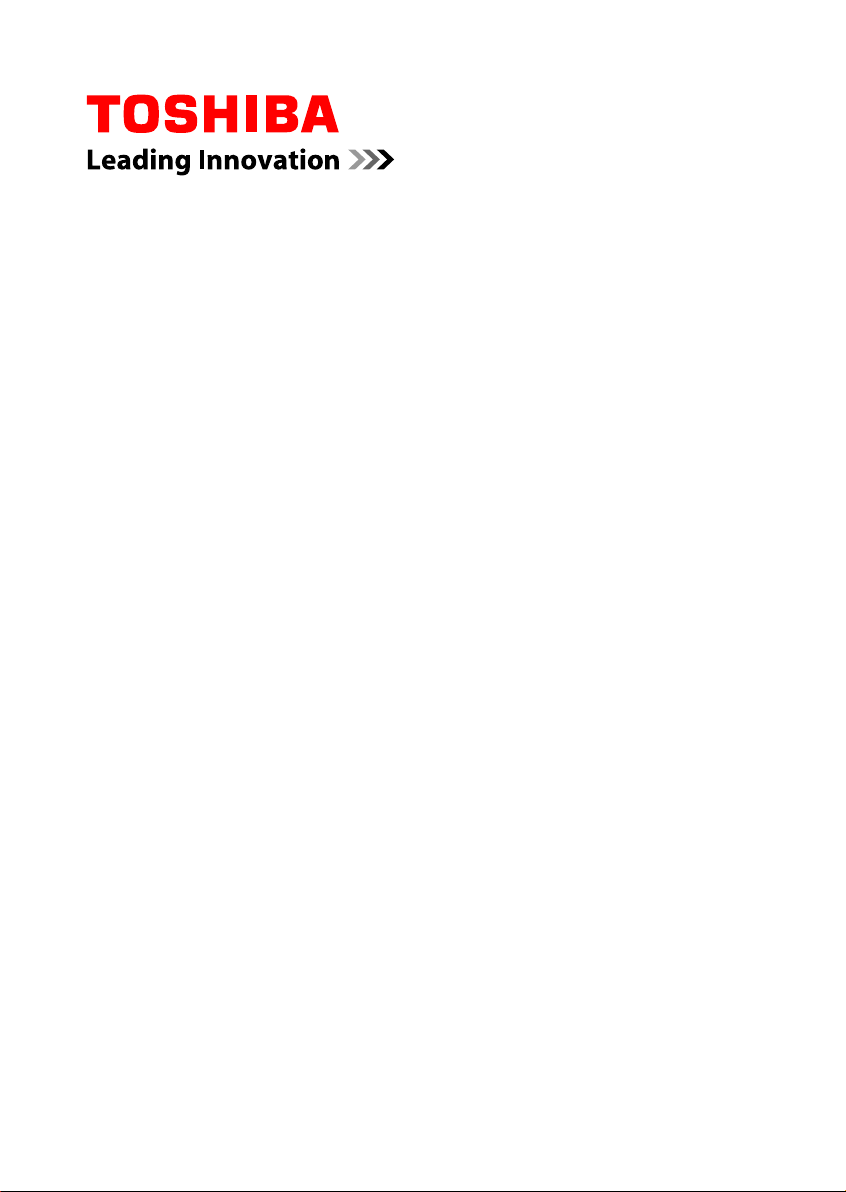
Manuel de
l'utilisateur
U840W
Page 2
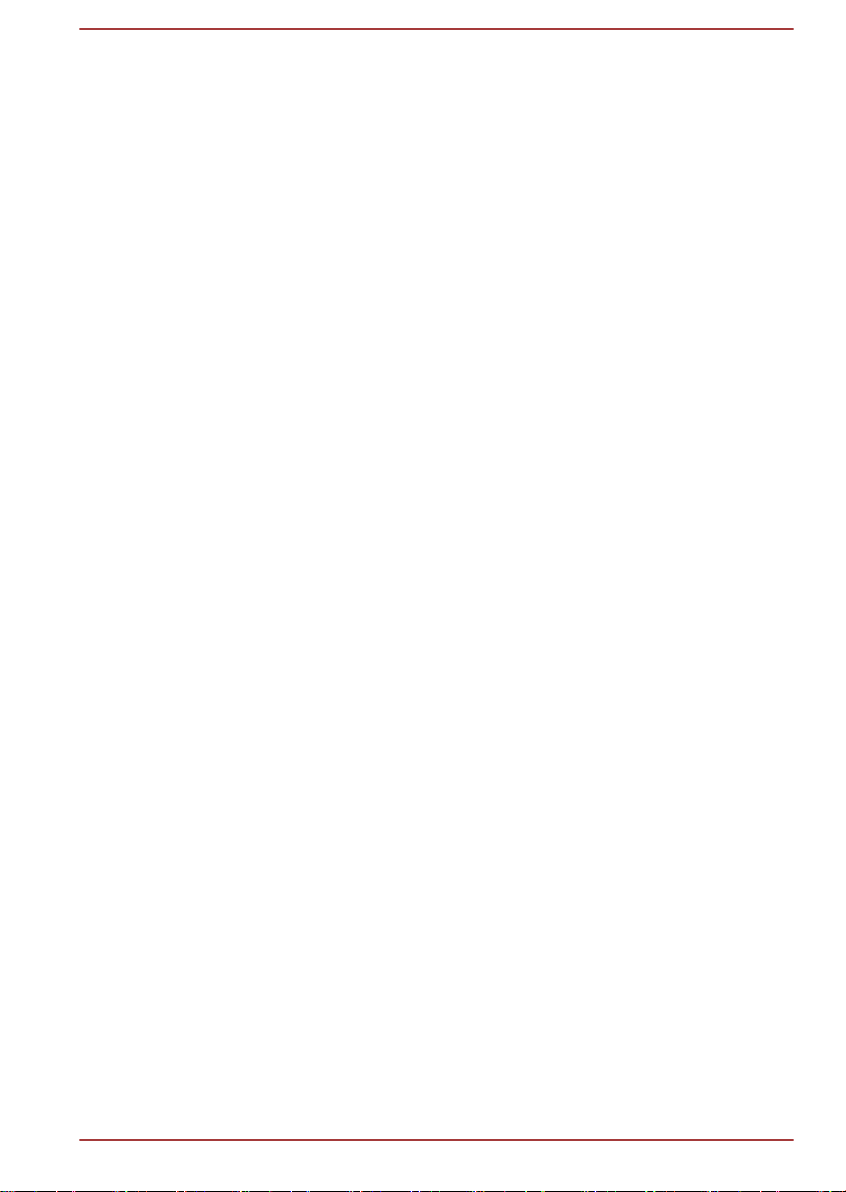
Table des matières
Chapitre 1
Chapitre 2
Chapitre 3
Mentions légales TOSHIBA
Copyright, responsabilités et marques ............................................... 1-1
Règlements ............................................................................................ 1-2
Avis concernant les normes vidéos .................................................... 1-8
Problèmes relatifs aux licences de OpenSSL Toolkit ........................ 1-8
Programme ENERGY STAR® ............................................................. 1-11
Mise au rebut de l'ordinateur et de ses batteries ............................. 1-12
Précautions générales ........................................................................ 1-12
Informations relatives aux périphériques sans fil ............................ 1-14
Remarques légales .............................................................................. 1-22
Messages ............................................................................................. 1-25
Prise en main
Liste de contrôle de l'équipement ....................................................... 2-1
Conventions ........................................................................................... 2-1
Utilisation de votre produit pour la première fois. ............................. 2-3
Arrêt de l'ordinateur .............................................................................. 2-7
Présentation
Vue avant (écran fermé) ........................................................................ 3-1
Vue de gauche ....................................................................................... 3-2
Vue de droite .......................................................................................... 3-3
Vue de dessous ..................................................................................... 3-4
Vue avant (écran ouvert) ...................................................................... 3-5
Composants matériels internes ........................................................... 3-8
Supervision des conditions d'alimentation ...................................... 3-12
Spécifications ...................................................................................... 3-13
Chapitre 4
Manuel de l'utilisateur ii
Concepts de base
Clavier .................................................................................................... 4-1
TOSHIBA VIDEO PLAYER ..................................................................... 4-4
Lecture 3D sur un périphérique 3D externe ........................................ 4-6
Communications sans fil ...................................................................... 4-9
Réseau local ........................................................................................ 4-12
Batterie ................................................................................................. 4-13
Périphériques ...................................................................................... 4-17
Accessoires TOSHIBA en option ....................................................... 4-23
Système audio et mode vidéo ............................................................ 4-23
Page 3
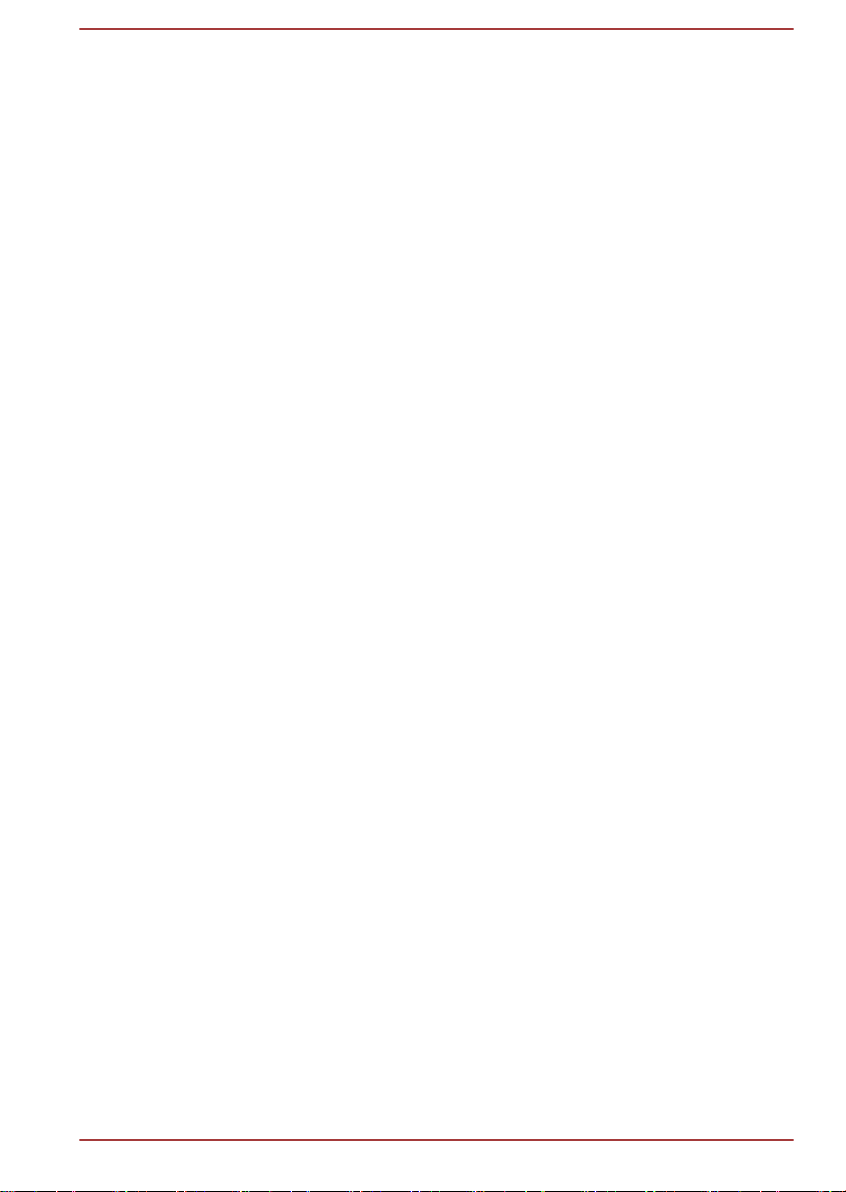
Manipulation de l'ordinateur .............................................................. 4-26
Refroidissement .................................................................................. 4-27
Chapitre 5
Chapitre 6
Utilitaires et fonctions avancées
Utilitaires et applications ...................................................................... 5-1
Fonctions spéciales .............................................................................. 5-4
Utilitaire TOSHIBA Mot de passe ......................................................... 5-6
TOSHIBA System Settings ................................................................... 5-8
TOSHIBA Media Player par sMedio TrueLink+ ................................. 5-15
TOSHIBA PC Health Monitor .............................................................. 5-17
Restauration du système .................................................................... 5-18
Dépannage
Procédure de résolution des problèmes ............................................. 6-1
Liste de contrôle du matériel et du système ...................................... 6-4
Assistance TOSHIBA .......................................................................... 6-16
Index
Manuel de l'utilisateur iii
Page 4
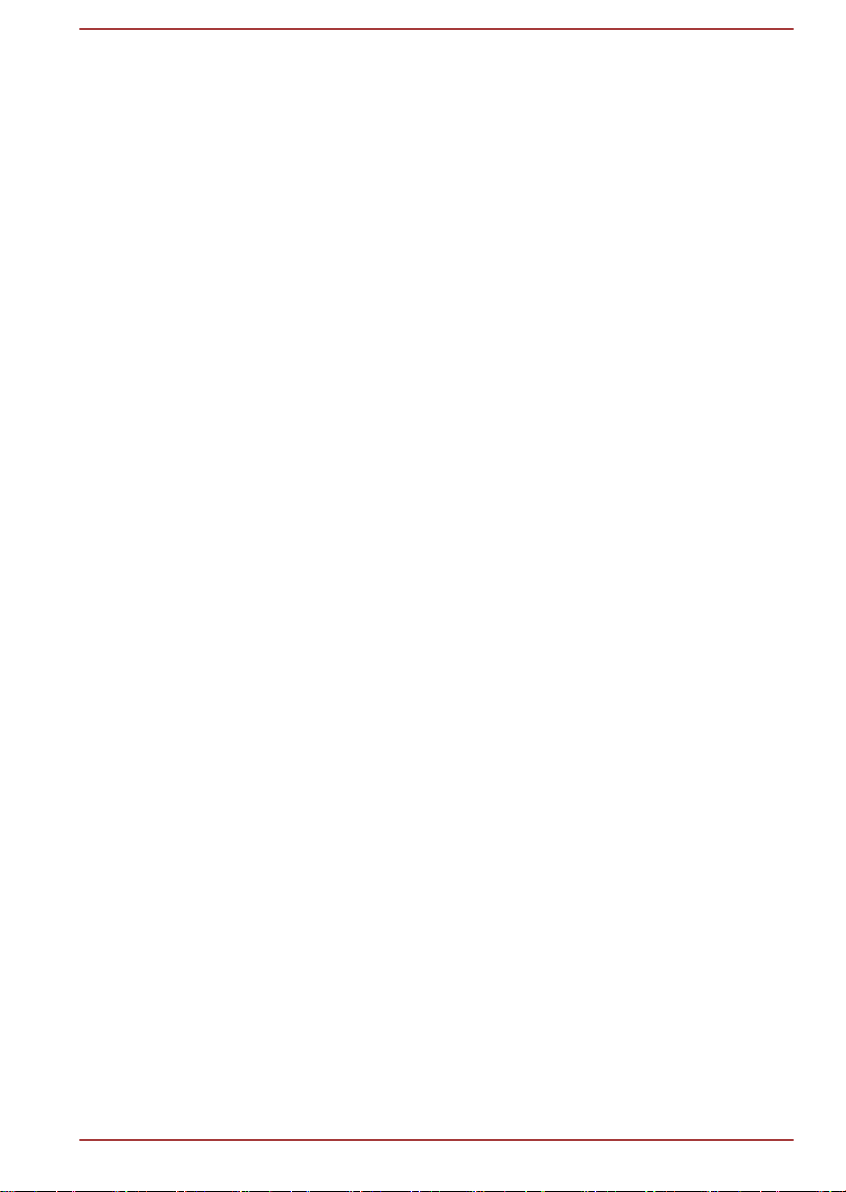
Manuel de l'utilisateur iv
Page 5
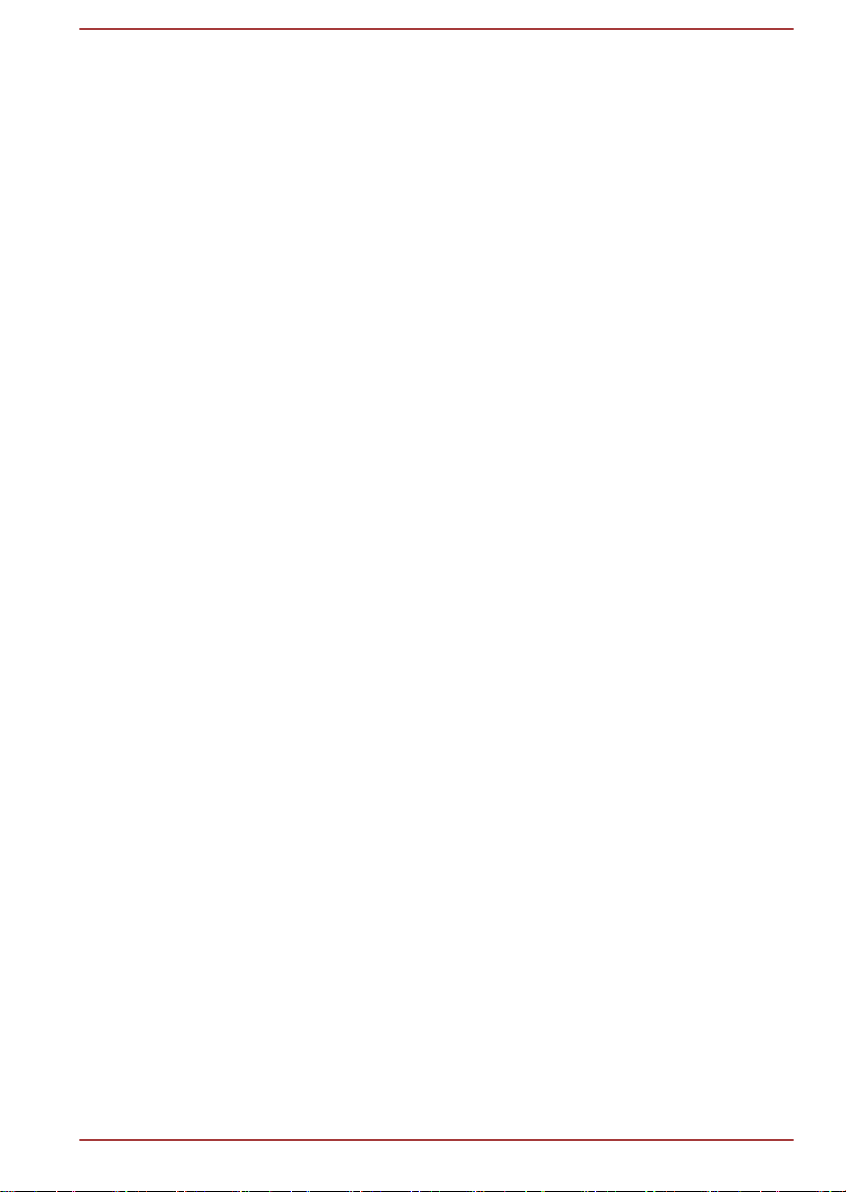
Chapitre 1
Mentions légales TOSHIBA
Le présent chapitre regroupe les remarques légales et de sécurité qui
s'appliquent aux ordinateurs TOSHIBA.
Copyright, responsabilités et marques
Copyright
© 2012 par TOSHIBA Corporation. All rights reserved. Selon la loi du
Copyright, le présent manuel ne peut pas être reproduit, sous quelque
forme que ce soit, sans l'autorisation écrite préalable de TOSHIBA.
TOSHIBA n'engage aucunement sa responsabilité quant à l'utilisation qui
peut être faite des informations contenues dans le présent ouvrage.
Première édition : août 2012
Les droits d'auteur sur la musique, les films, les programmes
informatiques, les bases de données ou toute autre propriété intellectuelle
soumise à la législation sur les droits d'auteur appartiennent à l'auteur ou à
leur propriétaire. Tout document ne peut être reproduit qu'à des fins
personnelles. Toute autre utilisation (ce qui inclut la conversion au format
numérique, la modification, le transfert ou la copie d'un ouvrage et sa
diffusion sur le réseau) non autorisée par le propriétaire du copyright
représente une violation de ses droits, ce qui inclut les droits d'auteur, et
fera l'objet de dommages civils ou de poursuites judiciaires. Pour toute
reproduction de ce manuel, veuillez vous conformer aux lois sur les droits
d'auteur en vigueur.
Responsabilités
Le présent manuel a fait l'objet d'une procédure de révision et de
validation. Les instructions et les descriptions qu'il comporte sont correctes
pour votre ordinateur lors de la rédaction du présent manuel. Cependant,
les ordinateurs et les manuels ultérieurs peuvent être modifiés sans
préavis. TOSHIBA n'assume aucune responsabilité pour les dommages
liés directement ou indirectement à des erreurs, des omissions ou des
incohérences entre l'ordinateur et le manuel.
Marques commerciales
Intel, Intel SpeedStep, Intel Core et Centrino sont des marques ou des
marques déposées d'Intel Corporation.
Manuel de l'utilisateur
1-1
Page 6
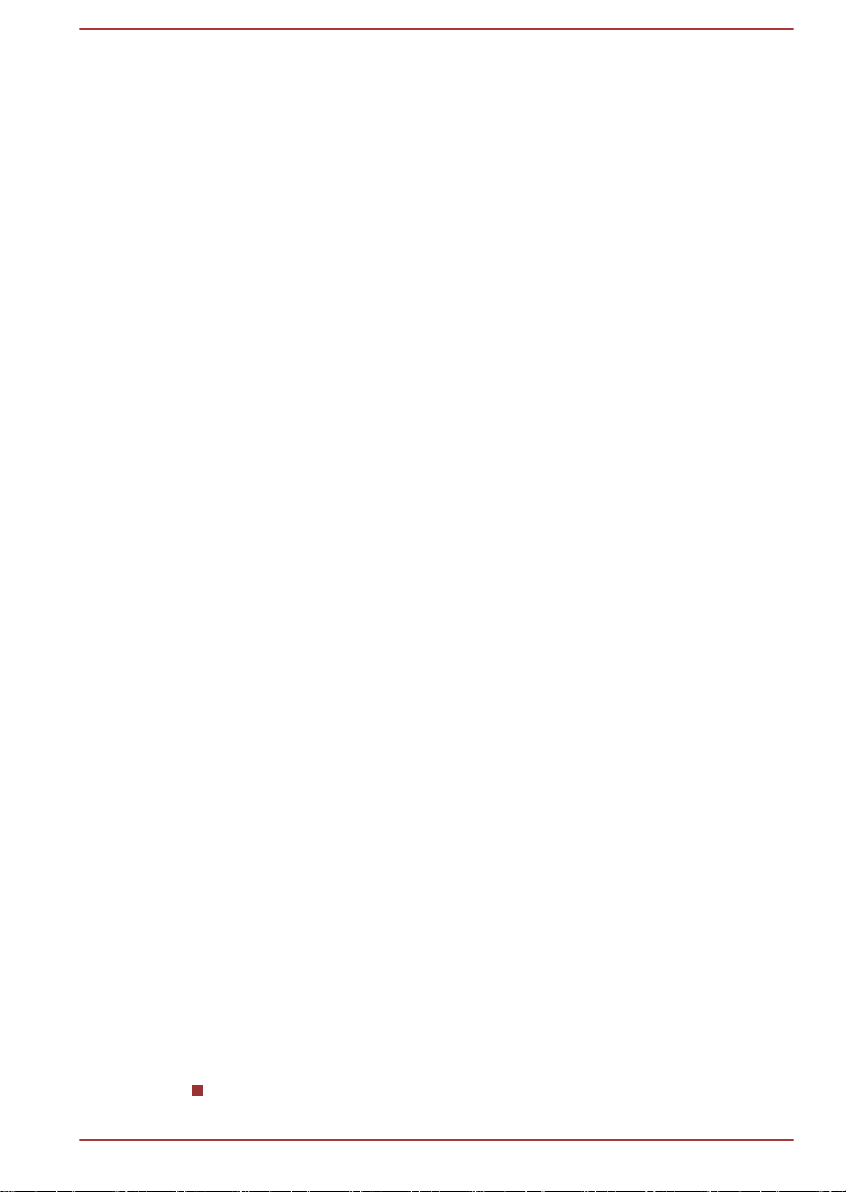
Windows, Microsoft et le logo Windows sont des marques déposées de
Microsoft Corporation.
Bluetooth est une marque commerciale détenue par son propriétaire et
utilisée par TOSHIBA sous licence.
Les termes HDMI et HDMI High-Definition Multimedia Interface, ainsi que
le logo HDMI sont des marques déposées ou des marques de commerce
de HDMI Licensing LLC aux États-Unis et dans d'autres pays.
SRS et le logo SRS sont des marques commerciales ou des marques
déposées de SRS Labs, Inc. La technologie SRS est incorporée sous
forme de licence SRS Labs, Inc.
TouchPad est une marque commerciale de Synaptics, Inc.
Wi-Fi est une marque déposée de Wi-Fi Alliance.
Secure Digital et SD sont des marques commerciales de SD Card
Association.
Memory Stick et Memory Stick PRO sont des marques ou des marques
déposées de Sony Corporation.
MultiMediaCard et MMC sont des marques de MultiMediaCard Association.
sMedio et sMedio TrueLink+ sont des marques commerciales ou des
marques déposées de sMedio, Inc.
QUALCOMM est une marque commerciale de Qualcomm Incorporated,
déposée aux États-Unis et dans d'autres pays. ATHEROS est une marque
commerciale de Qualcomm Atheros, Inc., déposée aux États-Unis et dans
d'autres pays.
Realtek est une marque déposée de Realtek Semiconductor Corporation.
D'autres marques commerciales ou marques déposées non mentionnées
ci-dessus peuvent figurer dans ce manuel.
Règlements
Informations FCC
Note concernant la norme FCC « Informations sur la
déclaration de conformité ».
Cet équipement a été testé et est conforme aux limites imposées aux
appareils numériques de classe B, conformément à la section 15 des
règles de la FCC. Ces limites ont été conçues pour protéger les
installations domestiques contre les interférences néfastes. Cet
équipement génère, utilise et émet de l'énergie sous forme de fréquences
radio et, en cas de non-respect des instructions d'installation et d'utilisation,
risque de provoquer des interférences. Il n'existe aucune garantie contre
ces interférences. En cas d'interférences radio ou télévisuelles, pouvant
être vérifiées en mettant hors, puis sous tension l'équipement, l'utilisateur
peut tenter de résoudre le problème de l'une des façons suivantes :
Réorienter ou déplacer l'antenne de réception ;
Manuel de l'utilisateur
1-2
Page 7
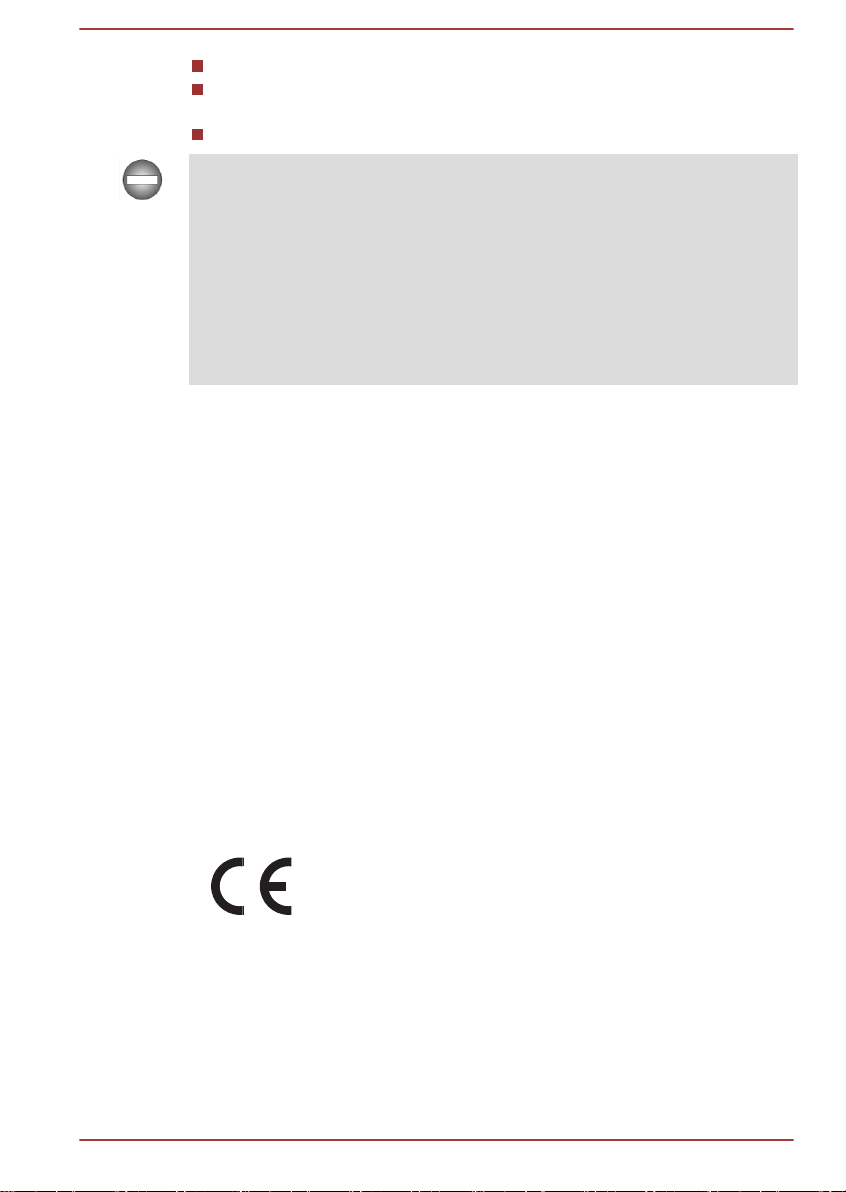
Éloigner l'équipement du poste de réception ;
Brancher l'équipement sur une prise appartenant à un circuit différent
de celui du poste de réception ;
Consulter le revendeur ou un technicien radio/TV qualifié.
Seuls des périphériques conformes aux limites définies par la classe B de
la FCC peuvent être connectés à cet équipement. Toute connexion à des
périphériques non conformes ou non recommandés par TOSHIBA risque
d'entraîner des interférences radio et télévisuelles. Vous devez utiliser des
câbles blindés pour connecter des périphériques externes au port écran
RVB externe, au port USB (2.0 et 3.0), HDMI et à la prise microphone de
l'ordinateur. Les changements ou les modifications apportées à cet
équipement qui ne sont pas approuvés expressément par TOSHIBA, ou
les parties autorisées par TOSHIBA, peuvent entraîner la révocation du
droit d'utilisation de cet équipement.
Conditions FCC
Cet équipement est conforme à la Partie 15 de la réglementation de la
FCC. Son utilisation est assujettie aux deux conditions suivantes :
1. cet équipement ne doit pas provoquer d'interférences nuisibles, et
2. ce périphérique doit résister aux interférences reçues, y compris celles
qui sont susceptibles de provoquer un fonctionnement non désiré.
Contact
Adresse : TOSHIBA America Information Systems, Inc.
9740 Irvine Boulevard
Irvine, California 92618-1697, Etats-Unis
Téléphone : +1 (949) 583 3000
Déclaration européenne de conformité
Le présent produit porte le label CE conformément aux
directives européennes. La partie responsable de
l’homologation CE est TOSHIBA Europe GmbH,
Hammfelddamm 8, 41460 Neuss, Allemagne. Vous
trouverez la déclaration de conformité UE complète sur le
site Web de TOSHIBA, http://epps.toshiba-teg.com sur
Internet.
Homologation CE
Le présent produit porte le label CE conformément aux directives
européennes s'y rapportant, notamment la directive 2004/108/EC relative à
Manuel de l'utilisateur
1-3
Page 8
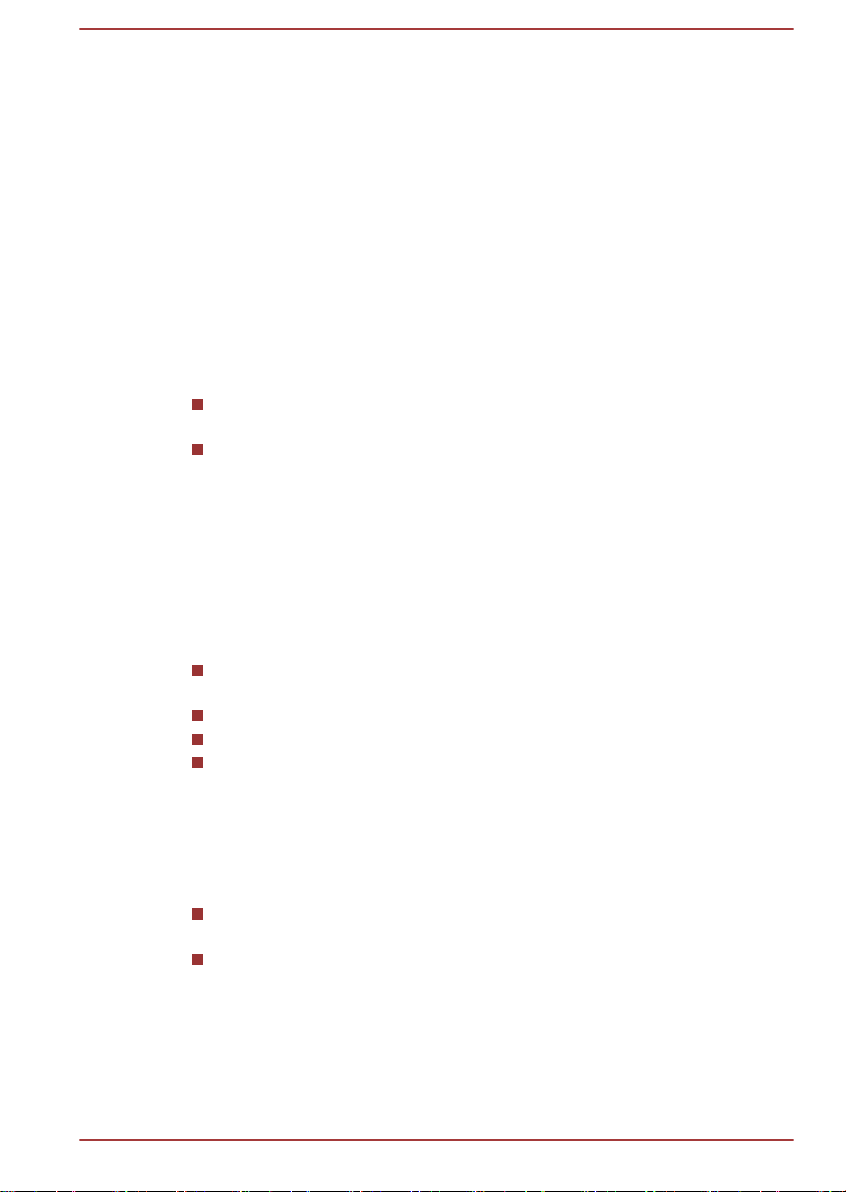
la compatibilité électromagnétique pour ordinateur portable et accessoires
électroniques dont l'adaptateur réseau fourni, la directive Equipements
radio et terminaux de communication 99/5/CE relative aux équipements
hertziens et terminaux de télécommunication en cas de recours à des
accessoires de télécommunication et la directive Basse tension 2006/95/
EC pour l'adaptateur réseau fourni. De plus, ce produit est conforme à la
directive Ecodesign 2009/125/CE (ErP) et ses mesures d'application.
Le présent produit et les options d’origine ont été conçus pour respecter les
normes EMC (compatibilité électromagnétique) et de sécurité. Cependant,
TOSHIBA ne peut en garantir le respect si les options installées ou les
câbles connectés proviennent d’autres constructeurs. Dans ce cas, les
personnes ayant connecté / utilisé ces options / câbles doivent s’assurer
que le système (PC plus options / câbles) respecte les normes requises.
Pour éviter tout problème de compatibilité électromagnétique, respectez
les instructions ci-dessous :
Seules les options comportant la marque CE doivent être connectées/
utilisées ;
Utilisez des câbles blindés de la meilleure qualité possible.
Environnement de travail
Le présent produit a été conçu conformément à la norme EMC
(compatibilité électromagnétique) et pour des applications résidentielles,
commerciales et d’industrie légère. TOSHIBA n’approuve pas l’utilisation
de ce produit dans d’autres environnements de travail que ceux
mentionnés ci-dessus.
Par exemple, les environnements suivants ne sont pas autorisés :
Environnements industriels (environnements où la tension nominale
du secteur utilisée est de 380 V triphasé) ;
Environnements médicaux ;
Environnements automobiles ;
Environnements aéronautiques.
Toute conséquence résultant de l'utilisation de ce produit dans l'un des
environnements non approuvés n'engage en aucun cas la responsabilité
de TOSHIBA.
Les principaux risques résultant d’une utilisation dans un environnement
non autorisé sont énumérés ci-dessous :
Interférences avec d’autres appareils ou machines situées à
proximité ;
Dysfonctionnement de l’ordinateur ou pertes de données résultant des
interférences provoquées par les appareils ou machines
environnantes.
Par conséquent, TOSHIBA recommande fortement de s’assurer de la
compatibilité électromagnétique de ce produit avant de l'utiliser dans un
environnement non approuvé. Pour ce qui est du domaine automobile et
Manuel de l'utilisateur
1-4
Page 9
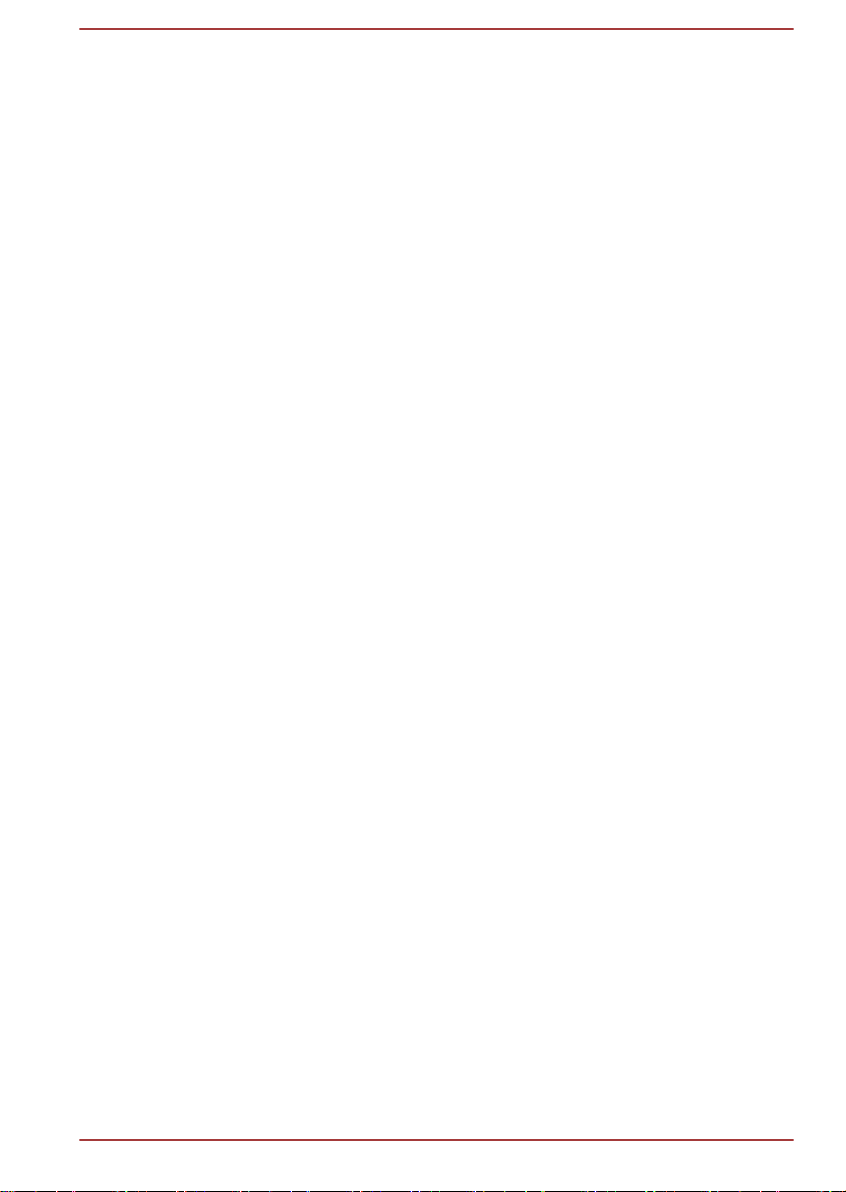
aéronautique, le fabricant ou la compagnie aérienne doivent signifier leur
この装置は、クラスB情報技術装置です。この装置は、家庭環境で使
用することを目的としていますが、この装置がラジオやテレビジョン
受信機に近接して使用されると、受信障害を引き起こすことがあります。
取扱説明書に従って正しい取り扱いをしてください。
VCCI-B
autorisation.
En outre, pour des raisons de sécurité, l’utilisation du présent produit dans
une atmosphère comportant des gaz explosifs est interdite.
Informations sur la classe B VCCI
Informations réglementaires de la législation canadienne
Cet équipement numérique entre dans les limites de la Classe B pour les
émissions radiomagnétiques provenant d'appareils numériques, telles
qu'elles sont définies dans la Réglementation sur les interférences radio du
Ministère des Communications canadien.
Veuillez noter que cette réglementation prévoit que toute modification
effectuée sur cet équipement sans l'autorisation expresse de Toshiba
Corporation risque de rendre non valide votre droit à l'utiliser.
This Class B digital apparatus meets all requirements of the Canadian
Interference-Causing Equipment Regulations.
Cet appareil numérique de Classe B répond aux critères de la
réglementation canadienne sur les équipements pouvant provoquer des
interférences.
Manuel de l'utilisateur
1-5
Page 10

Informations spécifiques aux pays de l'Union Européenne
Mise au rebut des produits
Le symbole de poubelle barrée indique que le produit et
ses composants ne doivent pas être jetés avec les
déchets ménagers. Les piles, les batteries et les
accumulateurs peuvent être mis au rebut en même temps
que le produit. Ils seront triés dans les centres de
recyclage.
La barre noire indique que le produit a été mis sur le
marché après le 13 août 2005.
En participant à la collecte sélective des produits et des
piles, vous contribuez au rejet responsable des produits et
des piles, ce qui permet d'éviter qu'ils aient un impact
négatif sur l'environnement et la santé humaine.
Pour plus de détails sur les programmes de collecte et de
recyclage disponibles dans votre pays, consultez notre
site Web (http://eu.computers.toshiba-europe.com) ou
contactez la mairie ou le magasin où vous avez acheté le
produit.
Mise au rebut des batteries et/ou des accumulateurs
Le symbole de poubelle barrée indique que les piles, les
batteries et/ou les accumulateurs ne doivent pas être jetés
avec les ordures ménagères.
Si la pile, la batterie ou l'accumulateur dépasse les doses
spécifiées de plomb (Pb), mercure (Hg) et/ou cadmium
(Cd) définies dans la directive relative aux piles et aux
accumulateurs (2006/66/EC), les symboles du plomb (Pb),
mercure (Hg) et/ou cadmium (Cd) seront placés en
dessous du symbole de poubelle barrée.
En participant à la collecte sélective des piles, vous
contribuez au rejet responsable des produits et des piles,
ce qui permet d'éviter qu'ils aient un impact négatif sur
l'environnement et la santé humaine.
Pour plus de détails sur les programmes de collecte et de
recyclage disponibles dans votre pays, consultez notre
site Web (http://eu.computers.toshiba-europe.com) ou
contactez la mairie ou le magasin où vous avez acheté le
produit.
Manuel de l'utilisateur 1-6
Page 11
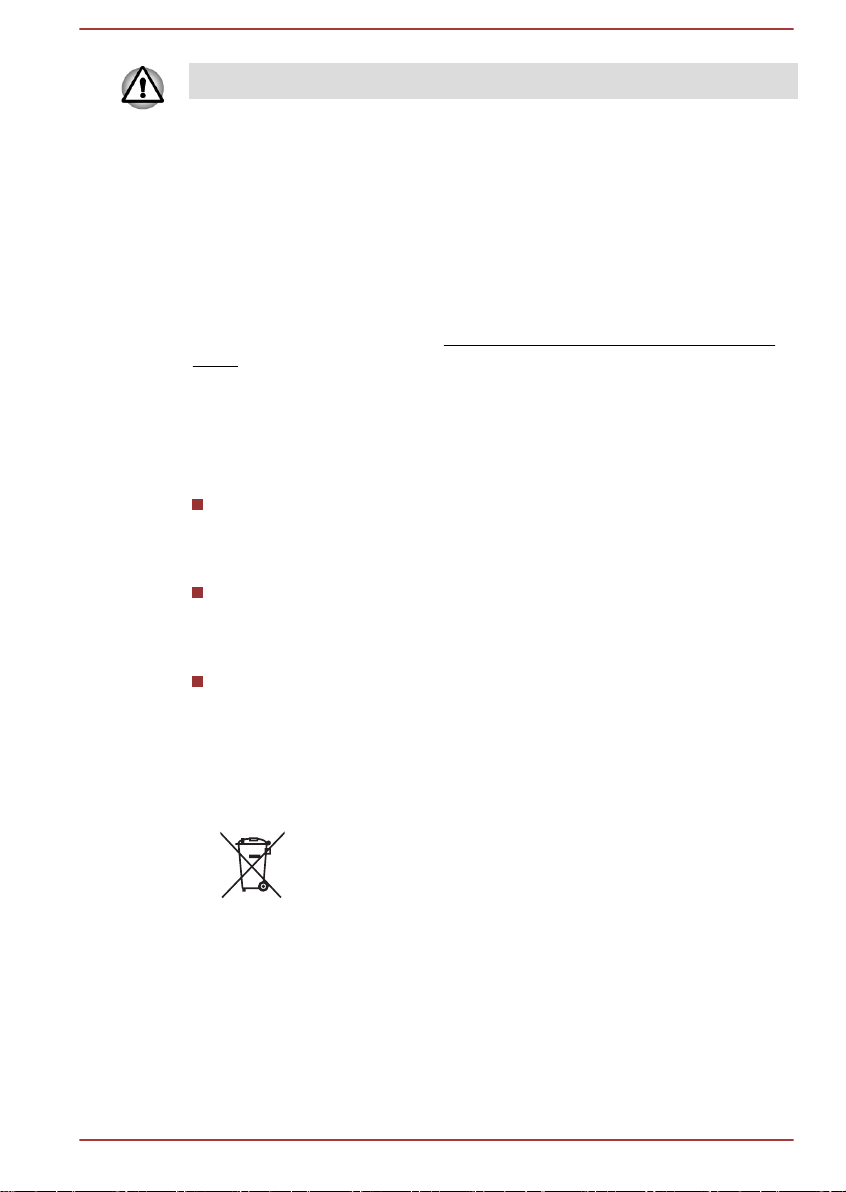
La présence de ces symboles varie selon le pays et la zone d'achat.
REACH - Déclaration de conformité
Les nouveaux règlements de l'Union Européenne (EU) concernant les
produits chimiques, REACH (Enregistrement, évaluation, autorisation et
restriction des substances chimiques), sont entrés en vigueur le 1er juin
2007. Toshiba s'engage à se mettre en conformité avec tous les critères
REACH et à fournir à ses clients des informations sur les substances
chimiques de nos produits conformément aux règlements REACH.
Consultez le site Web suivant :
reach pour plus d'informations sur les substances présentes dans nos
produits et répertoriées dans la liste de référence, conformément à l'article
59(1) du règlement (CE) 1907/2006 (« REACH ») pour une concentration
supérieure à 0,1 % masse par masse.
www.toshiba-europe.com/computers/info/
Informations relatives à la Turquie uniquement :
Conforme aux normes EEE : Toshiba répond à tous les critères des
lois turques 26891 « Restriction de l'utilisation de certaines
substances dangereuses dans les équipements électriques et
électroniques ».
La tolérance de dysfonctionnement des pixels de votre écran est
définie par la norme ISO 9241-307. Lorsque le nombre de pixels
défectueux est inférieur à cette norme, l'écran ne peut pas être
considéré comme défectueux ou en panne.
La batterie est un consommable et son autonomie dépend de votre
utilisation de l'ordinateur. Si la batterie ne peut pas être chargée, elle
est défectueuse ou en panne. La variation de l'autonomie de la
batterie n'est pas considérée comme un défaut ou une panne.
Informations relatives à l'Inde uniquement :
L'utilisation de ce symbole indique que ce produit ne
pourra pas être traité en tant que déchet ordinaire à la fin
de son cycle de vie.
En disposant de ce produit de façon responsable, vous
participerez à la protection de l'environnement et de la
santé.
Pour plus de détails sur le recyclage de ce produit,
consultez notre site (http://www.toshiba-india.com) ou
appelez-nous au 1800 200 8674.
Manuel de l'utilisateur 1-7
Page 12
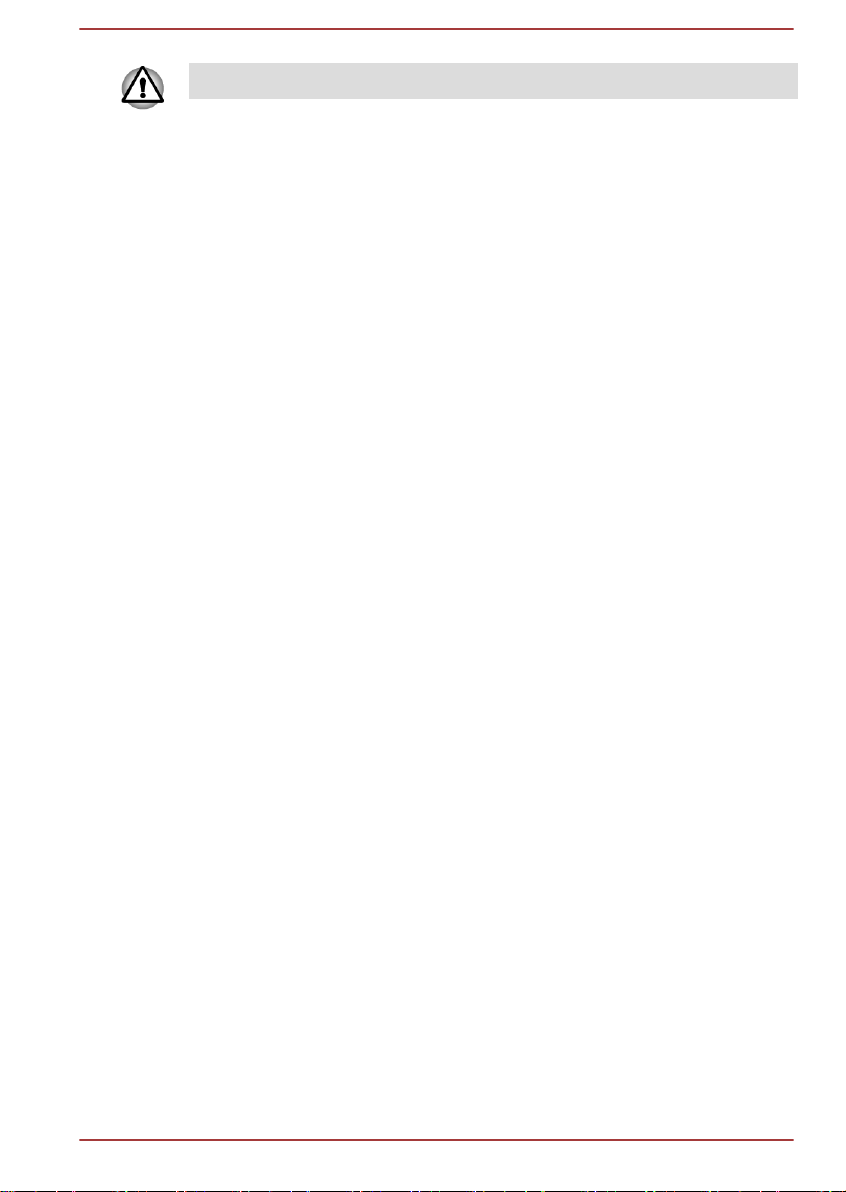
La présence de ces symboles varie selon le pays et la zone d'achat.
Avis concernant les normes vidéos
CE PRODUIT FAIT L'OBJET D'UNE CONCESSION DE LICENCE,
CONFORMEMENT AU CONTRAT DE LICENCE DE PORTEFEUILLE DE
BREVETS AVC, VC-1 ET MPEG-4 POUR L'USAGE PERSONNEL ET
NON COMMERCIAL DU CONSOMMATEUR AFIN DE (I) ENCODER DES
VIDEOS CONFORMEMENT AUX NORMES PRECEDEMMENT
MENTIONNEES (« VIDEO ») ET/OU (II) DECODER DES VIDEOS AVC,
VC-1 ET MPEG 4 ENCODEES PAR UN CONSOMMATEUR DANS LE
CADRE D'UN USAGE PERSONNEL ET NON COMMERCIAL ET/OU
FOURNIES PAR UN FOURNISSEUR DE VIDEO AUTORISE PAR MPEG
LA A FOURNIR CES VIDEOS. AUCUNE LICENCE N'EST ACCORDÉE
OU NE SERA IMPLICITE POUR UNE AUTRE FORME D'UTILISATION.
DES INFORMATIONS SUPPLEMENTAIRES CONCERNANT
L'UTILISATION ET LA LICENCE, CE QUI INCLUT CELLES QUI SE
RAPPORTENT A L'UTILISATION PROMOTIONELLE, INTERNE ET
COMMERCIALE, SONT DISPONIBLES AUPRES DE MPEG LA, L.L.C.
VOIR HTTP://WWW.MPEGLA.COM.
Problèmes relatifs aux licences de OpenSSL Toolkit
PROBLEMES RELATIFS AUX LICENCES
==============
Le logiciel OpenSSL Toolkit fait l'objet d'une double licence, ce qui signifie
que les termes de la licence OpenSSL et ceux de la licence SSLeay
d'origine s'appliquent à cet outil. Vous trouverez ci-dessous la liste des
textes de licence. Ces deux licences sont en fait des licences de style BSD
« Open Source ». En cas de problème relatif aux licences de OpenSSL,
veuillez contacter openssl-core@openssl.org.
Licence de OpenSSL
------------------------
/*=====================================================
Copyright (c) 1998-2011 The OpenSSL Project. Tous droits réservés.
La redistribution et l’utilisation, sous formes source et binaire et avec ou
sans modification, sont autorisées sous réserve des conditions suivantes :
1. La redistribution du code source doit conserver la notice de copyright
ci-dessus, ainsi que la présente liste de conditions et le dédit de
garanties ci-dessous.
Manuel de l'utilisateur
1-8
Page 13
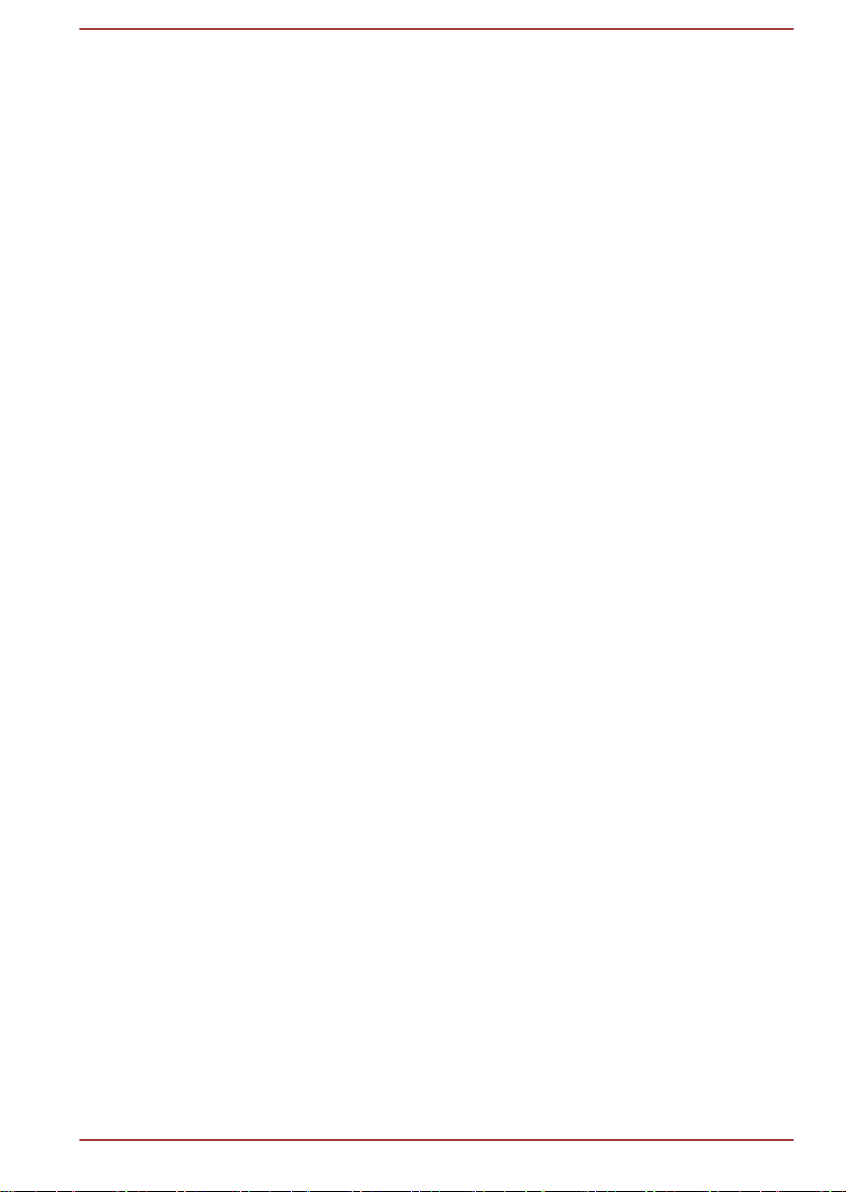
2. La redistribution sous forme binaire doit reproduire dans la
documentation et/ou les autres éléments de la distribution les notices
de copyright ci-dessus, la présente liste de conditions, ainsi que le
dédit de garanties ci-dessous.
3. Tous les documents promotionnels mentionnant les fonctionnalités ou
l’utilisation de ce logiciel doivent comporter le crédit suivant :
« Ce produit contient des logiciels développés par le projet OpenSSL
et destinés à être utilisés dans OpenSSL Toolkit. (http://
www.openssl.org/) »
4. Les noms « OpenSSL Toolkit » et « OpenSSL Project » ne doivent
pas être utilisés pour soutenir ou promouvoir des produits dérivés de
ce logiciel sans notre autorisation écrite préalable. Pour obtenir cette
autorisation écrite, veuillez contacter openssl-core@openssl.org.
5. Les produits dérivés de ce logiciel ne doivent pas être nommés
« OpenSSL » ni contenir cette expression dans leur nom sans
l'autorisation écrite préalable du projet OpenSSL.
6. Toute forme de redistribution doit faire part de l'avis suivant :
« Ce produit contient des logiciels développés par le projet OpenSSL
et destinés à être utilisés dans OpenSSL Toolkit (http://
www.openssl.org/). »
CE LOGICIEL EST FOURNI par le projet OpenSSL « EN L'ÉTAT », SANS
AUCUNE SORTE DE GARANTIE EXPLICITE OU IMPLICITE, Y
COMPRIS ENTRE AUTRES LES GARANTIES IMPLICITES DE
COMMERCIALISATION OU D'ADAPTATION À UN BUT PARTICULIER.
LE PROJET OpenSSL ET SES CONTRIBUTEURS NE SAURAIENT EN
AUCUN CAS ÊTRE TENUS POUR RESPONSABLES DE TOUT
DOMMAGE DIRECT, INDIRECT, ACCESSOIRE, SPÉCIAL,
EXEMPLAIRE OU CONSÉCUTIF (Y COMPRIS, ENTRE AUTRES,
ACQUISITION DE BIENS OU SERVICES DE SUBSTITUTION ; PERTE
D'UTILISATION, DE DONNÉES OU DE PROFITS, OU INTERRUPTION
D'ACTIVITÉ) QUELLE QU'EN SOIT LA CAUSE ET SELON QUELQUE
THÉORIE DE RESPONSABILITÉ QUE CE SOIT, QUE CE SOIT DE
MANIÈRE CONTRACTUELLE, DE RESPONSABILITÉ STRICTE, OU
TORT (Y COMPRIS NÉGLIGENCE OU TOUTE AUTRE CAUSE)
SURVENANT D'UNE MANIÈRE QUELCONQUE DE L'UTILISATION DE
CE LOGICIEL, MÊME S'ILS ONT ÉTÉ AVERTIS DE LA POSSIBILITÉ DE
CES DOMMAGES.
=====================================================
Ce produit inclut un logiciel de chiffrement écrit par Eric Young
(eay@cryptsoft.com). Ce produit inclut un logiciel écrit par Tim Hudson
(tjh@cryptsoft.com).
*/
Licence SSLeay d'origine
----------------------------------
/* Copyright (C) 1995-1998 Eric Young (eay@cryptsoft.com)
Manuel de l'utilisateur
1-9
Page 14

Tous droits réservés.
Ce progiciel implémente SSL et a été écrit par Eric Young
(eay@cryptsoft.com).
Cette implémentation a été écrite pour des raisons de conformité avec
Netscape SSL.
Cette bibliothèque est gratuite pour les utilisations commerciales ou non
commerciales à condition de respecter les conditions suivantes. Ces
conditions s'appliquent à tous les codes qui figurent dans cette version de
distribution, qu'il s'agisse du code RC4, RSA, lhash, DES, etc. ou du code
SSL. La documentation SSL incluse avec cette version de distribution est
couverte par les mêmes modalités de copyright, avec pour exception que
Tim Hudson (tjh@cryptsoft.com) en est le propriétaire.
Le copyright demeure la propriété d'Eric Young et par conséquent, tous les
avis de copyright qui figurent dans le code ne doivent pas être supprimés.
Si ce progiciel est utilisé en tant que produit, Eric Young doit se voir
attribuer en tant qu'auteur les sections de la bibliothèque qui sont utilisées.
Il peut s'agir d'un message texte lors du démarrage du programme ou de la
documentation (en ligne ou imprimée) qui est fournie avec ce progiciel.
La redistribution et l’utilisation, sous formes source et binaire et avec ou
sans modification, sont autorisées sous réserve des conditions suivantes :
1. La redistribution du code source doit conserver la notice de copyright,
ainsi que la présente liste de conditions et les responsabilités cidessous.
2. La redistribution sous forme binaire doit reproduire dans la
documentation et/ou les autres éléments de la distribution les notices
de copyright ci-dessus, la présente liste de conditions, ainsi que le
dédit de garanties ci-dessous.
3. Tous les documents promotionnels mentionnant les fonctionnalités ou
l’utilisation de ce logiciel doivent comporter le crédit suivant :
"Ce produit inclut un logiciel de chiffrement écrit par Eric Young
(eay@cryptsoft.com)"
Le terme « cryptographique » peut être omis si les routines de la
bibliothèque en cours d'utilisation ne sont pas liées à la cryptographie.
4. Si vous incluez du code propre à Windows (ou un dérivé) provenant
du répertoire des applications (code d'application) vous devez inclure
une formule de reconnaissance :
"Ce produit inclut un logiciel écrit par Tim Hudson (tjh@cryptsoft.com)"
CE LOGICIEL EST FOURNI PAR ERIC YOUNG « EN L'ÉTAT », SANS
AUCUNE FORME DE GARANTIE EXPLICITE OU IMPLICITE, Y
COMPRIS ENTRE AUTRES LES GARANTIES IMPLICITES DE
COMMERCIALISATION OU D'ADAPTATION À UN BUT PARTICULIER.
L'AUTEUR OU LES CONTRIBUTEURS NE SAURAIENT EN AUCUN CAS
ÊTRE TENUS POUR RESPONSABLES DE TOUT DOMMAGE DIRECT,
INDIRECT, ACCESSOIRE, SPÉCIAL, EXEMPLAIRE OU CONSÉCUTIF
(Y COMPRIS, ENTRE AUTRES, ACQUISITION DE BIENS OU SERVICES
Manuel de l'utilisateur
1-10
Page 15
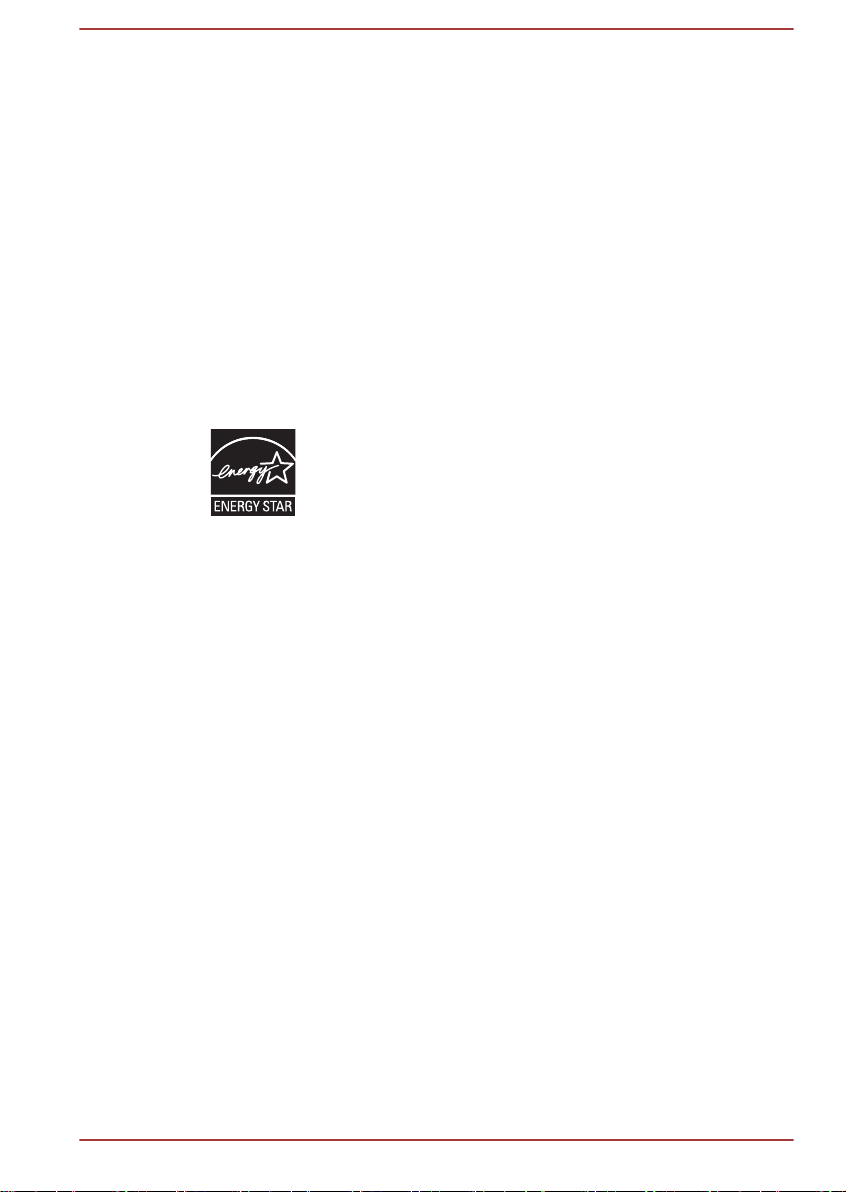
DE SUBSTITUTION ; PERTE D'UTILISATION, DE DONNÉES OU DE
PROFITS, OU INTERRUPTION D'ACTIVITÉ) QUELLE QU'EN SOIT LA
CAUSE ET SELON QUELQUE THÉORIE DE RESPONSABILITÉ QUE CE
SOIT, QUE CE SOIT DE MANIÈRE CONTRACTUELLE, DE
RESPONSABILITÉ STRICTE, OU TORT (Y COMPRIS NÉGLIGENCE OU
TOUTE AUTRE CAUSE) SURVENANT D'UNE MANIÈRE QUELCONQUE
DE L'UTILISATION DE CE LOGICIEL, MÊME S'ILS ONT ÉTÉ AVERTIS
DE LA POSSIBILITÉ DE CES DOMMAGES.
Il est interdit de modifier les termes de la licence et les conditions de la
distribution de toute version ou de tout dérivé publiquement disponibles de
ce code. Il est donc interdit de copier simplement ce code et de l'affecter à
une autre licence de distribution [y compris la licence GNU.]
*/
Programme ENERGY STAR
Votre ordinateur est conforme à la norme ENERGY
STAR®. Tout modèle conforme comporte le logo ENERGY
STAR et les informations suivantes s'appliquent.
TOSHIBA est un partenaire du programme ENERGY
STAR. Ce produit a été conçu conformément aux
directives du programme ENERGY STAR en termes de
rendement énergétique. Votre ordinateur a été configuré
de façon à établir un compromis entre la stabilité du
système d'exploitation, les performances et la
consommation.
Pour conserver l'énergie, votre ordinateur doit activer le
mode Veille à basse consommation, ce qui arrête le
système et son écran au bout de 15 minutes d'inactivité
lorsque l'appareil est branché sur le secteur.
TOSHIBA recommande de conserver ce paramètre
d'économie d'énergie, de façon à optimiser la
consommation de votre ordinateur. Vous pouvez réactiver
l'ordinateur en appuyant sur le bouton d'alimentation.
Les produits conformes ENERGY STAR permettent de
limiter les émissions de gaz à effet de serre du fait de
normes plus strictes de l'EPA (Etats-Unis) et de la
Commission européenne. Selon l'EPA, un ordinateur
conforme aux nouvelles spécifications ENERGY STAR
consomme de 20 à 50 % moins d'énergie, selon la façon
dont il est utilisé. Pour de plus amples informations sur le
programme ENERGY STAR, consultez le site http://
www.eu-energystar.org ou http://www.energystar.gov.
®
Manuel de l'utilisateur
1-11
Page 16
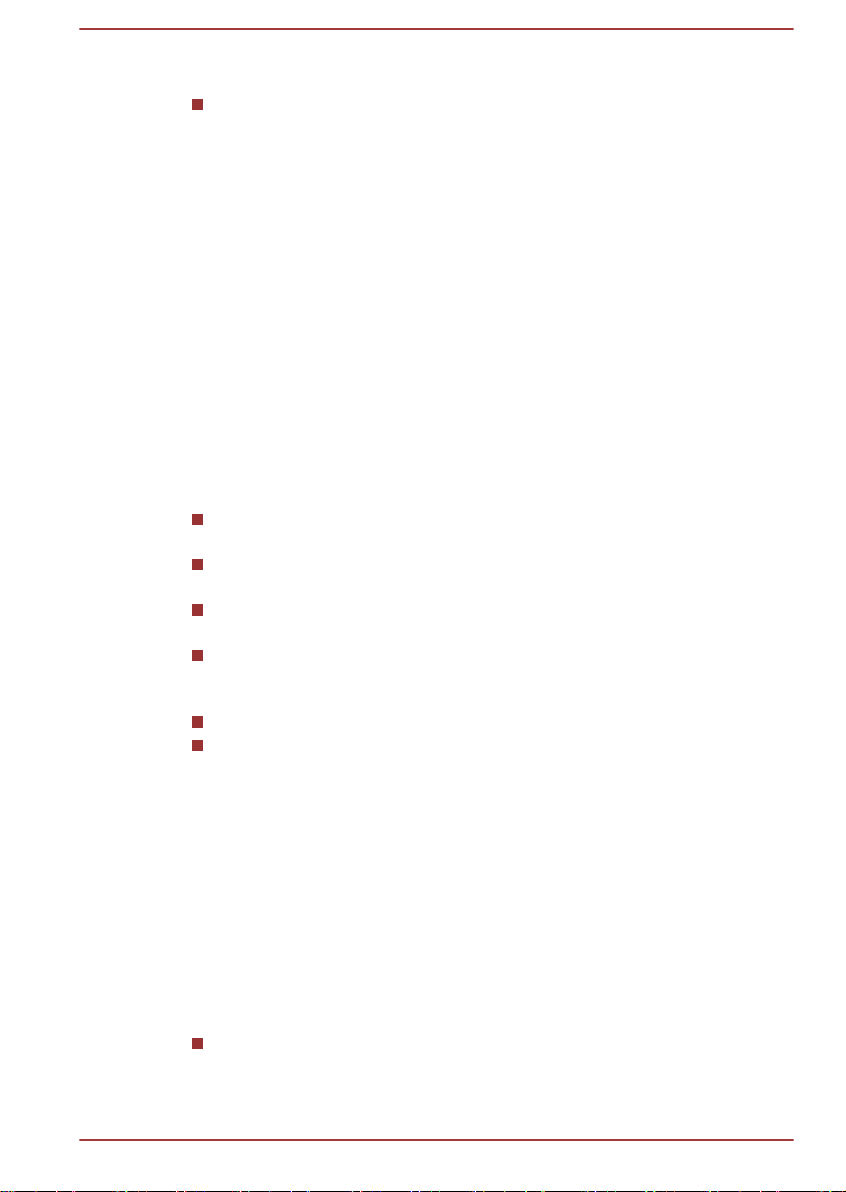
Mise au rebut de l'ordinateur et de ses batteries
Contactez un fournisseur de services agréé TOSHIBA pour plus de
détails concernant la mise au rebut de l'ordinateur et de sa batterie.
Précautions générales
Les ordinateurs TOSHIBA ont été conçus pour assurer une sécurité
maximale, minimiser les tensions et supporter les rigueurs de l'informatique
nomade. Cependant, certaines précautions doivent être prises pour éviter
les risques de blessures ou de dommages.
Lisez attentivement les précautions générales ci-dessous et respectez les
avertissements mentionnés dans le présent manuel.
Ventilation appropriée
Veillez à toujours assurer une ventilation adéquate à l'ordinateur et à
l'adaptateur secteur, et à les protéger de toute surchauffe lorsque
l'ordinateur fonctionne ou lorsque l'adaptateur est branché sur une prise de
courant (même si l'ordinateur est en veille). Respectez toujours les
principes suivants :
Ne couvrez jamais l'ordinateur ou l'adaptateur secteur et n'y déposez
aucun objet.
Ne placez jamais l'ordinateur ou l'adaptateur secteur à proximité d'une
source de chaleur telle qu'une couverture électrique ou un radiateur.
Ne couvrez ou ne bouchez jamais les aérations, y compris celles
situées à la base de l'ordinateur.
Utilisez toujours l'ordinateur sur une surface dure. L'utilisation de
l'ordinateur sur un tapis ou une autre matière souple ou molle peut
boucher les aérations.
Ménagez de l'espace autour de votre ordinateur.
La surchauffe de l'ordinateur ou de l'adaptateur secteur peut
provoquer une panne, des dommages à l'ordinateur ou à l'adaptateur,
ou un incendie, et entraîner des blessures graves.
Mise en place d'un environnement de travail adapté
Installez l'ordinateur sur un support plat suffisamment large pour recevoir
ce dernier, ainsi que tous les périphériques requis, telle une imprimante.
Conservez un espace suffisant autour de l'ordinateur et des autres
équipements, afin de garantir une bonne ventilation. Sinon, il risque de
surchauffer.
Pour que votre ordinateur continue de fonctionner dans des conditions
optimales, veillez à ce que :
l'ordinateur soit protégé contre la poussière, les moisissures et les
rayons directs du soleil ;
Manuel de l'utilisateur
1-12
Page 17
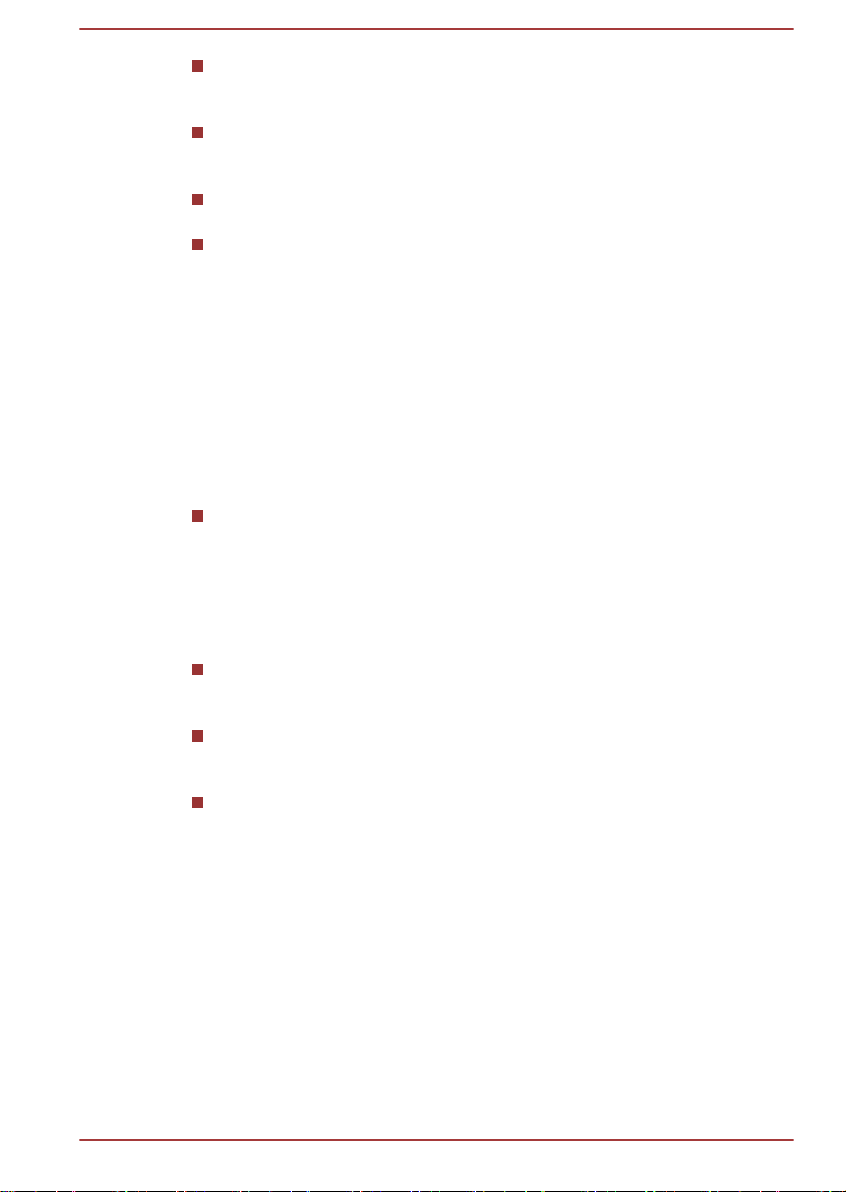
aucun équipement générant un champ magnétique important, tel que
des haut-parleurs stéréo (autres que ceux reliés à l'ordinateur), ne soit
installé à proximité ;
la température ou le niveau d'humidité au sein de votre environnement
de travail ne change pas brusquement, notamment lorsque vous êtes
à proximité d'un ventilateur à air conditionné ou d'un radiateur ;
votre environnement de travail ne soit soumis à aucune température
extrême, ni à l'humidité ;
aucun produit chimique corrosif ou liquide n'y soit renversé.
Traumatismes liés au stress
Lisez avec attention le Manuel des instructions de sécurité. Ce manuel
comporte des informations sur la prévention du stress, pour vos mains et
poignets, pouvant résulter d'une utilisation intensive du clavier. Il contient
également des informations sur l’agencement de l’environnement de
travail, ainsi que sur les postures et l’éclairage adaptés, afin de réduire le
stress.
Température externe de l'ordinateur
Evitez tout contact physique prolongé avec l'ordinateur. Si l'ordinateur
est utilisé pendant de longues périodes, sa surface peut devenir très
chaude. Vous pouvez ne pas sentir la chaleur au toucher, mais le fait
de rester en contact physique avec l'ordinateur pendant un certain
temps (si vous posez l'ordinateur sur vos cuisses ou si vous laissez
vos mains sur le repose-mains, par exemple) peut occasionner des
brûlures superficielles.
De même, lorsque l'ordinateur a été utilisé pendant une période
prolongée, évitez tout contact direct avec la plaque en métal des ports
d'E/S. Cette plaque peut devenir très chaude.
La surface de l'adaptateur secteur peut devenir très chaude, ce qui
n'indique pas un dysfonctionnement. Si vous devez transporter
l'adaptateur secteur, débranchez-le et laissez-le refroidir un moment.
Ne déposez pas l'adaptateur secteur sur une matière sensible à la
chaleur, cela pourrait l'endommager.
Pressions et impacts
L'ordinateur ne doit subir aucune forte pression ni aucun choc violent. Les
pressions et chocs extrêmes peuvent endommager les composants de
l'ordinateur ou entraîner des dysfonctionnements.
Téléphones portables
L'utilisation de téléphones portables peut causer des interférences avec le
système audio. Les autres fonctions de l'ordinateur ne sont pas affectées,
mais il est recommandé de ne pas utiliser un téléphone portable à moins
de 30 cm de l'ordinateur.
Manuel de l'utilisateur
1-13
Page 18
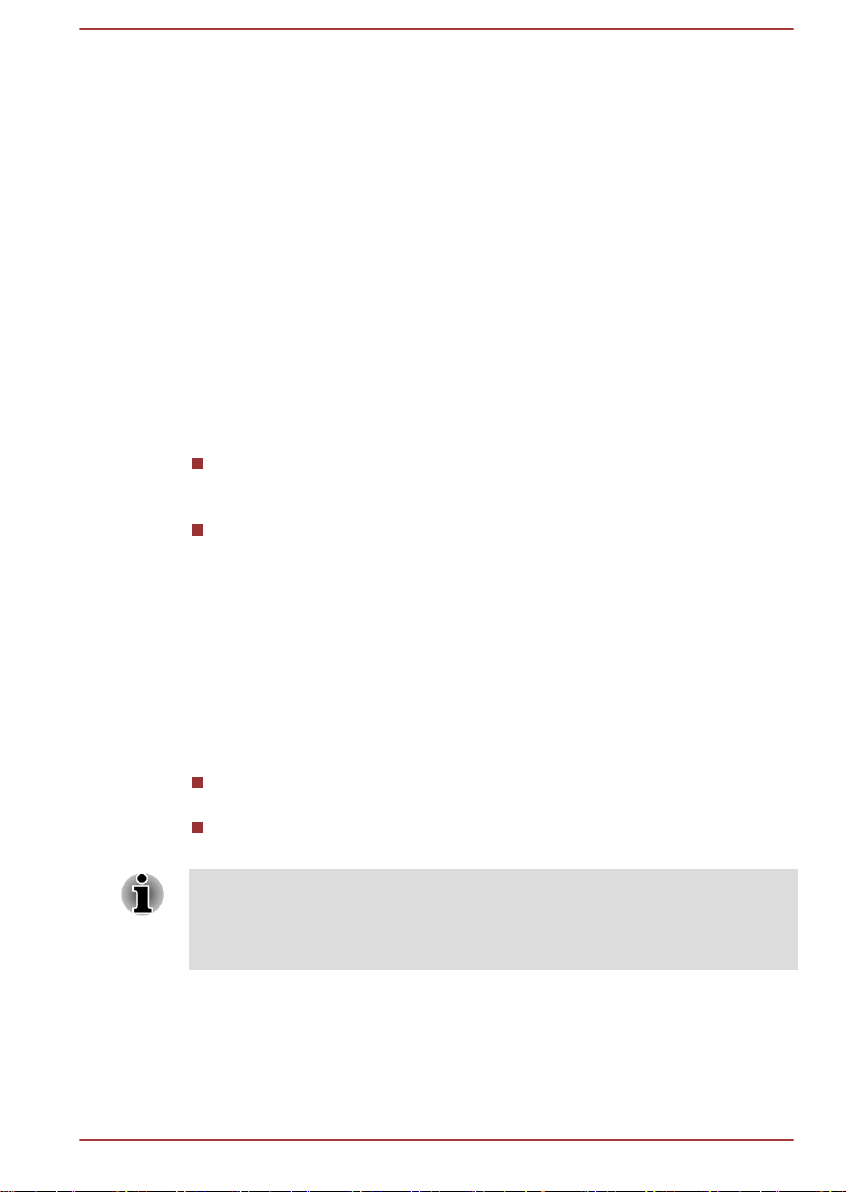
Manuel d'instruction pour votre sécurité et votre confort
Toutes les informations importantes sur l'utilisation sûre et correcte de
l'ordinateur sont décrites dans le Manuel d'instruction pour votre sécurité et
votre confort, livré avec l'ordinateur. Il est fortement recommandé de le
parcourir avant d'utiliser l'ordinateur.
Informations relatives aux périphériques sans fil
Interopérabilité des réseaux sans fil
Le réseau sans fil avec les autres systèmes réseau DSSS (Direct
Sequence Spread Spectrum - Etalement du spectre en séquence directe)/
OFDM (Orthogonal Frequency Division Multiplexing - multiplexage
orthogonal en répartition de fréquence) et est conforme aux certifications
suivantes :
La norme IEEE 802.11 pour les réseaux sans fil (Révision a/b/g/n ou
b/g/n), telle que définie et approuvée par l'IEEE (Institute of Electrical
and Electronics Engineers).
Certification Wi-Fi® (Wireless Fidelity) telle que définie par la Wi-Fi
Alliance ®.
Le logo « CERTIFIE Wi-Fi™ » est la marque de certification par l’alliance
Wi-Fi®.
Interopérabilité de la technologie Bluetooth
Les cartes Bluetooth™ sont conçues pour être compatibles avec n'importe
quel produit ayant recours à la technologie sans fil Bluetooth. Cette
dernière repose sur la technologie de spectre étalé à sauts de fréquence et
est conforme à :
Spécification Bluetooth (selon le modèle acheté), telle que définie et
approuvée par le Bluetooth Special Interest Group.
la certification de conformité avec le logo Bluetooth, définie par le
Bluetooth Special Interest Group.
Veuillez noter qu'il est impossible de vérifier le bon fonctionnement de
toutes les fonctionnalités de tous les périphériques Bluetooth disponibles
sur le marché. Il est donc possible que certaines fonctionnalités d'un
périphérique spécifique ne fonctionnent pas correctement.
Manuel de l'utilisateur 1-14
Page 19
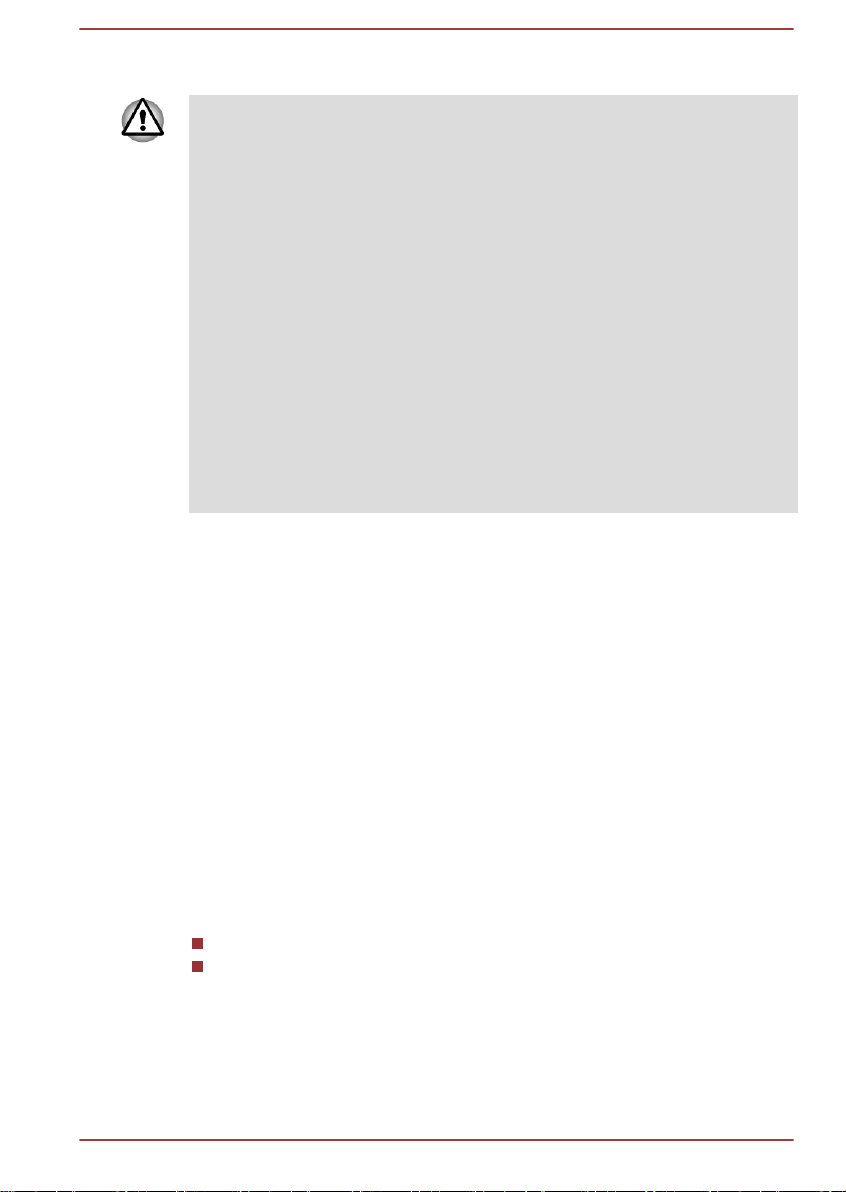
ATTENTION - Périphériques sans fil
Nous n'avons pas été en mesure de tester la connexion et l'utilisation de
nos périphériques sans fil avec l'ensemble des périphériques susceptibles
d'utiliser cette technologie.
Les périphériques Bluetooth et LAN sans fil utilisent la même plage de
fréquence radio et risquent de provoquer des interférences mutuelles. Si
vous utilisez des appareils Bluetooth et LAN sans fil simultanément, les
performances réseau risquent de s’en ressentir et vous risquez perdre la
connexion.
Dans ce cas, désactivez immédiatement l’un des périphériques Bluetooth
ou LAN sans fil.
Consultez le site http://www.pc.support.global.toshiba.com si vous avez
des questions concernant les réseaux sans fil ou les cartes Bluetooth de
TOSHIBA.
En Europe, consultez le site http://www.toshiba-europe.com/computers/tnt/
bluetooth.htm
Votre produit Bluetooth n'est pas compatible avec les périphériques
utilisant les spécifications Bluetooth Version 1.0B.
Les périphériques sans fil et votre santé
Les produits sans fil, comme tous les autres appareils émetteurs de
fréquences radio, émettent de l'énergie électromagnétique. Le niveau
d'énergie émis par les produits sans fil reste cependant nettement inférieur
à celui qui est émis par d'autres appareils sans fil, tels que les téléphones
portables.
Dans la mesure où les produits sans fil respectent les normes et les
recommandations relatives à la sécurité des fréquences radio, TOSHIBA
déclare que le présent produit sans fil ne présente pas de risque. Ces
normes et recommandations tiennent compte de l'état actuel des
connaissances et proviennent de panels de délibération et de comités
scientifiques.
Dans certaines situations ou dans certains environnements, l'utilisation de
produits sans fil peut être restreinte par le propriétaire du bâtiment ou les
responsables de l'organisation. Ces situations peuvent inclure par
exemple :
l'utilisation de produits sans fil à bord d'avions, ou
dans tout autre environnement où le risque de provoquer des
interférences à l'encontre d'autres équipements ou services est
considéré comme dangereux.
Si vous avez des doutes concernant les règles qui s'appliquent à
l'utilisation d'appareils sans fil dans un environnement spécifique (tel qu'un
aéroport), il est fortement recommandé d'obtenir une autorisation avant
d'utiliser ces appareils.
Manuel de l'utilisateur
1-15
Page 20
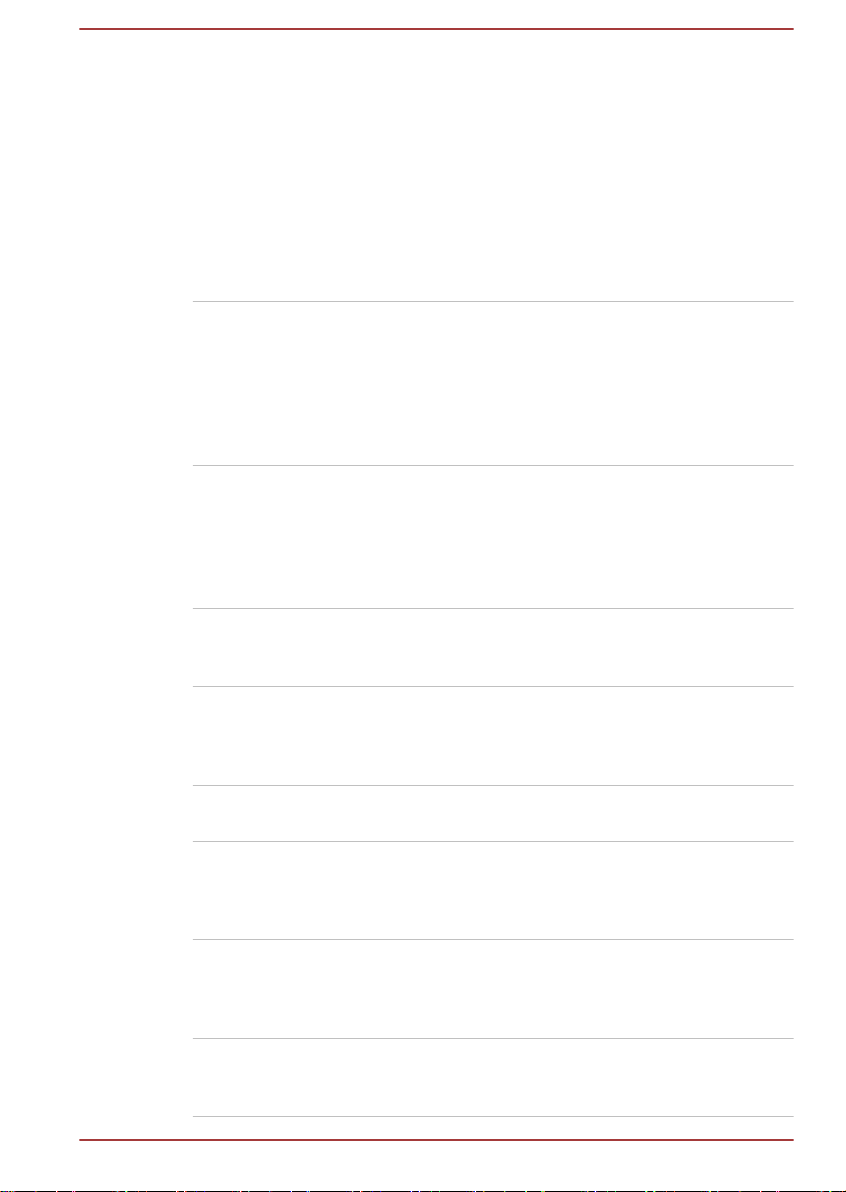
Règlements concernant les fréquences radio
Le périphérique sans fil doit être installée et utilisée en stricte conformité
avec les instructions du fabricant figurant dans la documentation utilisateur
fournie avec le produit. Le présent produit est conforme aux normes de
fréquence radio et de sécurité suivantes.
Europe
Limites d'utilisation des fréquences 2 400,0 à 2 483,5 MHz en
Europe
France : L'utilisation en
extérieur est
limitée à 10 m
W.e.i.r.p. dans
une bande de 2
454 à 2 483,5
MHz.
Utilisation de radiorepérage
militaire. La bande de 2,4 GHz a fait
l'objet de réformes continues au
cours des dernières années, de
façon à simplifier son utilisation et
une norme plus définitive est
prévue courant 2012.
Italie : - Pour l'utilisation privée, une
autorisation générale est requise si
le WAS/RLAN est utilisé en dehors
de votre propriété. Pour l'utilisation
publique, une autorisation générale
est requise.
Luxembourg : Mis en œuvre Une autorisation générale est
requise pour la mise en place du
réseau et du service.
Norvège : Mis en œuvre Cette sous-section ne concerne pas
la région géographique dans un
rayon de 20 km à partir du centre
de Ny-Ålesund.
Fédération
russe :
- Uniquement pour des utilisations
intérieures.
Limites d'utilisation des fréquences 5 150 à 5 350 MHz en Europe
Italie : - Pour l'utilisation privée, une
autorisation générale est requise si
le WAS/RLAN est utilisé en dehors
de votre propriété.
Luxembourg : Mis en œuvre Une autorisation générale est
requise pour la mise en place du
réseau et du service.
Manuel de l'utilisateur 1-16
Page 21
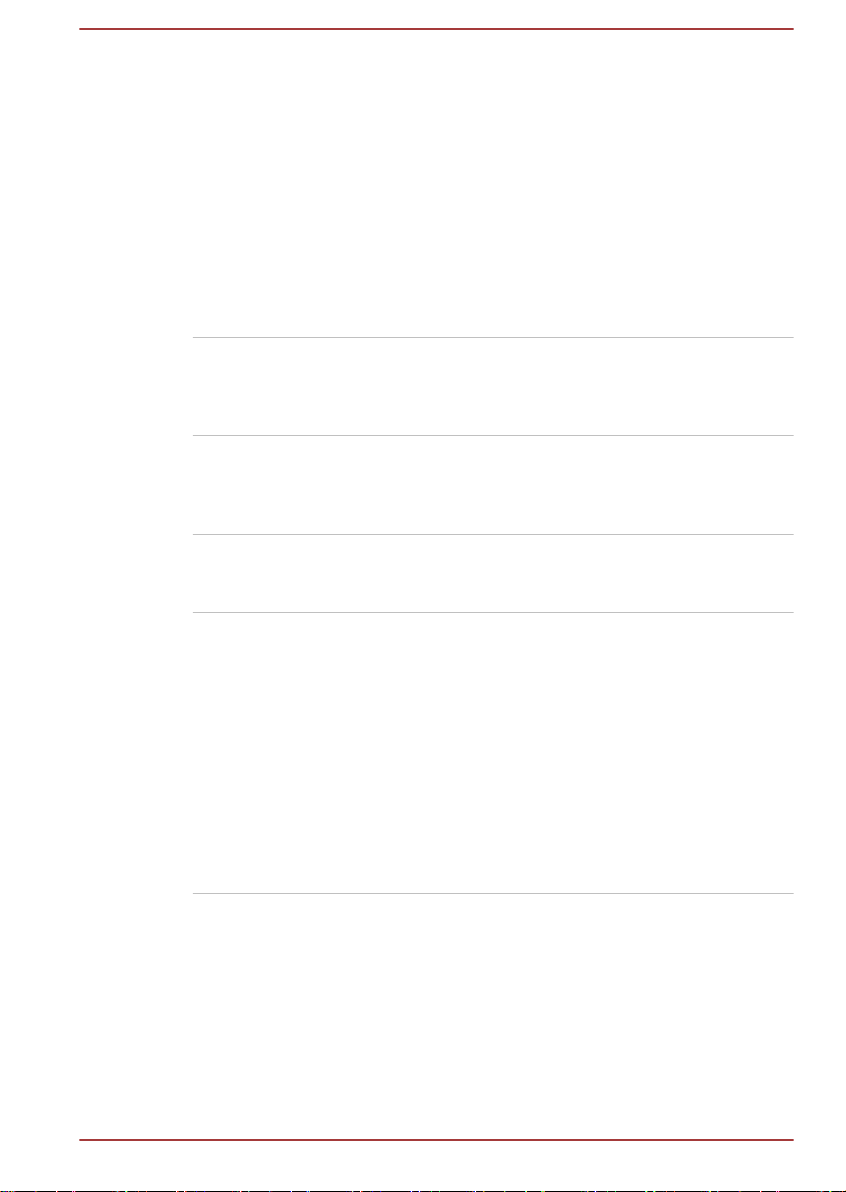
Fédération
russe :
Limité e.i.r.p 100 mW. L'usage est limité
aux applications en intérieur, aux
zones industrielles et aux entrepôts
fermés et à bord des avions.
1. Autorisé pour les réseaux
locaux de communication des
équipages à l'aéroport et en
vol.
2. Autorisé pour l'accès aux
réseaux sans fil publics
embarqués pour les vols à
moins de 3 000 m d'altitude.
Limites d'utilisation des fréquences 5 470 à 5 725 MHz en Europe
Italie : - Pour l'utilisation privée, une
autorisation générale est requise si
le WAS/RLAN est utilisé en dehors
de votre propriété.
Luxembourg : Mis en œuvre Une autorisation générale est
requise pour la mise en place du
réseau et du service.
Fédération
russe :
Afin d’assurer la conformité aux règlements européens relatifs au spectre
d’utilisation du réseau sans fil, les limitations propres aux canaux de 2,4 et
5 GHz ci-dessus s’appliquent également à l’utilisation en extérieur.
L’utilisateur doit exécuter l’utilitaire de gestion du LAN sans fil pour
déterminer le canal d’utilisation. Lorsque cette opération tombe en dehors
des fréquences autorisées pour l’usage en extérieur, comme indiqué cidessus, l’utilisateur doit contacter l’organisme compétent afin d’acquérir
une licence d'usage à l'extérieur.
Manuel de l'utilisateur
Limité e.i.r.p 100 mW. L'usage est limité
aux applications en intérieur, aux
zones industrielles et aux entrepôts
fermés et à bord des avions.
1. Autorisé pour les réseaux
locaux de communication des
équipages à l'aéroport et en
vol.
2. Autorisé pour l'accès aux
réseaux sans fil publics
embarqués pour les vols à
moins de 3 000 m d'altitude.
1-17
Page 22
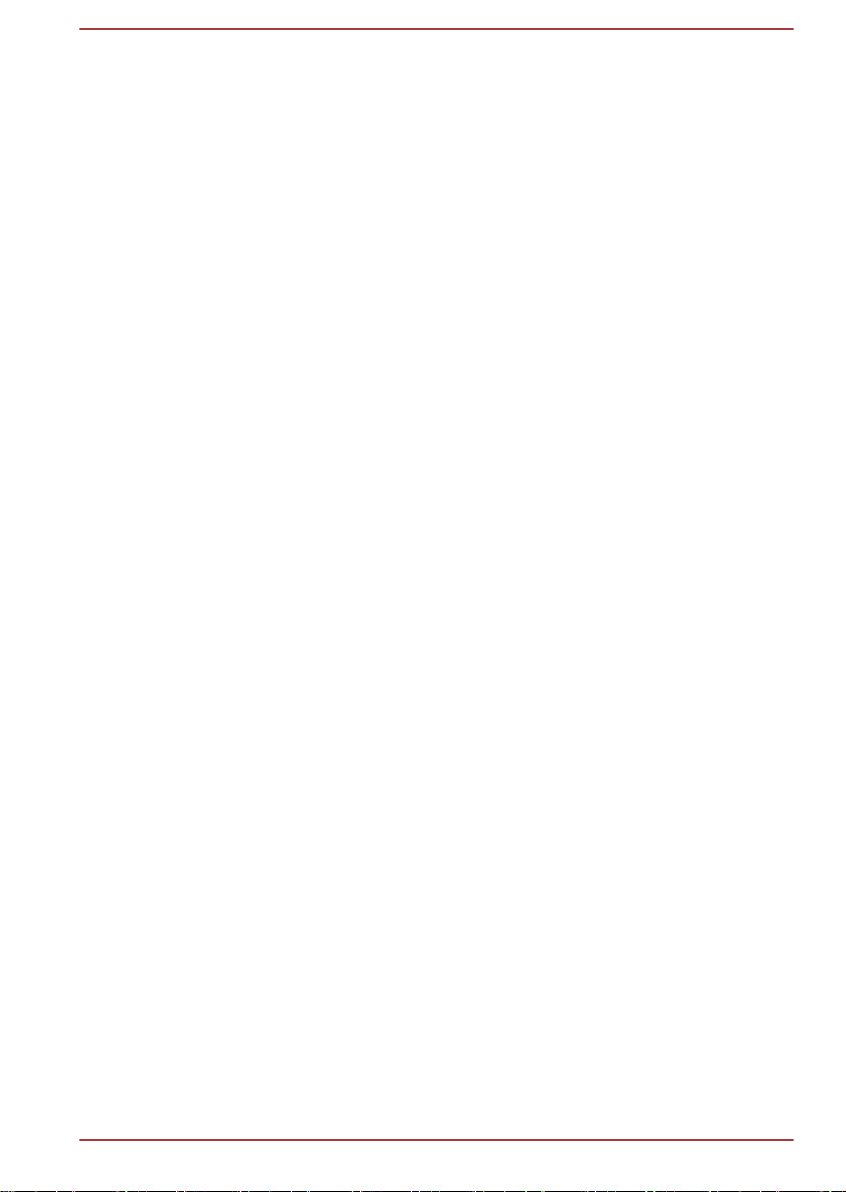
Canada - Industrie Canada (IC)
Le présent périphérique est conforme à la norme RSS 210 d'Industrie
Canada. L'utilisation de ce dispositif est autorisée seulement aux
conditions suivantes : (1) cet équipement ne doit pas provoquer
d'interférences nuisibles, et (2) cet équipement doit résister aux
interférences reçues, y compris celles qui sont susceptibles de provoquer
un fonctionnement non désiré.
Le terme « IC » figurant devant le numéro de certification de cet
équipement signifie uniquement le respect des spécifications techniques
d'Industrie Canada.
Etats-Unis - FCC (Federal Communications Commission)
Cet équipement a été testé et est conforme aux limites imposées aux
appareils numériques de classe A, conformément à l'article 15 des
règlements FCC. Ces limites ont été conçues pour protéger les
installations domestiques contre les interférences néfastes.
Consultez la section FCC pour plus de détails.
Avertissement : Exposition aux radiations de fréquences
radio
Le taux de radiation du périphérique sans fil est nettement en dessous des
limites imposées par la FCC. Néanmoins, le périphérique sans fil doit être
installé de façon à réduire autant que possible les contacts avec une
personne pendant l'utilisation.
Avec la configuration opérationnelle habituelle, la distance entre l'antenne
et l'utilisateur ne doit pas dépasser 20 cm. Consultez le manuel de
l'utilisateur de l'ordinateur pour plus de détails concernant le
positionnement de l'antenne.
L'installateur de cet équipement radio doit s'assurer que l'antenne est
située ou dirigée de telle façon qu'elle n'émette pas de champ de
fréquence radio au-delà des limites spécifiées par Santé Canada.
Consultez le Code de sécurité 6, disponible sur le site Web de Santé
Canada www.hc-sc.gc.ca/237
Attention : Règlements sur les interférences liées aux
fréquences radio.
Ce périphérique est limité à l’utilisation en intérieur, car sa plage de
fréquences va de 5,15 to 5.25 GHz.
Manuel de l'utilisateur
1-18
Page 23
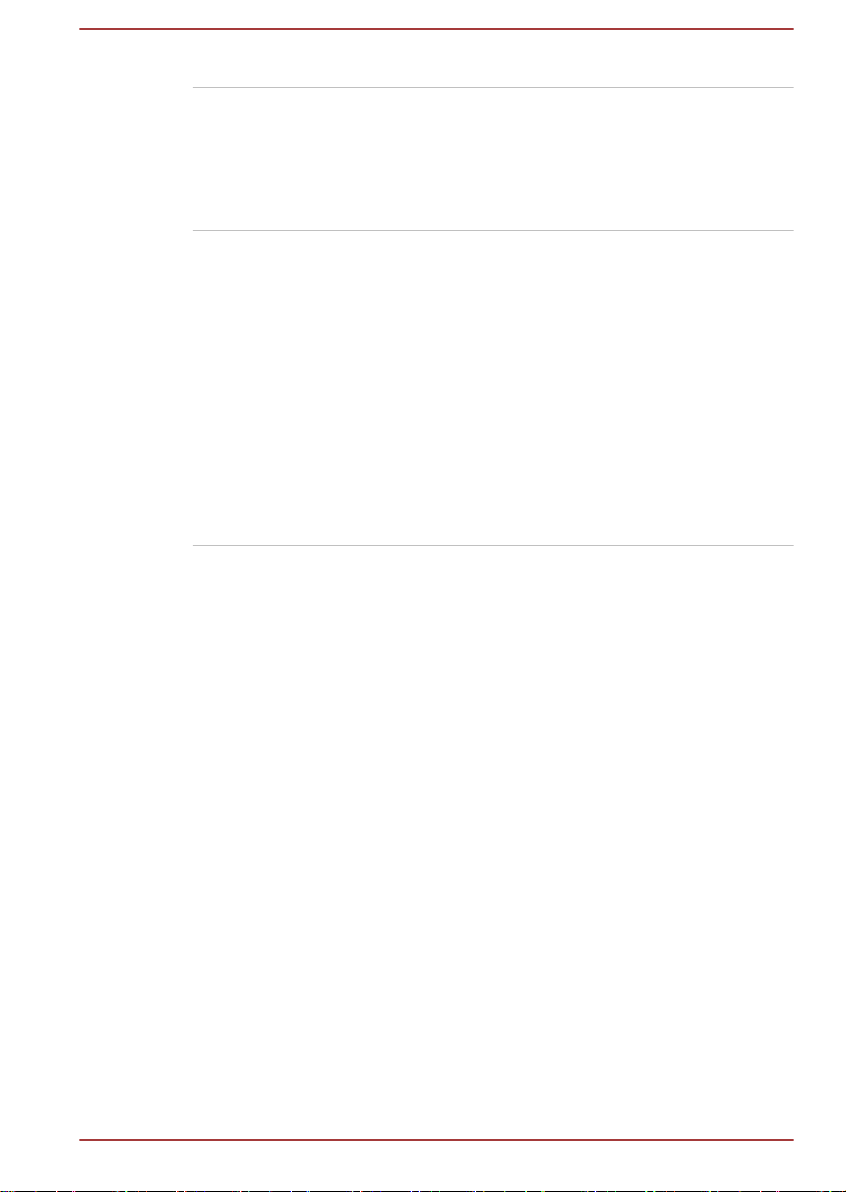
Taiwan
Article 12 En l'absence d'autorisation de la NCC, toute
société, toute entreprise ou tout utilisateur ne doit
pas modifier la fréquence, renforcer la puissance
de transmission ou modifier les caractéristiques
d'origine, ainsi que les performances de tout
appareil à fréquence radio de faible puissance.
Article 14 Les périphériques radio à faible puissance ne
doivent pas interférer avec la sécurité aérienne et
les communications ;
Sinon, l'utilisateur doit cesser l'utilisation
immédiatement jusqu'à suppression totale des
interférences.
Les communications faisant l'objet de ces
restrictions sont répertoriées dans le
Telecommunications Act.
Les périphériques radio de faible puissance
doivent respecter les restrictions en vigueur et ne
pas causer d'interférences sur les périphériques à
ondes radio ISM.
Utilisation de cet équipement au Japon
Au Japon, la bande passante comprise entre 2 400 et 2 483,5 MHz des
systèmes de communication de données à faible puissance de deuxième
génération tels que celui-ci chevauche celle des systèmes d'identification
des objets mobiles (postes radio et postes radio de faible puissance
spécifiés).
1. Avis important
La bande de fréquence de cet équipement est compatible avec celle des
appareils industriels, scientifiques, médicaux, des fours à micro-ondes, des
stations de radio sous licence ou stations spécifiques de faible puissance
et sans licence pour les systèmes d'identification d'objets mobiles (RFID)
utilisés dans les lignes de production industrielles (autres stations de
radio).
1. Avant d'utiliser cet équipement, assurez-vous qu'il ne provoque pas
2. Si cet équipement provoque des interférences RF sur d'autres stations
3. Contactez un revendeur agréé TOSHIBA en cas d'interférences
Manuel de l'utilisateur
d'interférences avec les équipements ci-dessus.
de radio, changez immédiatement de fréquence, d'emplacement ou
désactivez la source des émissions.
provoquées par ce produit sur d'autres stations radio.
1-19
Page 24
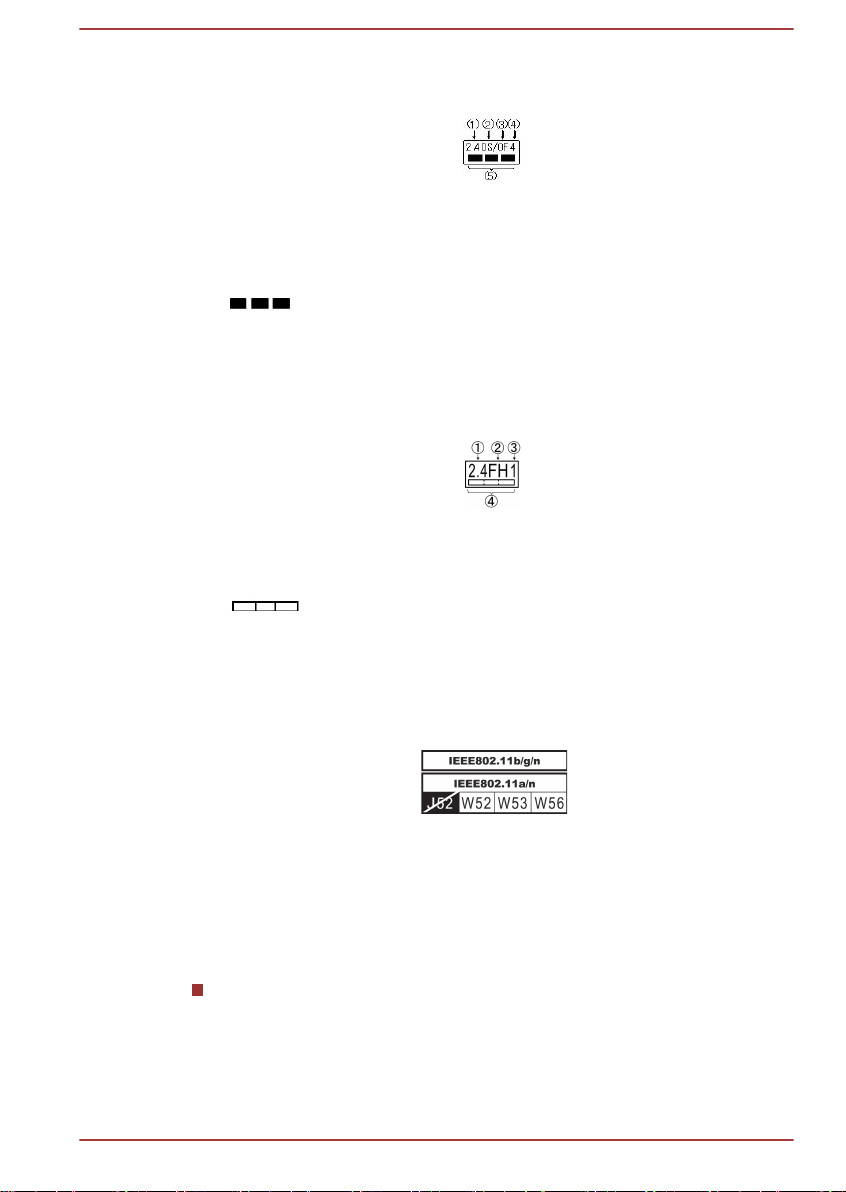
2. Voyants pour le réseau sans fil
Les indications suivantes figurent sur l'équipement.
1. 2,4 : Cet équipement utilise une fréquence de 2,4 GHz.
2. DS : Cet équipement utilise une modulation DS-SS.
3. OF : Cet équipement utilise une modulation OFDM.
4. 4 : La limite d'interférence de cet équipement est inférieure à 40 m.
5.
: Cet équipement utilise une largeur de bande de fréquences
comprise entre 2 400 MHz et 2 483,5 MHz. Il est possible d'éviter la
bande des systèmes d'identification d'objets mobiles.
3. Indication pour Bluetooth
Les indications suivantes figurent sur l'équipement.
1. 2,4 : Cet équipement utilise une fréquence de 2,4 GHz.
2. FH : Cet équipement utilise une modulation FH-SS.
3. 1 : La limite d'interférence de cet équipement est inférieure à 10 m.
4.
: Cet équipement utilise une largeur de bande de fréquences
comprise entre 2 400 MHz et 2 483,5 MHz. Il est impossible d'éviter la
bande des systèmes d'identification d'objets mobiles.
4. A propos de JEITA
Le réseau sans fil de 5 GHz prend en charge le canal W52/W53/W56.
Agrément du périphérique
Le présent périphérique a été certifié conforme par le TRCC (Technical
Regulation Conformity Certification) et appartient à la classe d'équipements
radio de communication de données de faible puissance stipulée par la loi
sur les télécommunications professionnelles du Japon.
Carte réseau sans fil Realtek® RTL8188CE Wireless LAN 802.11n
PCI-E NIC b/g/n
Nom de l’équipement radio : RTL8188CE
Japan Approvals Institute for Telecommunications Equipment
Numéro d'agrément : D100075001
Manuel de l'utilisateur
1-20
Page 25

Carte réseau sans fil Realtek® RTL8723AE Wireless LAN 802.11n
PCI-E NIC b/g/n WiFi et Bluetooth
Nom de l’équipement radio : RTL8723AE
DSP Research, Inc.
Numéro d'agrément : D111514003
Carte LAN sans fil Atheros WB225 802.11b/g/n et Bluetooth
Nom de l'équipement radio : AR5B225
DSP Research, Inc.
Numéro d'agrément : D110317003
WiFi Atheros HB125 802.11b/g/n
Nom de l'équipement radio : AR5B125
DSP Research, Inc.
Numéro d'agrément : D110320003
Les restrictions suivantes s'appliquent :
Ne désassemblez ou ne modifiez pas le périphérique.
N'installez pas le module sans fil intégré dans un autre périphérique.
Approbations radio des périphériques sans fil
Pays/régions agréés pour les périphériques sans fil
Le tableau suivant énumère les pays/régions où l'équipement a été agréé
par les autorités compétentes.
Ne pas utiliser cet équipement dans les pays/régions qui ne figurent pas
dans le tableau ci-dessous.
Au mois d'août 2012
Autriche Belgique Bulgarie Canada
Chypre République
Tchèque
Finlande France Allemagne Grèce
Hong Kong Hongrie Islande Inde
Indonésie Irlande Italie Japon
Corée Lettonie Liechtenstein Lituanie
Luxembourg Malte Monaco Pays-Bas
Norvège Philippines Pologne Portugal
Roumanie République
Slovaque
Manuel de l'utilisateur 1-21
Danemark Estonie
Slovénie Espagne
Page 26
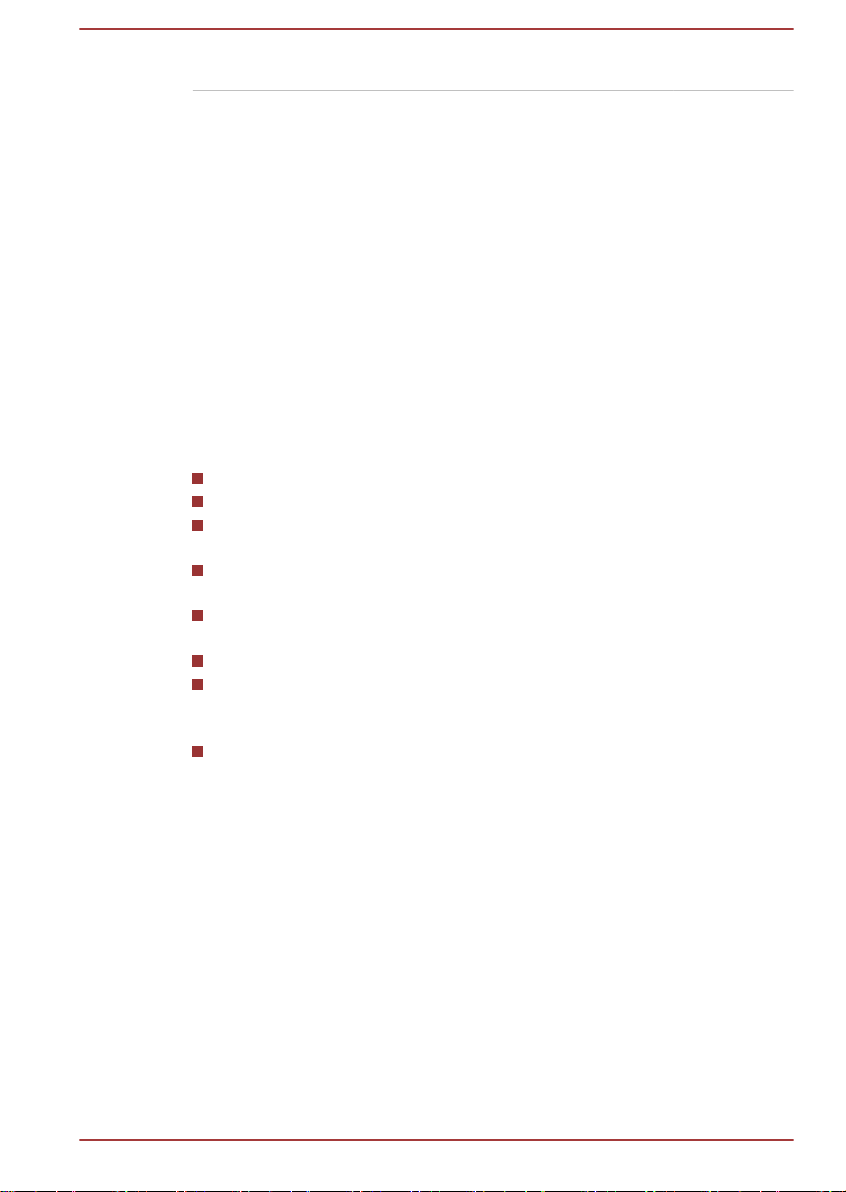
Suède Suisse R-U Etats-Unis
Remarques légales
Icônes sans correspondances
Certains châssis d'ordinateurs portables sont conçus pour accepter toutes
les configurations possibles d'une série complète de produits. Par
conséquent, le modèle sélectionné risque de ne pas comporter toutes les
fonctionnalités et les spécifications correspondant aux icônes et voyants
présents sur le châssis de l'ordinateur.
Processeur
Remarques légales de bas de page relatives aux performances de l'unité
centrale (« UC »).
Les performances de votre UC peuvent différer des spécifications dans les
cas suivants :
utilisation de certains périphériques externes
utilisation sur batterie et non pas sur secteur
utilisation de certaines images multimédia, générées par l'ordinateur
ou par des applications vidéo ;
utilisation de lignes téléphoniques standard ou de connexions réseau
à faible débit
utilisation de logiciels de modélisation complexes, tels que les logiciels
de CAO professionnels
utilisation simultanée de plusieurs applications ou fonctionnalités ;
utilisation de l'ordinateur dans des zones à pression atmosphérique
réduite (altitude élevée > 1 000 mètres ou > 3 280 pieds au-dessus du
niveau de la mer) ;
utilisation de l'ordinateur à des températures non comprises entre 5°C
et 30°C ou supérieures à 25°C à haute altitude (toutes les références
de température sont approximatives et peuvent varier en fonction du
modèle d'ordinateur. Consultez la documentation de l'ordinateur ou le
site Toshiba à l'adresse ://www.pcsupport.toshiba.com pour obtenir
des compléments d'information).
Les performances du processeur peuvent également varier en fonction de
la configuration du système.
Dans certaines circonstances, votre ordinateur peut s'éteindre
automatiquement. Il s'agit d'une mesure de protection visant à réduire les
risques de perte de données ou de détérioration du produit lorsque les
conditions d'utilisation ne sont pas respectées. Pour ne pas perdre vos
données, effectuez régulièrement des copies de sauvegarde sur un
support externe. Afin de garantir des performances optimales, respectez
toujours les recommandations d'utilisation. Consultez les restrictions
supplémentaires dans la documentation de votre produit. Contactez votre
Manuel de l'utilisateur
1-22
Page 27
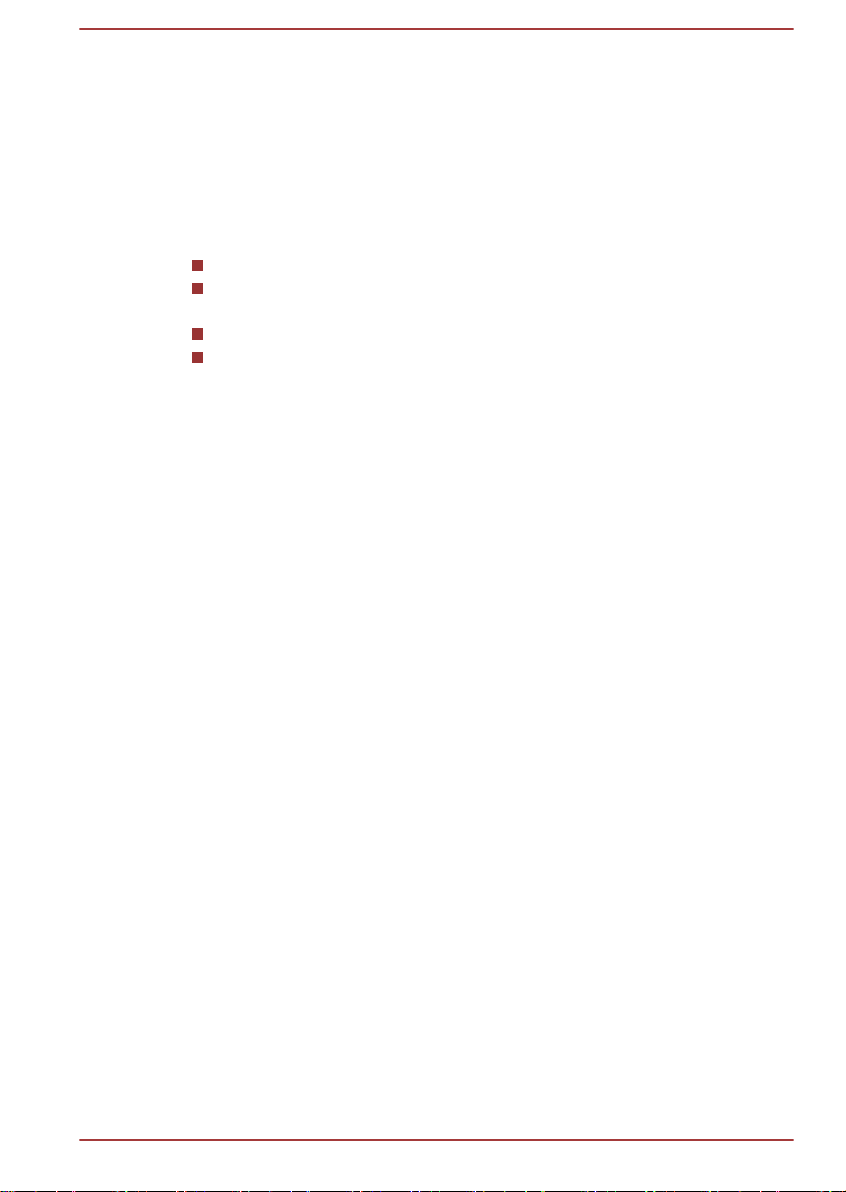
revendeur Toshiba, reportez-vous à la section relative à l'assistance
technique TOSHIBA pour plus de détails.
Processeurs sur 64 bits
Les processeurs sur 64 bits ont été conçus pour exploiter les possibilités
de traitement sur 32 et 64 bits.
Le traitement sur 64 bits implique que les conditions matérielles et
logicielles suivantes soient réunies :
Système d'exploitation 64 bits
Processeur sur 64 bits, jeu de composants et eBIOS (Basic Input/
Output System)
Pilotes de périphériques 64 bits
Applications 64 bits
Certains pilotes de périphérique et/ou applications peuvent ne pas être
compatibles avec un processeur 64 bits et peuvent par conséquent ne pas
fonctionner correctement.
Mémoire (système)
Une partie de la mémoire principale peut être exploitée par le système
graphique pour améliorer ses performances, ce qui peut réduire la
mémoire disponible pour les autres applications. La quantité de mémoire
système attribuée aux tâches graphiques dépend du système en place,
des applications utilisées, de la taille de la mémoire système et autres
facteurs.
Si votre ordinateur est configuré avec plus de 3 Go de mémoire, la
mémoire affichée peut n'être que de 3 Go (selon les spécifications
matérielles de l'ordinateur).
Ceci est correct dans la mesure où seule la mémoire disponible s'affiche et
non pas la mémoire physique (RAM) de l'ordinateur.
Différents composants (comme les processeurs graphiques de cartes
vidéo ou les périphériques PCI tels que LAN sans fil, etc.) exigent leur
propre espace mémoire. Dans la mesure où un système d'exploitation 32
bits ne peut pas attribuer d'adresses à plus de 4 Go de mémoire, ces
ressources système viennent se superposer à la mémoire physique. En
raison de limitations techniques, la mémoire superposée n'est pas
disponible pour le système d'exploitation. Certains outils affichent la
mémoire physique de votre ordinateur, cependant la mémoire disponible
au système d'exploitation sera environ de 3 Go.
Seuls les ordinateurs dotés d'un système d'exploitation 64 bits peuvent
adresser 4 Go ou plus de mémoire système.
Durée de vie de la batterie
La durée de vie de la batterie varie considérablement selon le modèle, la
configuration, les applications, les paramètres de gestion système et les
Manuel de l'utilisateur
1-23
Page 28
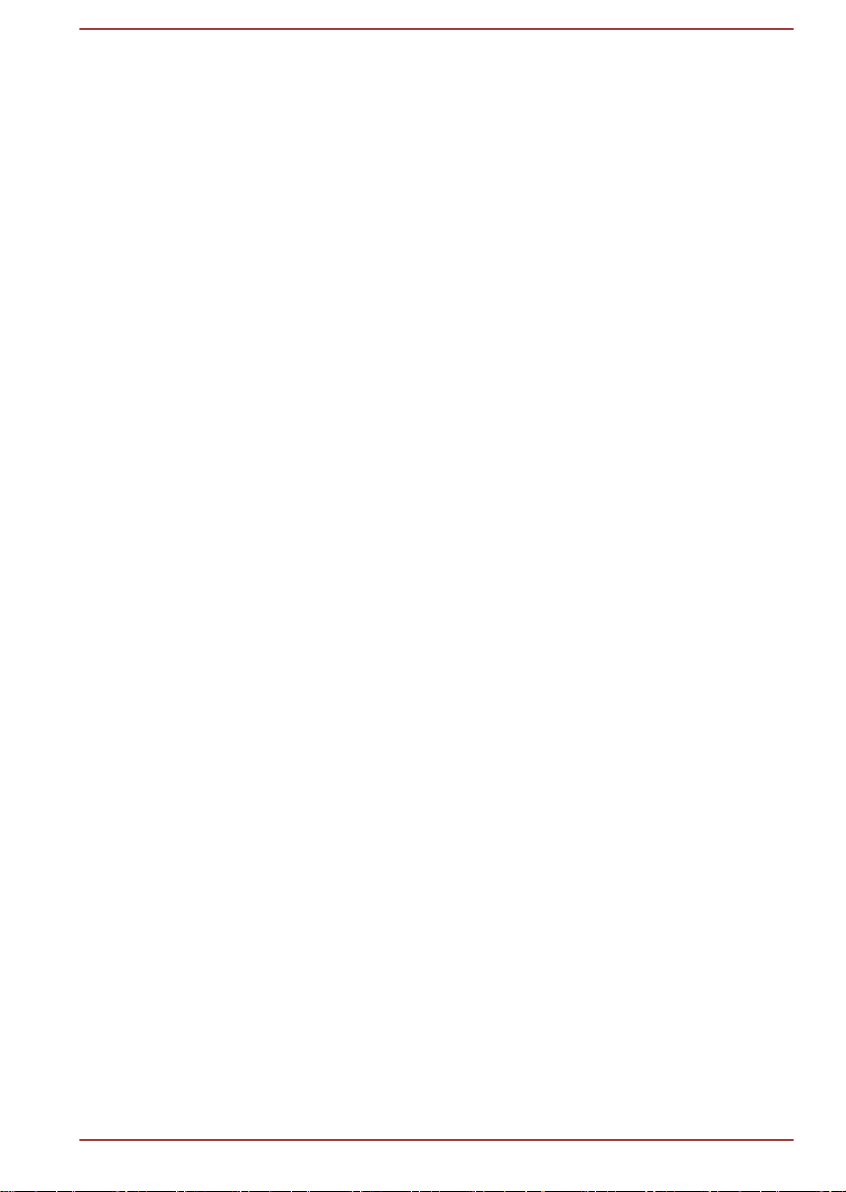
fonctions utilisées, ainsi que selon les variations de performance naturelles
liées à la conception des composants. La durée de vie nominale
correspond à des modèles sélectionnés et des configurations testées par
TOSHIBA lors de la publication. Le temps de charge dépend de l'utilisation.
La batterie ne se charge pas lorsque l'ordinateur monopolise l'alimentation.
La capacité de recharge de la batterie se dégrade au cours des cycles de
chargement et consommation, ce qui implique le remplacement de la
batterie lorsque les performances de cette dernière deviennent
insuffisantes. Cette limitation s'applique à tous les types de batterie. Pour
acheter une nouvelle batterie, consultez les informations relatives aux
accessoires livrés avec votre ordinateur.
Capacité du lecteur de disque dur (DD)
1 giga-octets (Go) correspond à 109 = 1 000 000 000 octets à la puissance
10. Le système d'exploitation de l'ordinateur, cependant, utilise un système
binaire pour la définition d'1 Go = 230 = 1 073 741 824 octets, ce qui peut
donner l'impression d'une capacité de stockage inférieure. La capacité de
stockage disponible dépend également du nombre de systèmes
d'exploitation pré-installés, ainsi que du nombre d'application et de fichiers
de données. La capacité après formatage réelle peut varier.
Ecran ACL
Au fil du temps, et selon l'utilisation de l'ordinateur, la luminosité de l'écran
interne se détériore. Cette limitation est liée à la technologie à cristaux
liquides et ne constitue pas un dysfonctionnement.
La luminosité maximum implique une connexion au secteur. L'écran
s'assombrit lorsque l'ordinateur fonctionne sur batterie.
Processeur graphique (« GPU »)
Les performances de l'unité de traitement graphique (« GPU ») peuvent
varier selon le modèle du produit, la configuration, les applications, les
paramètres de gestion de l'énergie et fonctions utilisées. Les performances
de la GPU sont optimisées lors de l'utilisation sur secteur et risquent de se
dégrader rapidement lors de l'exploitation sur batterie.
Le total de mémoire graphique supplémentaire correspond au total, si
applicable, de la mémoire vidéo dédiée, de la mémoire vidéo système et
de la mémoire système partagée. La mémoire système partagée peut
varier en fonction de la taille de la mémoire système et autres facteurs.
Réseau sans fil
La vitesse de transmission sur le réseau sans fil et la portée de ce réseau
dépendent de l'environnement et de ses obstacles électromagnétiques, de
la conception et de la configuration des points d'accès et du client, ainsi
que des configurations logicielles et matérielles.
Manuel de l'utilisateur
1-24
Page 29

La vitesse de transmission réelle est inférieure à la vitesse maximum
théorique.
Protection contre la copie
La technologie de protection contre la copie incluse dans certains disques
risque d'empêcher ou de limiter l'affichage de leur contenu.
Messages
Les messages présentés dans ce manuel fournissent des informations
importantes et sont destinés à attirer votre attention sur un point important.
Vous distinguerez deux types de message :
Indique une situation potentiellement dangereuse, pouvant entraîner la
mort ou des blessures graves si vous ne respectez pas les instructions.
Attention ! Ces messages vous mettent en garde contre une utilisation ou
une manipulation incorrecte de votre ordinateur risquant d'engendrer la
perte de données ou d'endommager votre matériel.
Prière de lire les messages. Les remarques sont constituées de conseils
ou d'avertissements qui permettent d'utiliser votre matériel de manière
optimale.
Manuel de l'utilisateur 1-25
Page 30
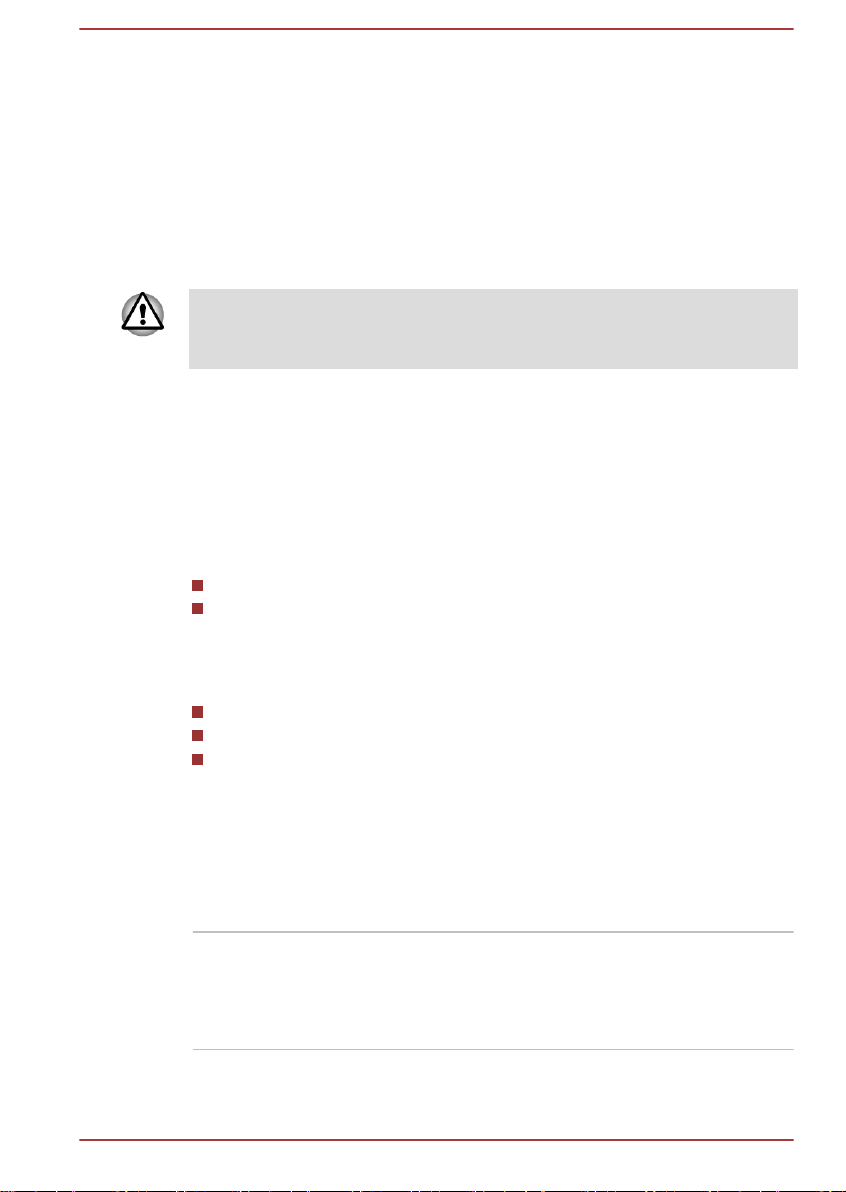
Chapitre 2
Prise en main
Vous trouverez, dans ce chapitre, une liste de vérification de l'équipement
et des instructions de base permettant d'utiliser votre ordinateur.
Certaines fonctions décrites dans ce manuel risquent de ne pas
fonctionner correctement si vous utilisez un système d'exploitation autre
que celui installé par TOSHIBA.
Liste de contrôle de l'équipement
Déballez l'ordinateur avec précaution. Conservez le carton et l'emballage
pour une utilisation ultérieure.
Matériel
Assurez-vous que tous les éléments suivants sont présents :
Ordinateur personnel portable TOSHIBA
Adaptateur secteur et cordon d'alimentation (2 ou 3 fiches selon le
modèle)
Documentation
Prise en main série U840W
Manuel d'instruction pour votre sécurité et votre confort
Informations sur la garantie
Si l'un de ces éléments manque ou est endommagé, contactez votre
revendeur immédiatement.
Conventions
Le présent manuel utilise les formats suivants pour décrire, identifier et
mettre en évidence les termes et les procédures.
DD : disque dur Certains modèles sont équipés d'un disque SSD
(Solid State Drive) et non pas d'un disque dur.
Dans ce manuel, l'expression « disque dur » fait
également référence au disque SSD, sauf
mention contraire.
Manuel de l'utilisateur 2-1
Page 31

Clic Appuyez sur le TouchPad ou cliquez une
fois sur la commande de gauche de
TouchPad.
Cliquez une fois avec le bouton gauche de
la souris.
Appuyez une fois sur l'écran tactile
(modèles avec écran tactile uniquement).
Clic-droit Cliquez une fois sur le bouton droit du
TouchPad.
Cliquez une fois avec le bouton droit de la
souris.
Appuyez de façon prolongée sur l'écran
tactile (modèles avec écran tactile
uniquement).
Double-clic Appuyez sur le TouchPad ou cliquez deux
fois sur le bouton gauche du TouchPad.
Cliquez deux fois avec le bouton gauche de
la souris.
Appuyez deux fois sur l'écran (modèles
avec écran tactile uniquement).
Glisser et déposer Cliquez pour sélectionner l'élément à déplacer,
et, tout en gardant le doigt appuyé sur cet
élément après un second clic, déplacez l'objet
sélectionné.
Charm En balayant depuis le bord droit (modèles avec
écran tactile uniquement) ou en pointant avec la
souris sur l'angle inférieur droit (ou supérieur
droit) de votre écran, vous trouverez une liste
d'options : Rechercher, Partager, Démarrer,
Périphériques et Paramètres.
Bureau Cliquez sur la fenêtre Bureau dans la fenêtre
Démarrer pour accéder au Bureau standard.
Ecran Démarrer Vous pouvez accéder à l'écran de démarrage en
cliquant sur Démarrer. Vous pouvez également
utiliser la touche Windows ( ) de votre clavier
pour accéder directement à l'écran Démarrer.
Pour plus de détails, consultez l'aide et
l'assistance de Windows.
Manuel de l'utilisateur 2-2
Page 32

Utilisation de votre produit pour la première fois.
Veuillez lire le Manuel d’instruction pour votre sécurité et votre confort pour
découvrir les mesures à adopter pour une utilisation aussi confortable que
possible. Ce manuel a été conçu pour vous permettre d'utiliser votre
ordinateur de façon plus efficace sans pour autant compromettre votre
santé. Les recommandations de ce guide permettent de réduire les risques
de douleurs et blessures au niveau des mains, des bras, des épaules et du
cou.
Vous trouverez dans cette section toutes les informations de base
permettant de commencer à travailler avec votre ordinateur. Les sujets
suivants sont traités :
Connexion de l'adaptateur secteur
Ouverture de l'écran
Mise sous tension
Configuration initiale
Présentation de l'écran de démarrage
Installez un programme antivirus et assurez-vous que ce dernier est
mis à jour de façon régulière.
Vérifiez systématiquement le contenu du support de stockage avant
de le formater, car cette opération supprime toutes les données de
façon irrémédiable.
Il est recommandé de sauvegarder régulièrement le disque dur ou tout
autre périphérique de stockage sur un support externe. Les supports
de stockage ordinaires ne sont pas durables et sont instables dans le
long terme et sous certaines conditions.
Avant d'installer un périphérique ou une application, enregistrez les
données en mémoire sur le disque dur ou les autres supports de
stockage. faute de quoi vous pourriez perdre des données.
Connexion de l'adaptateur secteur
Branchez l'adaptateur secteur pour recharger la batterie ou pour alimenter
l'ordinateur directement à partir du secteur. Vous pouvez ainsi commencer
à travailler rapidement, sans devoir attendre la fin de la charge de la
batterie.
L'adaptateur secteur tolère toutes les tensions comprises entre 100 et 240 ,
ainsi que toutes les fréquences comprises entre 50 et 60 hertz, ce qui
permet de l'utiliser dans presque tous les pays/zones. Il convertit le courant
alternatif en courant continu et permet ainsi de réduire la tension fournie à
l'ordinateur.
Manuel de l'utilisateur
2-3
Page 33

Utilisez toujours l'adaptateur secteur TOSHIBA fourni avec ce produit
ou utilisez un modèle recommandé par TOSHIBA pour prévenir tout
risque d'incendie ou de dommage à l'ordinateur. En effet, l'utilisation
d'un adaptateur secteur risque de provoquer un incendie ou
d'endommager l'ordinateur, ce qui risque en retour de provoquer des
blessures graves. TOSHIBA ne peut pas être tenu pour responsable
des dommages causés par l'utilisation d'un adaptateur non
compatible.
Ne branchez jamais l'adaptateur secteur sur une prise de courant dont
les caractéristiques de tension et de fréquence ne correspondent pas
à celles spécifiées sur l'étiquette réglementaire de l'appareil, Sinon,
vous risquez de provoquer un incendie ou une électrocution, ce qui
risquerait d'entraîner des blessures graves.
Achetez uniquement des câbles d'alimentation qui sont conformes aux
spécifications de tension et de fréquence dans le pays d'utilisation.
Sinon, vous risquez de provoquer un incendie ou une électrocution, ce
qui risquerait d'entraîner des blessures graves.
Le cordon d'alimentation fourni est conforme aux règles de sécurité et
aux règlements dans la région d'achat. Il ne doit pas être utilisé en
dehors de cette région. Si vous devez travailler dans une autre région,
veuillez acheter un cordon conforme aux règles de sécurité en vigueur
dans cette région.
N'utilisez pas de convertisseur 3 fiches à 2 fiches.
Lorsque vous connectez l'adaptateur secteur à l'ordinateur, suivez la
procédure indiquée dans le Manuel de l'utilisateur. Le branchement du
cordon d'alimentation à une prise électrique du secteur doit être la
dernière étape, faute de quoi la prise de sortie de l'adaptateur de
courant continu pourrait engranger une charge électrique et causer un
choc électrique ou des blessures légères lors du contact avec le
corps. Par mesure de précaution, évitez de toucher un objet
métallique quelconque.
Ne placez jamais l'adaptateur secteur ou l'ordinateur sur une surface
en bois, un meuble ou toute autre surface qui pourrait être abîmée par
une exposition à la chaleur, car la température de surface de
l'adaptateur et de la base de l'ordinateur augmente pendant une
utilisation normale.
Posez toujours l'adaptateur secteur ou l'ordinateur sur une surface
plate et rigide qui n'est pas sensible à la chaleur.
Consultez le Manuel d'instructions pour votre sécurité et votre confort pour
savoir comment utiliser l'ordinateur de façon ergonomique.
1. Branchez le cordon d'alimentation sur l'adaptateur.
Manuel de l'utilisateur
2-4
Page 34

Illustration 2-1 Connexion du cordon d'alimentation à l'adaptateur
1
2
(prise à 2 fiches)
Illustration 2-2 Connexion du cordon d'alimentation à l'adaptateur (prise à 3
fiches)
L'ordinateur est livré avec un cordon à 2 ou 3 broches selon le modèle.
2. Raccordez la prise de sortie en courant continu de l'adaptateur au port
Entrée adaptateur 19 V, sur le côté droit de l'ordinateur.
Illustration 2-3 Branchement de l'adaptateur secteur sur l'ordinateur
1. Prise entrée adaptateur 19 V
2. Prise de sortie c.c. de l'adaptateur
3. Branchez le cordon d'alimentation sur une prise murale. Le voyant
Entrée adaptateur/Batterie situé à l'avant de l'ordinateur doit
s'allumer.
Ouverture de l'écran
Réglez la position de l'écran pour obtenir un affichage net.
Maintenez le repose mains et soulevez l'écran doucement. Vous pouvez
ajuster l'angle de l'écran pour obtenir une luminosité optimale.
Manuel de l'utilisateur
2-5
Page 35

Illustration 2-4 Ouverture de l'écran
1
1. Ecran
Évitez les mouvements brusques lors de l'ouverture et de la fermeture de
l'écran, pour ne pas endommager l'ordinateur.
N'ouvrez pas l'écran trop grand de façon à ne pas forcer les
charnières et endommager son panneau.
N'appuyez pas sur l'écran.
Ne soulevez pas l'ordinateur par son écran.
Ne rabattez pas l'écran si un stylo ou tout autre objet risque de se
trouver pris entre l'écran et le clavier.
Pour ouvrir ou fermer l'écran, placez une main sur le repose-mains
afin de maintenir l'ordinateur en place, et servez-vous de l'autre main
pour ouvrir ou rabattre l'écran avec précaution (ne faites pas usage
d'une force excessive pour ouvrir ou fermer l'écran).
Mise sous tension
Cette section explique comment mettre l’ordinateur sous tension.
L’indicateur de mise sous tension confirme cet état. Consultez la section
Supervision des conditions d'alimentation pour plus de détails.
Après avoir mis l'ordinateur sous tension pour la première fois, ne
l'éteignez pas avant d'avoir configuré le système d'exploitation.
Manuel de l'utilisateur 2-6
Page 36

Il n'est pas possible de régler le volume pendant l'installation de
1
Windows.
1. Ouvrez le panneau de l'écran.
2. Appuyez sur le bouton de mise sous tension et maintenez-le enfoncé
pendant deux ou trois secondes.
Illustration 2-6 Mise sous tension
1. Bouton d'alimentation
Configuration initiale
L'écran de démarrage de Windows 8 s'affiche lorsque vous démarrez
l'ordinateur. Suivez les instructions affichées par les différents écrans pour
installer correctement le système d'exploitation.
Lisez attentivement l'écran des modalités de licence.
Présentation de l'écran de démarrage
L'écran de démarrage de Windows 8 offre une nouvelle façon très simple
d'accéder à vos éléments favoris, tels que vos applications, sites Web et
contacts.
Pointez sur le coin inférieur ou supérieur droit de l'écran pour afficher une
autre barre Charm avec différentes options, telles que l'arrêt de l'ordinateur
ou les paramètres d'alimentation avancés.
Vous retrouverez également les paramètres et les fonctionnalités qui vous
sont familières en cliquant sur la fenêtre Bureau dans l'écran de
démarrage.
Pour plus de détails sur les nouveautés et l'utilisation de Windows 8,
consultez l'aide et l'assistance de Windows.
Arrêt de l'ordinateur
Vous disposez de plusieurs modes d'arrêt : Arrêter, Mettre en veille ou
Mettre en veille prolongée.
Manuel de l'utilisateur
2-7
Page 37

Commande Arrêter
Lorsque vous mettez l'ordinateur hors tension avec la commande Arrêter,
le système d'exploitation n'enregistre pas l'environnement de travail et
applique sa propre procédure d'arrêt.
1. Si vous avez entré des données, enregistrez-les sur le disque dur ou
tout autre support de stockage.
2. Assurez-vous que toute activité a cessé, puis retirez le disque.
Si vous mettez l'ordinateur hors tension lors d'un accès au disque,
vous risquez de perdre des données ou d'endommager le disque.
Ne mettez pas l'appareil hors tension tant qu'une application est en
cours d'exécution. Sinon, vous risquez de perdre des données.
Ne mettez pas l'appareil hors tension, ne déconnectez pas le
périphérique de stockage externe ou ne retirez pas de support
multimédia pendant les opérations de lecture/écriture. Sinon, vous
risquez de perdre des données.
3. Cliquez sur l'option Paramètres dans la barre Charm.
4. Cliquez sur Marche/Arrêt, puis sélectionnez Arrêter.
5. Mettez hors tension tous les périphériques connectés à l'ordinateur.
Ne remettez pas immédiatement sous tension l'ordinateur ou ses
périphériques. Attendez un court laps de temps pour éviter tout dommage
potentiel.
Redémarrage de l'ordinateur
Sous certaines conditions, il peut être nécessaire de redémarrer
l’ordinateur, par exemple si :
Vous changez certains paramètres du système.
Une erreur se produit et l'ordinateur refuse toute entrée.
Vous disposez de trois possibilités pour redémarrer l'ordinateur :
Dans la barre Paramètres, cliquez sur Marche/Arrêt, puis
sélectionnez Redémarrer.
Appuyez simultanément CTRL, ALT et DEL (une fois) pour afficher la
fenêtre du menu, puis sélectionnez Redémarrer en cliquant sur l'icône
d'alimentation ( ) dans le coin inférieur droit.
Appuyez sur le bouton d'alimentation et maintenez-le enfoncé pendant
cinq secondes. Après avoir mis l'ordinateur hors tension, attendez de
10 à 15 secondes avant de le remettre sous tension en appuyant sur
le bouton d'alimentation.
Mode Veille
Si vous devez interrompre votre travail, vous pouvez mettre l'ordinateur
hors tension sans fermer vos logiciels en le faisant passer en mode Veille.
Manuel de l'utilisateur
2-8
Page 38

Dans ce mode, les données sont enregistrées dans la mémoire principale
de l'ordinateur. Lorsque vous le remettez sous tension, vous pouvez
reprendre votre travail là où vous l’aviez interrompu.
Lorsque vous devez arrêter l'ordinateur dans un avion ou à des endroits
recourant à des périphériques électroniques, arrêtez l'ordinateur de façon
standard. Ceci inclut la désactivation de toutes les fonctionnalités de
communication sans fil et l'annulation de tout paramètre entraînant le
démarrage différé de l'ordinateur, tel qu'une option d'enregistrement
programmé par exemple. Le non respect de ces exigences risque
d'entraîner l'exécution de tâches préprogrammées, qui risquent d'interférer
avec les systèmes aéronautiques, voire de provoquer des accidents.
Avant d'activer le mode Veille, sauvegardez vos données.
N'activez pas le mode Veille pendant le transfert des données vers
des supports externes, tels que les périphériques USB, les supports
mémoire ou tout autre périphérique de mémoire. Sinon, les données
risquent d'être détruites.
Lorsque l'adaptateur secteur est connecté, l'ordinateur se met en
veille conformément aux options d'alimentation (pour y accéder,
cliquez sur Bureau -> Desktop Assist -> Panneau de configuration
-> Système et sécurité -> Options d'alimentation).
Pour rétablir le fonctionnement normal de l'ordinateur lorsque ce
dernier est en veille, appuyez brièvement sur le bouton d'alimentation
ou sur l'une des touches du clavier. Les touches du clavier n'ont d'effet
que si l'option Wake-up on Keyboard est activée dans le programme
TOSHIBA System Settings.
Si une application réseau est active au moment où l'ordinateur se met
automatiquement en veille, il est possible qu'elle ne soit pas restaurée
au réveil du système.
Pour empêcher la mise en veille automatique, désactivez le mode
Veille dans l'utilitaire Options d'alimentation.
Pour utiliser la fonction hybride de mise en veille, configurez cette
dernière dans la section Options d'alimentation.
Avantages du mode Veille
Le mode Veille présente les avantages suivants :
Manuel de l'utilisateur
Restauration de l'environnement de travail plus rapide qu'avec le
mode Veille prolongée.
Economise l'énergie en arrêtant le système lorsque l'ordinateur ne
reçoit aucune entrée pendant la période spécifiée.
Permet d'utiliser la fonction de mise hors tension à la fermeture de
l'écran.
2-9
Page 39

Mise en veille
Pour passer en mode Veille, trois méthodes s'offrent à vous :
Dans la barre Paramètres, cliquez sur Marche/Arrêt, puis
sélectionnez Mettre en veille.
Fermez l'écran. Cette fonctionnalité doit être activée à partir de la
fenêtre Options d'alimentation.
Appuyez sur le bouton d'alimentation. Cette fonctionnalité doit être
activée à partir de la fenêtre Options d'alimentation.
Ainsi, lorsque vous redémarrez l'ordinateur, vous pouvez reprendre votre
travail là où vous l'aviez laissé.
Lorsque le mode Veille est actif, le voyant Alimentation est orange
clignotant.
Si l'ordinateur est alimenté par la batterie, vous pouvez augmenter son
autonomie en utilisant le mode Veille prolongée, qui consomme moins
d'énergie que le mode Veille.
Limitations du mode Veille
Le mode Veille ne peut pas fonctionner dans les conditions suivantes :
L'alimentation est rétablie immédiatement après l'arrêt.
Les circuits mémoire sont exposés à de l'électricité statique ou du bruit
électrique.
Mode Veille prolongée
Le mode Veille prolongée enregistre le contenu de la mémoire sur le
disque dur lorsque l'ordinateur est hors tension. Lorsque l'ordinateur est
remis sous tension, l'état précédent est restauré. Le mode Veille prolongée
n'enregistre pas l'état des périphériques.
Avantages du mode veille prolongée
Le mode Veille prolongée présente les avantages suivants :
Manuel de l'utilisateur
Enregistrez vos données. Lorsque vous activez le mode Veille
prolongée, l'ordinateur enregistre le contenu de la mémoire sur le
disque dur. Par sécurité, il est préférable d'enregistrer les données
manuellement.
Les données seront perdues si vous débranchez l'adaptateur secteur
avant la fin de l'enregistrement.
N'activez pas le mode Veille prolongée pendant le transfert des
données vers des supports externes, tels que les périphériques USB,
les supports mémoire ou tout autre périphérique de mémoire. Sinon,
les données risquent d'être détruites.
2-10
Page 40

Enregistre les données sur le disque dur lorsque l'ordinateur s'arrête
automatiquement du fait d'un niveau de batterie insuffisant.
Vous pouvez rétablir votre environnement de travail immédiatement
après avoir redémarré l'ordinateur.
Economise l'énergie en arrêtant le système lorsque l'ordinateur ne
reçoit aucune entrée pendant la période spécifiée.
Permet d'utiliser la fonction de mise hors tension à la fermeture de
l'écran.
Activation du mode Veille prolongée
Pour entrer en mode Veille prolongée, procédez comme suit :
1. Cliquez sur l'option Paramètres dans la barre Charm.
2. Cliquez sur Marche/Arrêt, puis sélectionnez Mettre en veille.
Appliquez la procédure suivante pour afficher l'option Mettre en veille
dans le menu Marche/Arrêt :
1. Cliquez sur Bureau -> Desktop Assist -> Panneau de configuration -
> Système et sécurité -> Options d'alimentation.
Appuyez sur Choisir l'action du bouton d'alimentation ou sur Choisir
l'action qui suit la fermeture du capot.
3. Cliquez sur Modifier les paramètres actuellement non disponibles.
4. Cochez la case Mettre en veille prolongée dans la section des
paramètres d'arrêt.
5. Cliquez sur le bouton Enregistrer les modifications.
Mode Mise en veille prolongée automatique
L'ordinateur peut être configuré pour entrer automatiquement en mode
Veille prolongée lorsque vous cliquez sur le bouton d'alimentation, puis
fermez l'écran. Pour définir ce paramétrage, suivez la procédure indiquée
ci-dessous :
1. Cliquez sur Options d'alimentation, puis sur Choisir l'action du
2. Sélectionnez les paramètres voulus pour Lorsque j'appuie sur le
3. Cliquez sur le bouton Enregistrer les modifications.
Enregistrement des données en mode Veille prolongée
Lorsque vous arrêtez l'ordinateur en mode Veille prolongée, il enregistre
sur le disque dur le contenu de la mémoire vive avant de poursuivre la
procédure d'arrêt.
Manuel de l'utilisateur
bouton d'alimentation ou Choisir l'action qui suit la fermeture du
capot.
bouton d'alimentation et Lorsque je referme le capot.
2-11
Page 41

Une fois les données enregistrées sur disque dur et l'ordinateur hors
tension, mettez hors tension tous les périphériques éventuellement
raccordés à l'ordinateur.
Ne remettez pas l'ordinateur ou ses périphériques immédiatement sous
tension. Attendez un instant afin que les condensateurs aient le temps de
se décharger.
Manuel de l'utilisateur 2-12
Page 42

Présentation
4
1 2 3
Ce chapitre présente les différents composants de votre ordinateur.
Familiarisez-vous avec ces derniers avant de l'utiliser.
Remarques légales (icônes ne correspondant à aucune fonctionnalité)
Pour plus d'informations sur les remarques légales relatives aux icônes ne
correspondant à aucune fonctionnalité, consultez la section Remarques
légales.
Veuillez manipuler votre ordinateur avec précautions pour ne pas rayer ou
endommager la surface.
Vue avant (écran fermé)
L'illustration suivante présente la partie avant de l'ordinateur avec l'écran
fermé.
Illustration 3-1 Vue avant de l'ordinateur, écran fermé
Chapitre 3
1. Voyant Entrée adaptateur/Batterie
2. Voyant Alimentation 4. Lecteur de carte mémoire
Voyant Entrée
adaptateur/Batterie
Manuel de l'utilisateur 3-1
Le voyant Entrée adaptateur/Batterie indique
l'état de l'entrée adaptateur et la charge de la
batterie. La couleur blanche signale que la
charge de la batterie est terminée et que le
courant parvient correctement de l'adaptateur.
Consultez la section Supervision des conditions
d'alimentation pour plus d'informations.
3. Voyant de communications sans fil
Page 43

Voyant Alimentation Le voyant Alimentation est blanc lorsque
1 2
3 3
l'ordinateur est sous tension. Toutefois, si vous
arrêtez l'ordinateur en mode Veille, ce voyant
devient blanc clignotant, une seconde sur deux.
Voyant de
communications sans
fil
Lecteur de carte
mémoire
Conservez les objets en métal, tels que les vis, les agrafes et les
trombones à l'écart du lecteur de carte mémoire. Tout objet métallique peut
créer un court-circuit et provoquer des dommages à l'appareil ou un
incendie, entraînant ainsi des lésions graves.
Vue de gauche
L'illustration ci-dessous présente le côté gauche de l'ordinateur.
Le voyant Communication sans fil clignote en
orange lorsque la fonction Bluetooth ou réseau
sans fil local/étendu est activée.
Seuls certains modèles disposent de fonctions
réseau sans fil et Bluetooth.
Certains modèles sont équipés d'un module
WAN sans fil.
Cet emplacement est prévu pour l'insertion d'une
carte mémoire SD™/SDHC™/SDXC™,
miniSD™/microSD™, Memory Stick® (PRO™) et
MultiMediaCard™. Reportez-vous à la section
Cartes mémoire pour plus de détails.
Illustration 3-2 Ordinateur vu de gauche
1. Prise de sécurité
2. Prise LAN
3. Ports bus série universel (USB 3.0)
Prise de sécurité Cette prise permet d'attacher l'ordinateur à un
objet volumineux pour prévenir les risques de
vol.
Manuel de l'utilisateur 3-2
Page 44

Prise réseau local Cette prise permet de raccorder l'ordinateur à un
1
2
354
réseau local. L'adaptateur intègre la prise en
charge des LAN Ethernet (10 mégabits par
seconde, 10BASE-T) ou des LAN Fast Ethernet
(100 mégabits par seconde, 100BASE-TX).
Consultez la section Concepts de base pour plus
de détails.
Ne branchez aucun type de câble autre qu'un câble réseau sur la
prise réseau. Sinon, risque d'endommagement ou de
dysfonctionnement.
Ports USB (USB 3.0) Deux ports USB (Universal Serial Bus) 3.0 se
trouvent sur le côté droit de l' ordinateur.
Le port USB 3.0 est compatible avec les normes
USB 3.0, et rétrocompatible avec les
périphériques USB 2.0.
Veuillez noter qu'il est impossible de vérifier le bon fonctionnement de
toutes les fonctionnalités de tous les périphériques USB disponibles sur le
marché. Il est donc possible que certaines fonctionnalités d'un périphérique
spécifique ne fonctionnent pas correctement.
Le ou les ports USB 3.0 peuvent fonctionner en mode USB 2.0 ou lorsque
vous utilisez un périphérique ancien, non compatible avec USB 3.0.
Conservez les objets en métal, tels que les vis, les agrafes et les
trombones à l'écart du port USB. Tout objet métallique peut créer un courtcircuit et provoquer des dommages à l'appareil ou un incendie, entraînant
ainsi des lésions graves.
Vue de droite
L'illustration ci-dessous présente le côté droit de l'ordinateur.
Illustration 3-3 Ordinateur vu de droite
1. Prise casque
2. Prise microphone 5. Prise entrée adaptateur 19 V
3. Port USB (USB 3.0)
Manuel de l'utilisateur 3-3
4. Port de sortie HDMI
Page 45

Prise casque Une prise jack mini de 3,5 mm permet de
connecter un casque stéréo.
Prise microphone Une prise mini-jack de 3,5 mm permet de
brancher un connecteur à trois conducteurs pour
une sortie microphone stéréo.
La prise repérée par l'icône est dotée de
fonctions de mise en veille et musique.
Le système sonore intégré prend en charge les haut-parleurs internes et
un microphone. Il permet de brancher un microphone externe et un casque
sur les connecteurs appropriés.
Port USB (USB 3.0) Un port USB (Universal Serial Bus) à la norme
USB 3.0 se trouve sur le côté droit de
l’ordinateur.
Le port USB 3.0 est compatible avec les normes
USB 3.0, et rétrocompatible avec les
périphériques USB 2.0.
Le port repéré par l'icône est doté de fonctions
de mise en veille et de charge.
Port de sortie HDMI Le port de sortie HDMI permet de connecter un
câble HDMI de type A.
Prise entrée
adaptateur 19 V
Vue de dessous
L'illustration suivante présente l'ordinateur vu de dessous. Avant de
retourner l'ordinateur, rabattez l'écran pour éviter de l'endommager.
Manuel de l'utilisateur
Reliez l'adaptateur secteur à ce connecteur pour
faire fonctionner l'ordinateur sur secteur et
recharger ses batteries internes. Utilisez
uniquement le modèle d'adaptateur secteur
fourni avec l'ordinateur. Tout adaptateur non
conçu pour cet ordinateur pourrait endommager
celui-ci.
3-4
Page 46

Illustration 3-4 Ordinateur vu de dessous
2
1
1. Point d'accès au commutateur d'arrêt
forcé
Point d'accès au
commutateur d'arrêt
forcé
Appuyez avec un objet fin, tel qu'une aiguille, sur
ce commutateur pour forcer l'arrêt de l'ordinateur
lorsque le système est bloqué.
Ventilation Les ouvertures de ventilation protègent le
processeur contre les surchauffes.
Ne bloquez pas les sorties d'air du ventilateur. Conservez les objets en
métal, tels que les vis, les agrafes et les trombones à l'écart des fentes
d'aération. Tout objet métallique peut créer un court-circuit et provoquer
des dommages à l'appareil ou un incendie, entraînant ainsi des lésions
graves.
Nettoyez avec précautions la surface des ouvertures d'aérations avec un
chiffon doux.
Vue avant (écran ouvert)
Cette section présente l'ordinateur avec l'écran ouvert. Pour ouvrir l'écran,
soulevez le panneau et choisissez un angle de lecture confortable.
2. Ventilation
Manuel de l'utilisateur
3-5
Page 47

Illustration 3-5 Vue avant de l'ordinateur, écran ouvert
10
7
5
7
1
6
2
3
4
8
8
9
11
12
1. Antennes de communication sans fil
7. Haut-parleurs stéréo
(non visibles)*
2. Microphone 8. Charnières de l'écran
3. Voyant de la caméra Web 9. Clavier
4. Caméra Web 10. Touch Pad
5. Ecran 11. Boutons de contrôle de TouchPad
6. Bouton d'alimentation 12. Commutateur de l’écran à cristaux
liquides (non illustré)
* Modèles sélectionnés uniquement.
Aspect variable selon le modèle acheté.
Antennes de
communication sans
fil
Certains ordinateurs de cette série disposent
d'une antenne réseau sans fil/Bluetooth.
Certains ordinateurs de cette série disposent
d'une antenne WAN sans fil/WiMAX.
Remarque légale (réseau sans fil)
Pour plus d'informations concernant le réseau sans fil, veuillez consulter la
section Remarques légales.
Microphone Un microphone intégré permet d'importer et
d'enregistrer des sons dans vos applications.
Consultez la section Système audio et mode
vidéo pour plus de détails.
Voyant de la caméra
Web
Le voyant de la caméra Web s'affiche lorsque
vous utilisez cette caméra.
Manuel de l'utilisateur 3-6
Page 48

Caméra Web La caméra Web est un périphérique qui permet
d'enregistrer des vidéos ou de prendre des
photos directement à partir de l'ordinateur. Vous
pouvez l'utiliser pour les discussions ou les
conférences vidéo en conjonction avec un outil
de communication.
Cette caméra permet de transmettre des vidéos
et d'effectuer des discussions vidéo sur Internet
à l'aide d'applications spécialisées.
Ne dirigez pas la caméra Web directement vers le soleil.
Ne touchez pas l'objectif de la caméra Web. Sinon, vous risquez de
réduire la qualité de l'image. Utilisez une peau de chamois ou tout
autre tissu doux pour essuyer l'objectif si ce dernier devient sale.
Ecran Écran à cristaux liquides de 36.6 cm (14.4 po) et
de la résolution suivante :
HD, 1 792 pixels à l'horizontale x 768 pixels
à la verticale
Lorsque l'ordinateur fonctionne sur secteur,
l'image peut sembler plus lumineuse que lorsqu'il
fonctionne sur batterie. Cette différence de
luminosité est destinée à préserver l'autonomie
de la batterie.
Remarque légale (écran à cristaux liquides - ACL)
Pour plus d'informations sur l'écran à cristaux liquides, consultez la section
Remarques légales.
Bouton d'alimentation Ce bouton permet de mettre l'ordinateur sous
tension et hors tension.
Haut-parleurs stéréo Les haut-parleurs retransmettent les sons
générés par vos applications ainsi que les alertes
audio du système, tels que les alarmes de
batterie faible par exemple.
Charnières de l'écran Ces charnières permettent de régler l'inclinaison
de l'écran.
Clavier Le clavier interne dispose d'un pavé numérique
distinct, de touches de contrôle du curseur et les
touches et .
Reportez-vous à la section Le clavier pour plus
de détails.
Manuel de l'utilisateur 3-7
Page 49

TouchPad La tablette TouchPad, située sur le repose-
mains, permet de contrôler les mouvements du
pointeur à l'écran. Pour utiliser TouchPad,
appuyez dessus et faites glisser votre doigt pour
déplacer le curseur.
Boutons de contrôle
de TouchPad
Commutateur d'arrêt
de l'écran
Les deux boutons situés à l'avant de TouchPad
remplissent les mêmes fonctions que les boutons
d'une souris. Appuyez sur le bouton gauche pour
choisir un élément dans un menu ou pour
manipuler le texte ou les images que vous
désignez à l'aide du pointeur de la souris.
Appuyez sur le bouton droit pour afficher un
menu ou toute autre fonction selon le logiciel que
vous utilisez.
Ce commutateur détecte l'ouverture ou la
fermeture de l'écran, et active ou désactive celuici. Par exemple, si vous rabattez l'écran
l'ordinateur passe en mode Veille prolongée.
Lorsque vous ouvrez à nouveau l'écran,
l'ordinateur redémarre automatiquement et
restaure son état précédent.
Vous pouvez définir les options d'alimentation.
Pour y accéder, cliquez sur Bureau -> Desktop
Assist -> Panneau de configuration ->
Système et sécurité -> Options
d'alimentation.
Composants matériels internes
Cette section décrit la partie matérielle de l'ordinateur.
Les spécifications réelles varient en fonction du modèle acheté.
Processeur Le type de ce processeur varie selon le modèle.
Pour connaître le type de processeur de votre
modèle, ouvrez l'utilitaire TOSHIBA Outil de
diagnostic PC en cliquant sur Bureau ->
Desktop Assist -> Assistance et restauration > Outil de diagnostic PC.
Remarque légale (processeur)
Pour plus d'informations sur le processeur, consultez la section Remarques
légales.
Manuel de l'utilisateur 3-8
Page 50

Disque dur ou SSD La taille du disque dur varie selon le modèle.
Pour connaître le type de disque dur/SSD de
votre modèle, ouvrez l'utilitaire TOSHIBA Outil de
diagnostic PC en cliquant sur Bureau ->
Desktop Assist -> Assistance et restauration > Outil de diagnostic PC.
Une partie de l'espace disque est réservée à
l'administration de ce dernier.
Dans ce manuel, l'expression « disque dur » fait également référence
au disque SSD, sauf mention contraire.
Le disque SSD est un support de stockage grande capacité qui utilise
une mémoire à état solide à la place d'un disque dur.
Sous certaines conditions de non utilisation prolongée et/ou exposition à
de fortes températures, ce lecteur est vulnérable aux erreurs de rétention
des données.
Remarques légales (capacité du disque dur)
Pour plus d'informations sur la capacité du disque dur, consultez la section
Remarques légales.
Batterie RTC La batterie interne alimente l'horloge temps réel
(RTC) et la fonction calendrier.
Mémoire vive vidéo La mémoire d'une carte graphique qui permet de
stocker une image bitmap.
La quantité de mémoire vidéo dépend de la taille
de la mémoire système.
Bureau -> Desktop Assist -> Panneau de
configuration -> Apparence et
personnalisation -> Affichage -> Ajuster la
résolution.
Vous pouvez déterminer le montant de la
mémoire vidéo en cliquant sur le bouton
Paramètres avancés de la fenêtre Résolution de
l'affichage.
Remarque légale (mémoire système principale)
Pour plus d'informations sur la mémoire (système), consultez la section
Remarques légales.
Manuel de l'utilisateur 3-9
Page 51

Contrôleur d'écran Le contrôleur d'écran interprète les commandes
reçues et les traduit en commandes de pilotage
des pixels correspondants.
Le contrôleur d'écran contrôle également le
mode vidéo, qui répond aux normes
internationales relatives à la résolution d'écran et
au nombre maximum de couleurs à afficher à
l'écran. Les logiciels écrits pour un mode vidéo
donné fonctionnent sur tout ordinateur gérant ce
mode.
Remarques légales (unité de traitement graphique « GPU »)
Pour plus d'informations sur le processeur graphique (« GPU »), consultez
la section Remarques légales.
Technologie DPS Intel® (Display Power Saving)
Les modèles avec processeur graphique Intel peut inclure la technologie
DPS qui permet de limiter la consommation d'énergie de l'ordinateur en
optimisant le contraste de l'écran interne à cristaux liquides.
Cette fonctionnalité peut être utilisée si l'ordinateur :
est alimenté par la batterie ;
utilise uniquement son écran interne.
La technologie DPS est activée en usine. Vous pouvez cependant la
désactiver si nécessaire.
La fonctionnalité DPS peut être désactivée dans la section Intel® Graphics
and Media du Panneau de configuration.
Vous pouvez accéder à ce panneau de configuration de la façon suivante :
Cliquez avec le bouton droit de la souris sur le Bureau et cliquez sur
Propriétés graphiques....
Dans le Panneau de configuration :
1. Cliquez sur Alimentation.
2. Sélectionnez Sur batterie dans le menu déroulant de Source
d'alimentation.
3. Désactivez la case DPS (Display Power Saving).
4. Cliquez sur OK.
Pour rétablir cette fonctionnalité, suivez les étapes ci-dessus et cochez la
case DPS (Display Power Saving).
Technologie Intel® Rapid Start
Cet ordinateur prend en charge la technologie Intel® Rapid Start, ce qui
permet d'enchaîner sur le mode Veille prolongée à partir du mode Veille
après une période spécifiée.
Manuel de l'utilisateur
3-10
Page 52

Avec la technologie Intel® Rapid Start, Windows rétablit rapidement un
fonctionnement normal à partir du mode Veille prolongée, ce qui permet de
prolonger l'autonomie par rapport à une utilisation en mode Veille standard.
La technologie Intel® Rapid Start est activée en usine. L'ordinateur bascule
en mode Veille prolongée au bout de deux heures de veille standard.
Vous pouvez utiliser le programme de configuration du BIOS pour activer/
désactiver cette fonction et en modifier les paramètres de durée séparant
le mode Veille standard du mode Veille prolongée.
1. Maintenez enfoncée la touche F2 et démarrez la tablette. L'utilitaire de
configuration du BIOS se charge automatiquement.
2. Sélectionnez Gestion de l’alimentation.
3. Activer/désactiver la technologie Intel(R) Rapid Start.
4. Vous pouvez sélectionner la période séparant le mode Veille du mode
Veille prolongée avec l'option Rapid Start Entry after (Démarrage
rapide après). Si l'option Immediately est sélectionnée, l'ordinateur
passe immédiatement en mode Veille prolongée dès que le mode
Veille est activé.
Si Intel® Rapid Start Technology est activé, le basculement du mode
Veille vers Veille prolongée consomme de l'énergie. Si vous
transportez votre ordinateur dans un avion ou à des endroits ou
l'usage des périphériques électroniques est réglementé ou contrôlé,
arrêtez l'ordinateur.
Si l'option Intel® Rapid Start Technology est activée, les fonctions
Wake-up on LAN, Wake-up on USB ou Wake-up from Sleep Mode ne
seront plus disponibles une fois que l'ordinateur aura basculé du mode
Veille vers le mode Veille prolongée.
Windows ne peut pas être restauré normalement si la batterie est
épuisée alors que l'ordinateur tente de passer du mode Veille au
mode Veille prolongée.
La partition allouée sur le lecteur SSD à l'option Intel® Rapid Start
Technology ne peut pas être supprimée, même si l'option Intel® Rapid
Start Technology est désactivée.
L'option Intel® Rapid Start Technology est propre à Windows 8.
Intel® Rapid Start Technology ne peut être utilisée que sur les
modèles disposant d'un disque SSD.
Le temps de réactivation de Windows, à partir du mode Veille
prolongée, dépend de la quantité de mémoire système utilisée par
l'ordinateur.
Manuel de l'utilisateur 3-11
Page 53

Supervision des conditions d'alimentation
Conditions d'alimentation
Les capacités de l’ordinateur et le niveau de charge de la batterie varient
en fonction des conditions d’alimentation : adaptateur secteur branché,
batterie installée et niveau de charge de cette dernière.
Le voyant dans le tableau ci-dessous se rapporte au voyant Entrée
adaptateur/Batterie.
Sous tension Hors tension
(arrêt)
Adaptateur
secteur
branché
Batterie
totalement
chargée
• Fonctionne
• Pas de charge
• Voyant : blanc
• Pas de charge
• Voyant : blanc
Adaptateur
secteur non
connecté
Batterie
partiellement
chargée ou
épuisée
Le niveau de
charge de la
batterie est
suffisant
Le niveau de
charge de la
batterie est
insuffisant
La batterie est
épuisée
• Fonctionne
• Charge
• Voyant : orange
• Fonctionne
• Voyant : éteint
• Fonctionne
• Voyant : orange
clignotant
L'ordinateur s'arrête
• Charge rapide
• Voyant :
orange
Voyant Entrée adaptateur/Batterie
Le voyant Entrée adaptateur/Batterie indique le niveau de charge de la
batterie et l'état d'alimentation lorsque l'ordinateur est alimenté par
l'adaptateur secteur. Les significations des voyants suivantes doivent être
respectées :
Orange clignotant Niveau de batterie faible. Branchez
l'adaptateur secteur afin de recharger la
batterie.
Indique un problème d'alimentation.
Essayez d'abord de brancher l'adaptateur
dans une autre prise. Si le problème
persiste, contactez votre revendeur.
Manuel de l'utilisateur 3-12
Page 54

Orange L'ordinateur est branché sur le secteur et la
batterie est en cours de charge.
Blanc L'ordinateur, sous tension ou hors tension, est
branché sur le secteur et la batterie est
totalement chargée.
Pas de lumière Le voyant est éteint dans tous les autres cas.
Si la batterie principale devient trop chaude lors de la charge, celle-ci est
interrompue et le voyant Entrée adaptateur/Batterie s'éteint. Lorsque la
température de la batterie principale revient à un niveau normal, la charge
reprend. Cette situation peut se produire que l'ordinateur soit sous ou hors
tension.
Voyant Alimentation
Le voyant Alimentation indique l'état de fonctionnement de l'ordinateur.
Ses indications sont les suivantes :
Blanc L'adaptateur secteur est branché et alimente
l'ordinateur.
Orange clignotant Indique que l'ordinateur est en mode Veille et
dispose d'une alimentation (sur secteur ou sur
batterie) suffisante pour préserver cet état. En
mode Veille, le voyant s'allume pendant une
seconde et s'éteint pendant deux secondes.
Pas de lumière Le voyant est éteint dans tous les autres cas.
Spécifications
Vous trouverez dans cette section la liste des spécifications techniques de
l'ordinateur.
Dimensions
Dimensions Environ 368.5 (L) × 200 (P) × 20.8 (H) millimètres
(Ces dimensions ne tiennent pas compte des éléments
qui dépassent du châssis.)
Environnement
Conditions Température
ambiante
Marche 5 à 35° C 20 à 80 % sans
Manuel de l'utilisateur 3-13
Humidité relative
condensation
Page 55

Conditions Température
ambiante
Arrêt -20° C à 60° C 10 à 90 % sans
Humidité relative
condensation
Température
thermomètre mouillé
Conditions Altitude (par rapport
Marche -60 à 3 000 mètres
Arrêt -60 à 10 000 mètres
29°C maximum
au niveau de la mer)
maximum
Alimentation
Adaptateur secteur 100-240 V ~
50 ou 60 Hz (cycles par seconde)
Ordinateur 19 V c.c.
Cordons et connecteurs d'alimentation
Les connecteurs du cordon d'alimentation doivent être compatibles avec
les prises de courant locales, et le cordon doit être conforme aux normes
en vigueur dans le pays ou la région d'utilisation. Tous les cordons
d'alimentation doivent respecter les spécifications suivantes :
Section du fil :
Minimum 0,75 mm
2
Intensité du
courant :
2,5 ampères minimum
Agences de certification
Chine : CQC
E-U et Canada : Dans la liste UL et certifiés CSA
Non. 18 AWG, Type SVT ou SPT-2
Australie : AS
Japon : DENANHO
Manuel de l'utilisateur 3-14
Page 56

Europe
Autriche : OVE Italie : IMQ
Belgique : CEBEC Pays-Bas : KEMA
Danemark : DEMKO Norvège : NEMKO
Finlande : FIMKO Suède : SEMKO
France : LCIE Suisse : SEV
Allemagne : VDE Royaume-Uni : BSI
En Europe, les cordons à deux brins doivent être de type VDE, H05VVH2F ou H03VVH2-F ou VDE, H05VV-F pour les cordons à trois brins.
Pour les Etats-Unis et le Canada, la prise à trois fiches doit être de type
2-15P (250 V) ou 1-15P (125 V) et la prise à 3 fiches doit être de type
6-15P (250 V) ou 5-15P (125 V) comme indiqué dans le code U.S. National
Electrical ou dans le Code d'électricité canadien Section II.
Les illustrations suivantes présentent les formes de prise aux Etats-Unis,
au Canada, au Royaume-Uni, en Australie, en Europe et en Chine.
Etats-Unis
Agréé UL
Australie
Agréé AS
Canada
Agréé CSA
Royaume-Uni
Agréé BS
Europe
Agréé par l'agence appropriée
Chine
Agréé CCC
Manuel de l'utilisateur 3-15
Page 57

Concepts de base
1
Ce chapitre décrit les opérations de base de l'ordinateur et les précautions
relatives à leur utilisation.
Clavier
Les diverses dispositions des touches du clavier de l'ordinateur sont
compatibles avec le clavier étendu à 104/105 touches. En effet, grâce à
certaines combinaisons, vous pouvez exécuter sur votre ordinateur toutes
les fonctions d'un clavier à 104/105 touches.
Le nombre de touches figurant sur votre clavier dépend de la configuration
correspondant à la langue utilisée. Leur disposition correspond à la zone
de vente.
Il existe différents types de touches : touches de machine à écrire, touches
de fonction, touches de configuration et touches spéciales de Windows.
N'essayez pas de retirer les capuchons des touches du clavier. Sinon,
vous risquez d'endommager les pièces situées sous ces dernières.
Voyants du clavier
Chapitre 4
Les illustrations ci-dessous présentent la position du voyant de verrouillage
majuscules et de pavé numérique, avec les états suivants :
Lorsque le voyant de verrouillage en majuscules (CapsLock) est
allumé, toutes les caractères tapés au clavier sont affichés en
majuscules.
Illustration 4-1 Voyant de clavier
1. Voyant Verrouillage en majuscules
Manuel de l'utilisateur 4-1
Page 58

Verrouillage en
majuscules
Ce voyant est de couleur verte lorsque les
touches alphabétiques sont verrouillées en
majuscules.
Touche de fonctions
Les touches de fonctions (F1~F12) sont les 12 touches qui apparaissent en
haut du clavier.
La touche FN (Fonction) est utilisée en conjonction avec d'autres touches
pour effectuer divers réglages. Les touches de configuration sont des
combinaisons de touches qui activent ou configurent certaines fonctions
spécifiques.
Certains logiciels désactivent ou changent les fonctions des touches de
configuration. De plus, ces paramètres ne sont pas obligatoirement
restaurés lors de la réactivation du système.
Vous pouvez configurer le mode des touches de fonction en sélectionnant
« Mode fonctions spéciales » ou « Mode Standard F1-F12 ». Consultez la
section TOSHIBA System Settings.
Les touches de fonction permettent d'activer ou de désactiver certaines
fonctions de l'ordinateur. Pour exécuter une fonction, appuyez sur la
combinaison de touches de fonction correspondante.
Mode
fonctions
spéciales
F1 Fn + F1 Lance le fichier d'aide fourni avec le
F2 Fn + F2 Réduit la luminosité de l'écran de
F3 Fn + F3 Augmente la luminosité de l'écran de
F4 Fn + F4 Bascule l'affichage vers un autre
F5 Fn + F5 Active ou désactive TouchPad.
F6 Fn + F6 Revenir en arrière sur le média
Manuel de l'utilisateur 4-2
Mode Standard
F1-F12
Fonction
logiciel.
façon progressive.
façon progressive.
écran.
Pour utiliser le mode simultané, vous
devez ajuster la résolution de l'écran
interne sur celle de l'écran externe.
sélectionné.
Page 59

Mode
fonctions
spéciales
F7 Fn + F7 Lit ou interrompt la lecture du
F8 Fn + F8 Avancer en accéléré sur le support
F9 Fn + F9 Réduit le volume de l'ordinateur.
F10 Fn + F10 Augmente le volume de l'ordinateur.
F11 Fn + F11 Active ou coupe le son.
F12 Fn + F12 Active ou désactive le mode Avion.
FN + 1 FN + 1 Réduit la taille de l'icône à l'écran ou
FN + 2 FN + 2 Agrandit la taille de l'icône à l'écran
FN + espace FN + espace Modifie la résolution de l'affichage.
FN + FN + Active ou désactive le rétro-éclairage
Mode Standard
F1-F12
Fonction
support.
sélectionné.
la taille de la police dans l'une des
fenêtres d'application prises en
charge.
ou la taille de la police dans l'une des
fenêtres d'application prises en
charge.
du clavier. Seuls certains modèles
prennent cette fonctionnalité en
charge.
Certaines fonctions affichent une notification au bord de l'écran.
Ces notifications sont désactivées par défaut. Vous pouvez les activer
dans l'application TOSHIBA Function Key. Pour exécuter celle-ci, cliquez
sur Desktop -> Desktop Assist -> Outils et utilitaires -> TOSHIBA
Function Key.
Touches Windows spécifiques
Le clavier comporte deux touches spécifiques à Windows : la touche
Démarrer de Windows active l'écran Démarrer et l'autre a le même effet
que le bouton droit de la souris.
Cette touche active l'écran Démarrer.
Manuel de l'utilisateur
4-3
Page 60

Cette touche active les options normalement associées au bouton
secondaire (droit) de la souris.
Production de caractères ASCII
Tous les caractères ASCII ne sont pas disponibles sur le clavier. Toutefois,
ces caractères peuvent être produits en tapant le code correspondant.
1. Maintenez la touche Alt enfoncée.
2. A l'aide des touches du pavé numérique intégré, tapez le code ASCII
voulu.
3. Relâchez la touche Alt pour que le caractère apparaisse à l'écran.
TOSHIBA VIDEO PLAYER
Tenez compte des limitations suivantes lors de l'utilisation de
TOSHIBA VIDEO PLAYER :
Remarques sur l'utilisation du lecteur
Ce logiciel ne peut être utilisé que sous Windows 8.
Le logiciel TOSHIBA VIDEO PLAYER est pris en charge pour la
lecture de DVD et de fichiers vidéo (avec un lecteur de disques
externe).
Avec certains disques Video, des pertes d'image, des sautes de son
ou une désynchronisation de l'image et du son peuvent être constatés.
Fermez toutes les autres applications lorsque vous utilisez
TOSHIBA VIDEO PLAYER. Pendant la lecture d’un disque Video,
n’ouvrez pas d’autre application et n’effectuez aucune opération. Dans
certains cas, la lecture pourrait être interrompue ou fonctionner de
manière inattendue.
Les DVD non finalisés créés à l'aide d'enregistreurs de DVD de salon
peuvent ne pas être lus sur l'ordinateur.
Utilisez des DVD vidéo dont le code de zone correspond au
« paramètre par défaut » (le cas échéant) ou à « Tout ».
Veillez à ne pas tenter de lire une vidéo tout en enregistrant un
programme télévisé avec une autre application. Cette opération
pourrait provoquer des erreurs de lecture ou d'enregistrement de
l'émission. De plus, tout démarrage d'un enregistrement
préprogrammé pendant la lecture d'un disque vidéo peut provoquer
des erreurs de lecture ou d'enregistrement de l'émission. Veillez à ne
pas visionner un disque vidéo lorsqu'un enregistrement est
programmé.
Certains disques ne sont pas compatibles avec les options de mise en
veille de TOSHIBA VIDEO PLAYER.
Manuel de l'utilisateur
4-4
Page 61

Il est fortement recommandé de brancher l'adaptateur secteur lorsque
vous regardez des vidéo. La fonctionnalité d'économie d'énergie
pourrait provoquer une lecture saccadée. Si vous regardez des vidéos
en alimentant l'ordinateur avec la batterie, sélectionnez l'option
d'alimentation « Equilibré ».
L'économiseur d'écran est désactivé pendant la lecture de vidéos
avec TOSHIBA VIDEO PLAYER. Dans ce cas, l'ordinateur n'active
pas automatiquement le mode Veille prolongée, Veille ou Arrêt.
Désactivez la fonction Désactivation automatique de l'écran pendant
l'exécution de TOSHIBA VIDEO PLAYER.
Ne basculez pas en Mode veille Prolongée Ou veille lorsque vous
utilisez le programme TOSHIBA VIDEO PLAYER.
Ne verrouillez pas l'ordinateur avec la combinaison de touches logo
Windows ( ) + L lorsque vous exécutez TOSHIBA VIDEO PLAYER.
TOSHIBA VIDEO PLAYER ne dispose de fonctions de contrôle
parental.
Pour empêcher la copie illégale du contenu protégé par des droits
d'auteur, la fonction d'impression d'écran de Windows est désactivée
pendant le fonctionnement de TOSHIBA VIDEO PLAYER.
(La fonction d'impression d'écran de Windows est désactivée même
avec d'autres applications que TOSHIBA VIDEO PLAYER, même si
ce logiciel est réduit sous forme d'icône.) Pour utiliser cette fonction,
vous devez fermer TOSHIBA VIDEO PLAYER.
Pour installer ou désinstaller le logiciel TOSHIBA VIDEO PLAYER ,
vous devez disposer des privilèges Administrateur.
Ne changez pas de session Windows lorsque
TOSHIBA VIDEO PLAYER est en cours d'exécution.
Avec certains DVD ou fichiers vidéo, le changement de piste audio
(bande son) dans la fenêtre de commande provoque également un
changement de sous-titres.
Ce logiciel peut uniquement lire des fichiers MPEG2, MP4 et WTV
créés avec les applications préinstallées sur le même ordinateur. La
lecture peut ne pas fonctionner correctement si vous utilisez des
fichiers de type différent.
Périphériques d'affichage et audio
Si l'image ne s'affiche pas sur l'écran externe ou le téléviseur, arrêtez
« TOSHIBA VIDEO PLAYER » et changez la résolution de l'écran.
Pour changer la résolution de l'écran, cliquez sur Bureau -> Desktop
Assist -> Panneau de configuration -> Apparence et
personnalisation -> Affichage -> Ajuster la résolution. Toutefois,
certains moniteurs externes ou téléviseurs ne peuvent pas afficher ce
type d'image, en raison de limitations techniques.
Manuel de l'utilisateur
4-5
Page 62

Lors de la lecture de vidéos sur un écran externe ou un téléviseur,
changez de périphérique d'affichage avant la lecture. Les vidéos ne
peuvent être lues que sur l'écran ACL interne ou un écran externe. En
mode Clone (double affichage), TOSHIBA VIDEO PLAYER risque de
ne pas fonctionner correctement.
Ne modifiez pas la résolution d'écran lorsque le logiciel
TOSHIBA VIDEO PLAYER est en cours d'exécution.
Ne changez pas d'écran lorsque le logiciel TOSHIBA VIDEO PLAYER
est en cours d'exécution.
Lancement de TOSHIBA VIDEO PLAYER
Suivez la procédure ci-dessous pour démarrer TOSHIBA VIDEO PLAYER.
1. Insérez un DVD vidéo dans le lecteur de disques optiques externe
lorsque le système d'exploitation est actif.
Lorsqu'un DVD-Video est présent dans le lecteur de DVD externe, si
l'écran de sélection d'application s'affiche, sélectionnez Lire film sur
DVD (avec TOSHIBA VIDEO PLAYER) pour lancer
TOSHIBA VIDEO PLAYER.
2. Cliquez sur Bureau -> Desktop Assist -> Médias et divertissement
-> TOSHIBA VIDEO PLAYER pour lancer TOSHIBA VIDEO PLAYER.
Utilisation de TOSHIBA VIDEO PLAYER
Remarques d'utilisation de TOSHIBA VIDEO PLAYER.
L'affichage et les fonctionnalités disponibles varient selon les vidéo et
les scènes.
Si vous ouvrez le menu dans la zone d'affichage à l'aide des boutons
du menu principal ou des boutons de menu de la fenêtre de
commande, vous ne pourrez peut-être pas utiliser la tablette tactile et
la souris.
Ouverture du manuel du logiciel de lecture TOSHIBA VIDEO PLAYER
Les fonctions et l'utilisation de TOSHIBA VIDEO PLAYER sont expliquées
en détails dans le manuel de TOSHIBA VIDEO PLAYER. Suivez la
procédure ci-dessous pour ouvrir le manuel de TOSHIBA VIDEO PLAYER.
Appuyez sur la touche F1 pendant le lancement de TOSHIBA VIDEO
PLAYER et cliquez sur le bouton Aide.
Lecture 3D sur un périphérique 3D externe
La lecture en 3D sur un périphérique 3D externe est disponible uniquement
sur certains modèles.
L'effet 3D ne peut s'afficher que sur un appareil externe 3D avec une
connexion HDMI. Il n'est pas visible sur l'écran interne. Pour que la lecture
Manuel de l'utilisateur
4-6
Page 63
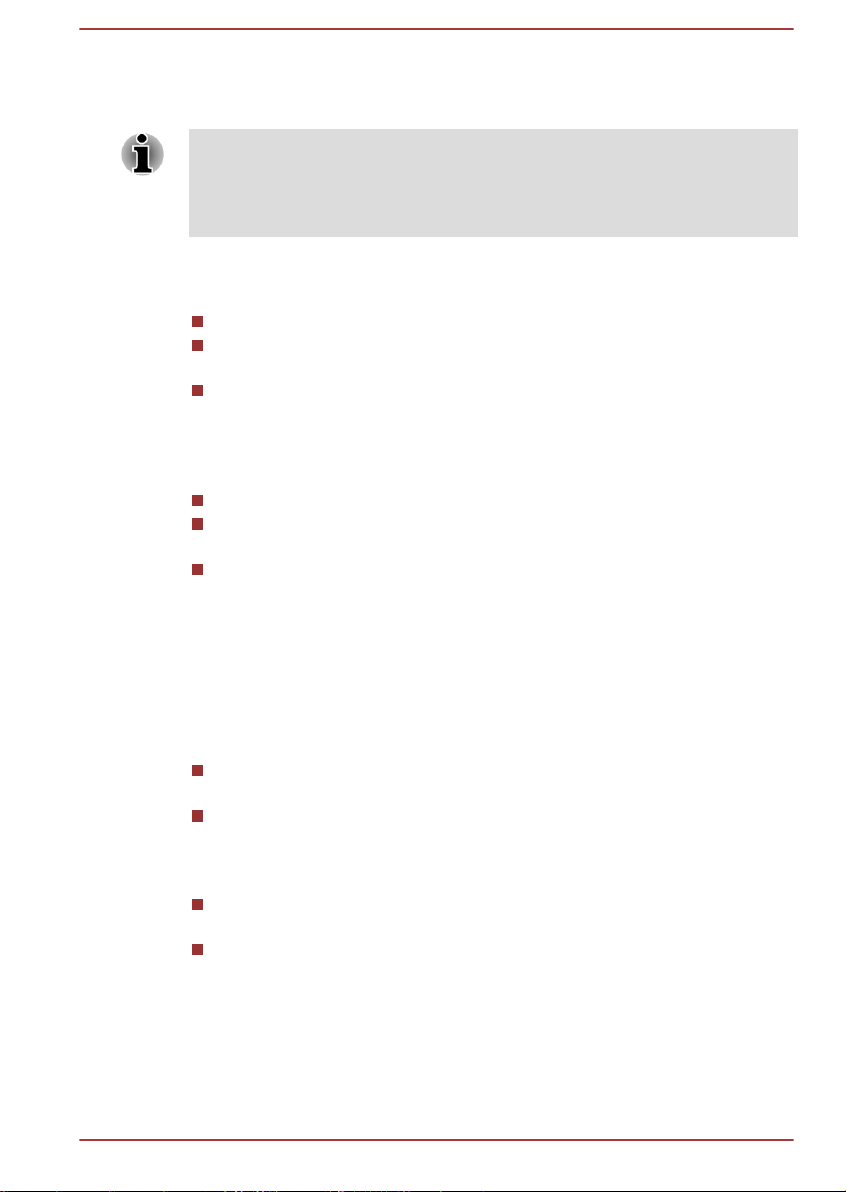
3D fonctionne sur l'écran externe ou le téléviseur, vous devez disposer
d'un écran 3D ou d'un téléviseur qui dispose d'un port HDCP compatible
HDMI.
La fonction de lecture 3D prend en charge les résolutions
suivantes : 1 920 x 1 080 24 Hz et 1 280 x 720 60 Hz.
Veuillez sélectionner l'une de ces résolutions d'écran avant d'utiliser la
fonction de lecture 3D.
Consignes de sécurité importantes pour la fonction 3D
Arrêtez immédiatement la lecture en 3D si vous sentez une gêne.
Ne regardez pas d'images en 3D en cas de convulsions, de réactions
photosensibles ou de maladie cardiaque.
En raison des risques d'impact sur le développement de la vision, les
images 3D sont interdites aux moins de 6 ans. Les enfants et les
adolescents sont plus sensibles aux problèmes de santé liés aux
images 3D et doivent faire l'objet d'une supervision constante et éviter
les expositions prolongées.
Ne regardez pas de films en 3D sous l'influence de l'alcool.
Consultez le manuel de l'utilisateur livrez avec l'ordinateur pour plus
de détails sur la fonction 3D.
L'effet 3D varie suivant les individus.
Remarques sur la lecture en 3D avec TOSHIBA VIDEO PLAYER
TOSHIBA VIDEO PLAYER dispose d'une fonction de lecture en 3D, qui
permet de lire les vidéos en 3D, ainsi que vos vidéos en 2D (fichier DVD ou
vidéo) en 3D au moyen d'une procédure de conversion 2D/3D en temps
réel.
Manuel de l'utilisateur
L'effet 3D ne peut s'afficher que sur un appareil externe 3D avec une
connexion HDMI. Il n'est pas visible sur l'écran interne.
La conversion 2D/3D a recours à l'algorithme d'origine de TOSHIBA
pour appliquer un effet 3D à vos vidéos en 2D. Cependant, cette
fonction n'offre pas la même qualité qu'une vidéo créée en 3D. Elle
permet uniquement de simuler le mode 3D en lecture 2D.
Elle a été conçue pour vous permettre de découvrir ce nouveau mode
de lecture des vidéos.
Le logiciel TOSHIBA VIDEO PLAYER applique par défaut le format
2D. En appuyant sur le bouton de conversion 2D/3D, vous pouvez
regarder vos vidéo 2D en mode 3D simulé. TOSHIBA VIDEO
PLAYER n'exécute pas la fonction de conversion 2D/3D
automatiquement. Consultez les avertissements dans cette section
concernant les risques de non respect du copyright et confirmez que
vous disposez des autorisations nécessaires.
4-7
Page 64

TOSHIBA VIDEO PLAYER sert à lire des DVD vidéo, des DVD-VR et
des fichiers vidéo, ainsi qu'à afficher du contenu vidéo 2D en mode 3D
simulé. La lecture en 3D d'un contenu vidéo qui n'a pas été créé par
l'utilisateur implique l'autorisation de l'auteur, surtout si ce contenu est
protégé par un copyright. La protection des droits de propriété
intellectuelle est au centre des préoccupations de TOSHIBA. Par
conséquent, nous insistons sur le fait que ce lecteur ne doit pas être
utilisé d'une façon risquant d'enfreindre ces droits. Vous êtes
responsable de l'application des droits de propriété intellectuelle lors
de l'utilisation du lecteur, et plus spécifiquement de la fonction de
conversion 2D/3D de TOSHIBA VIDEO PLAYER.
Certaines fonctions ne sont pas accessibles pendant la lecture en 3D.
Dans ce cas, les boutons correspondants sont désactivés.
Vous risquez de constater un écart lors des opérations suivantes alors
que la fenêtre d'affichage vidéo est en mode plein écran.
Ouverture de fenêtres avec un clic droit, [Paramètres],
[Recherche de titre ou chapitre], [Sélection de fichiers] ou
[Message d'erreur].
Utilisation sous Windows
Utilisation avec d'autres applications
Assurez-vous que l'adaptateur secteur est branché lorsque vous
utilisez la fonctionnalité de lecture en 3D.
La lecture 3D se produit uniquement en mode plein écran. Lorsque
vous activez la lecture 3D, la fenêtre vidéo s'affiche automatiquement
en mode plein écran.
Pour que la lecture 3D fonctionne sur l'écran externe ou le téléviseur,
vous devez disposer d'un écran 3D ou d'un téléviseur qui dispose d'un
port HDCP compatible HDMI.
Le contenu vidéo 3D ne peut s'afficher que sur un écran externe
disposant au minimum d'une connexion HDMI « avec 3D ».
L'effet 3D varie suivant les individus.
Le visionnage en 3D peut sembler inconfortable. Dans ce cas, arrêtez
la diffusion et consultez éventuellement un médecin.
Il est conseillé d'imposer un temps limite de visionnage aux enfants
avant de leur confier du contenu 3D.
En fonction des conditions d'éclairage de votre pièce, vous risquez
d'avoir des sensations de vacillement avec les lunettes 3D.
Les fonctions de conversion et de lecture en 3D ne peuvent pas être
utilisées en même temps. Le fait de passer à la lecture 3D pendant un
processus de conversion risque d'arrêter cette conversion
immédiatement.
Certains contenus vidéo peuvent ne pas être compatibles avec le
mode 3D.
Seuls les formats vidéo 3D côte-à-côte et entrelacé sont pris en
charge pour la lecture du contenu vidéo 3D.
Manuel de l'utilisateur
4-8
Page 65

Communications sans fil
Votre ordinateur prend en charge les communications sans fil avec certains
types de périphériques.
Seuls certains modèles disposent à la fois de fonctions réseau sans fil et
Bluetooth.
N'utilisez pas les fonctionnalités réseau sans fil (Wi-Fi) ou Bluetooth à
proximité d'un four à micro-ondes ou dans des environnements
soumis à des interférences radio ou à des champs magnétiques. Les
interférences émises par le four à micro-ondes peuvent perturber les
communications Wi-Fi ou Bluetooth.
Désactivez toutes les fonctionnalités sans fil lorsque vous travaillez
près d'une personne appareillée avec un simulateur cardiaque ou tout
autre appareil électronique médical. Les ondes radio risquent
d'affecter ce type d'équipement. Prenez conseil avant d'utiliser les
fonctionnalités sans fil si vous portez ce type d'équipement.
Désactivez systématiquement la fonctionnalité sans fil lorsque
l'ordinateur est situé près d'équipements de contrôle automatique ou
d'appareils tels que les portes automatiques ou les détecteurs
d'incendie. En effet, les ondes radio risquent d'entraîner un
dysfonctionnement de ce type d'équipement, voire des blessures
graves.
Il peut ne pas être possible d'effectuer une connexion à un réseau
spécifique à l'aide de la méthode de mise en réseau ad hoc. Dans ce
cas, le nouveau réseau (*) doit être configuré pour tous les ordinateurs
connectés afin de pouvoir réactiver les connexions réseau.
* Vous devez utiliser un nouveau nom de réseau.
Réseau sans fil
La carte réseau sans fil est compatible avec les systèmes LAN reposant
sur la technologie radio d'étalement du spectre en séquence directe /
Multiplexage en fréquence orthogonale et est conforme à la norme de
réseau sans fil IEEE 802.11.
Manuel de l'utilisateur
Sélection de fréquence de 5 GHz pour IEEE 802.11a et/ou IEEE
802.11n
Sélection de fréquence de 2,4 GHz pour IEEE 802.11b/g et/ou IEEE
802.11n
Itinérance sur des canaux multiples
Gestion de l'alimentation de la carte
Chiffrement de données WEP (Wired Equivalent Privacy) basé sur
l'algorithme de chiffrement à 128 bits
Wi-Fi Protected Access™ (WPA™)
4-9
Page 66

La vitesse de transmission sur le réseau sans fil et la portée de ce réseau
dépendent de l'environnement et de ses obstacles électromagnétiques, de
la conception et de la configuration des points d'accès et du client, ainsi
que des configurations logicielles et matérielles. Le taux de transmission
décrit correspond à la vitesse maximum théorique spécifiée par la norme
correspondante. La vitesse de transmission réelle est généralement
inférieure à la vitesse maximum.
Paramètres
1. Vérifiez que le commutateur de communications sans fil est en
position activée.
2. Cliquez sur Bureau -> Desktop Assist -> Panneau de configuration
-> Réseau et Internet -> Centre Réseau et partage.
3. Cliquez sur Configurer une nouvelle connexion ou un nouveau
réseau.
4. Suivez les instructions de l'Assistant. Vous devez nommer le réseau
sans fil ainsi que les paramètres de sécurité. Consultez la
documentation accompagnant votre routeur ou consultez votre
administrateur de réseau sans fil pour plus de détails sur les
paramètres.
Sécurité
TOSHIBA recommande fortement d'activer la fonctionnalité de
chiffrement, sinon votre ordinateur est exposé aux accès indésirables
lorsqu'il est connecté au réseau sans fil. En effet, quelqu'un peut se
connecter de façon non autorisée au système, consulter son contenu,
voire effacer ses données.
TOSHIBA ne saurait être tenu pour responsable de dommages dus à
un accès non autorisé par l'intermédiaire du réseau sans fil.
Spécifications
Type Minicarte PCI Express
Compatibilité Norme IEEE 802.11 pour réseau sans fil
Wi-Fi (Wireless Fidelity) certifiée par
l'alliance Wi-Fi. Le logo « Wi-Fi
CERTIFIED » est une marque de
certification de Wi-Fi Alliance, Inc.
Système
d'exploitation réseau
Protocole d'accès au
support
Manuel de l'utilisateur 4-10
Microsoft Windows Networking
CSMA/CA (évitement des collisions) avec
accusé de réception (ACK)
Page 67

Caractéristiques radio
Les caractéristiques radio du module pour réseau sans fil varient selon
différents facteurs :
le pays où le produit a été acheté ;
le type de produit.
Les communications sans fil font souvent l'objet de réglementations
locales. Bien que les périphériques réseau pour réseau sans fil aient été
conçus pour fonctionner dans les bandes de fréquence 2,4 et 5 GHz ne
nécessitant pas de licence, les réglementations locales peuvent imposer
un certain nombre de limitations à l'utilisation de périphériques de
communication sans fil.
Fréquence radio Bande 5 GHz (5150-5850 MHz)
(révision A, n)
Bande de 2,4 GHz (2 400-2 483,5 MHz)
(révision b/g et n)
La portée du signal sans fil est fonction de la vitesse de transmission des
communications sans fil. Les communications effectuées à une vitesse de
transmission plus faible peuvent parcourir des distances plus importantes.
La portée de vos périphériques sans fil peut être affectée si les
antennes sont placées près de surfaces métalliques ou de matériaux
solides de densité élevée.
Cette plage est aussi affectée par les obstacles situés sur le trajet du
signal, obstacles qui peuvent soit absorber le signal, soit le réfléchir.
Technologie sans fil Bluetooth
Certains ordinateurs de cette série sont équipés des fonctionnalités
Bluetooth. Cette technologie permet d'échanger sans câble des données
entre des ordinateurs et des périphériques, des imprimantes et des
téléphones portables. Lorsque cette fonctionnalité est activée, Bluetooth
met en place un environnement personnel sans fil sûr et fiable, de façon
simple et rapide.
Vous ne pouvez pas utiliser simultanément les fonctions intégrées
Bluetooth et un adaptateur Bluetooth externe. La technologie sans fil
Bluetooth regroupe les fonctions suivantes :
Disponibilité à l'échelle mondiale
Les transmetteurs et les émetteurs radio Bluetooth fonctionnent dans la
bande de 2,4 GHz, qui ne fait pas l'objet de licence et est compatible avec
les systèmes radio de la plupart des pays.
Liaisons radio
Vous pouvez très simplement relier plusieurs périphériques. Cette liaison
est maintenue même si un obstacle les sépare.
Manuel de l'utilisateur
4-11
Page 68

Sécurité
Deux mécanismes de sécurité avancés assurent un haut niveau de
sécurité :
La procédure d'authentification empêche l'accès aux données
critiques et la falsification de l'origine d'un message.
Le chiffrement prévient les écoutes non autorisées et préserve le
caractère privé des liaisons.
Réseau local
L'ordinateur intègre la prise en charge des réseaux locaux Ethernet (10
mégabits par seconde, 10BASE-T) ou des réseaux locaux Fast Ethernet
(100 mégabits par seconde, 100BASE-TX).
Cette section indique comment se connecter à un réseau local ou s'en
déconnecter.
La fonction Wake-up on LAN consomme de l'électricité même lorsque
le système est hors tension. Laissez l'adaptateur secteur branché
pendant l'utilisation de cette fonction.
Le débit de la connexion (10/100 mégabits par seconde) s'adapte
automatiquement aux conditions du réseau (périphérique connecté,
câble ou bruit, etc.).
Types de câbles réseau
L'ordinateur doit être configuré correctement avant d'être branché sur un
réseau local. L'utilisation des paramètres par défaut de l'ordinateur lors de
la connexion à un réseau risque de provoquer un dysfonctionnement de ce
dernier. Consultez votre administrateur réseau pour les procédures de
configuration.
Si vous utilisez un LAN Fast Ethernet (100 mégabits par seconde,
100BASE–TX), utilisez un câble CAT5 ou plus récent. N'utilisez pas de
câble CAT3.
Si vous utilisez un réseau Ethernet (10 mégabits par seconde, 10BASE-T),
utilisez indifféremment un câble CAT3 ou plus performant.
Branchement du câble réseau
Pour connecter le câble LAN, suivez les étapes ci-dessous :
Connectez l'adaptateur secteur avant de connecter le câble LAN.
L'adaptateur secteur doit rester connecté pendant l'utilisation du
réseau. Sinon, le système risque de se bloquer.
Manuel de l'utilisateur 4-12
Page 69

1
2
Batterie
Ne connectez pas de câbles autres que le câble réseau RJ-45 à la
prise réseau local (LAN), faute de quoi les communications risquent
de ne pas fonctionner ou vous risquez d'endommager l'ordinateur.
Ne connectez aucun périphérique d'alimentation sur le câble réseau
qui est lui-même connecté à l'ordinateur. Sinon, vous risquez
d'endommager l'ordinateur ou de provoquer des dysfonctionnements.
1. Mettez tous les périphériques hors tension.
2. Insérez l'une des extrémités du câble dans la prise LAN. Appuyez
doucement jusqu'à ce que vous sentiez un déclic.
Illustration 4-5 Branchement du câble réseau
1. Prise réseau local 2. Câble réseau local
3. Branchez l'autre extrémité du câble sur un concentrateur réseau ou
routeur. Consultez votre administrateur de réseau et/ou votre
fournisseur de matériel/logiciels avant d'utiliser ou de configurer une
connexion réseau.
Cette section présente les différents types de batterie, leur procédure de
manipulation, d'utilisation et de recharge.
Types de batterie
L'ordinateur dispose de différents types de batterie.
Batterie principale
Lorsque l'adaptateur secteur n'est pas connecté, l'ordinateur est alimenté
par une batterie au lithium. Par convention, cette batterie est appelée
« Batterie principale ».
Batterie de l'horloge temps réel (RTC)
La batterie de l'horloge en temps réel (RTC) assure l'alimentation
nécessaire à l'horloge en temps réel et au calendrier interne lorsque
l'ordinateur est éteint. En cas de décharge complète de la batterie RTC, le
système perd ces données.
Vous pouvez modifier les paramètres de l'horloge en temps réel (RTC)
dans l'utilitaire de configuration du BIOS. Consultez la section Dépannage
pour plus de détails.
Manuel de l'utilisateur
4-13
Page 70

La batterie RTC ne se recharge pas lorsque l'ordinateur est désactivé,
même si l'adaptateur secteur est connecté.
Entretien et utilisation de la batterie principale
Cette section regroupe les informations de sécurité indispensables pour la
manipulation de la batterie.
Consultez le Manuel d'instructions pour votre sécurité et votre confort
pour savoir comment utiliser l'ordinateur de façon ergonomique.
La batterie RTC de l'ordinateur doit être remplacée uniquement par
votre revendeur ou un technicien TOSHIBA. Tout remplacement ou
toute manipulation, utilisation ou élimination incorrecte de la batterie
peut provoquer une explosion. L'élimination de la batterie doit se faire
conformément aux ordonnances et règlements en vigueur dans votre
collectivité locale.
Pour charger la batterie, veillez à respecter une température ambiante
variant entre 5 et 35 degrés Celsius. Sinon, il existe un risque de fuite
de solution chimique, les performances de la batterie pourraient être
affectées, et la durée de vie de la batterie pourrait être réduite.
Chargement des batteries
Lorsque le niveau de la batterie diminue, le voyant orange Entrée
adaptateur/Batterie clignote. L'autonomie n'est alors plus que de
quelques minutes. Si vous n'arrêtez pas l'ordinateur lorsque le voyant
Entrée adaptateur/Batterie clignote, le mode Veille prolongée est activé
et l'ordinateur s'éteint automatiquement. L'activation de ce mode permet
d'éviter la perte de données.
N'attendez pas que la batterie soit épuisée avant de la recharger.
Procédures
Pour recharger une batterie, branchez le cordon d'alimentation sur la prise
Entrée adaptateur de l'ordinateur et à une prise de courant. Le voyant
Entrée adaptateur/Batterie devient orange pour signaler que la batterie
est en cours de charge.
Les seules méthodes admises de charge de la batterie sont les suivantes :
raccordement de l'ordinateur à une source d'alimentation secteur ou au
chargeur de batterie TOSHIBA vendu en option. N'essayez jamais de
recharger la batterie avec un autre chargeur.
Manuel de l'utilisateur 4-14
Page 71

Temps de charge
Le tableau suivant indique les temps de charge nécessaires selon la
situation.
Type de batterie Hors tension Sous tension
Batterie principale
(54 Wh, 4 cellules)
Batterie RTC 24 heures environ 24 heures environ
Le temps de charge lorsque l'ordinateur est sous tension dépend de la
température de la pièce, de la température de l'ordinateur et de l'utilisation
de ce dernier. Par exemple, si vous faites un usage intensif de
périphériques externes, la charge de la batterie sera fortement ralentie.
4.0 heures environ 4,5 heures environ
Remarque sur la charge des batteries
La charge de la batterie n'est pas automatique dans les cas suivants :
Si la batterie est extrêmement chaude ou froide (si elle est trop
chaude, elle risque de ne pas pouvoir se recharger du tout). Pour
atteindre le niveau de charge maximal de la batterie, effectuez
l'opération à une température ambiante comprise entre 5° et 35° C.
La batterie est presque totalement déchargée. Branchez l'appareil sur
le secteur et attendez quelques minutes ; la batterie devrait alors
commencer à se charger.
Le voyant Entrée adaptateur/Batterie peut indiquer que la charge de la
batterie diminue sensiblement lorsque vous la chargez dans les conditions
suivantes :
La batterie n'a pas été utilisée depuis longtemps.
La batterie entièrement déchargée est restée dans l'ordinateur
pendant une longue période.
Dans ce cas, suivez les étapes ci-dessous :
1. Déchargez complètement la batterie de l'ordinateur en laissant celui-ci
sous tension, jusqu'à sa mise hors tension automatique.
2. Branchez l'adaptateur secteur sur la prise entrée adaptateur 19 V de
l'ordinateur, puis branchez l'adaptateur sur le secteur.
3. Chargez la batterie jusqu'à ce que le voyant Entrée adaptateur/
Batterie devienne blanc.
Répétez cette procédure à deux ou trois reprises jusqu'à ce que la batterie
soit correctement rechargée.
Contrôle de la capacité de la batterie
L'autonomie de la batterie peut être vérifiée de l'une des façons suivantes.
Cliquez sur l'icône de la batterie dans la barre des tâches.
Manuel de l'utilisateur
4-15
Page 72

Via l'option Batterie de la fenêtre Centre de mobilité Windows
Attendez un minimum de 16 secondes après la mise sous tension de
l'ordinateur avant de contrôler l'autonomie de la batterie. En effet,
l'ordinateur a besoin de ce délai pour mesurer le niveau de la batterie
et calculer l'autonomie en fonction de la consommation courante
d'électricité.
L'autonomie réelle peut différer légèrement du délai calculé.
Dans le cas d'une utilisation intensive, la capacité de la batterie
s'amenuise progressivement. Par conséquent, une batterie ancienne,
fréquemment utilisée, ne fonctionnera pas aussi longtemps qu'une
batterie neuve à charge égale.
Optimisation de la batterie
L’utilité d’une batterie est fonction de son autonomie. L’autonomie d’une
batterie dépend des éléments suivants :
Vitesse du processeur.
Luminosité de l'écran.
Mode Veille système.
Mode Veille prolongée système.
Délai d'extinction automatique de l'écran.
Délai de mise hors tension automatique du disque dur
La fréquence et la durée d'accès au disque dur et les lecteurs
externes, tels que le lecteur de disques optiques.
La charge de la batterie lorsqu'elle est utilisée pour la première fois.
L'utilisation de périphériques en option (notamment un périphérique
USB) qui sont alimentés par la batterie principale.
L'activation du mode Veille pour économiser la batterie si vous mettez
fréquemment l'ordinateur sous tension, puis hors tension.
L'emplacement de stockage des programmes et des données.
La fermeture de l'écran lorsque vous n'utilisez pas le clavier.
La température ambiante : l'autonomie de l'ordinateur est réduite à
basse température.
Activation de la fonction Veille et charge.
L'état des bornes de la batterie. Ces dernières doivent être propres :
nettoyez-les avec un chiffon sec avant d'installer la batterie principale.
Autonomie des batteries
Lorsque l'ordinateur est arrêté et que ses batteries sont chargées au
maximum, ces dernières ont l'autonomie suivante :
Manuel de l'utilisateur
4-16
Page 73

Type de batterie Mode Veille Commande Arrêter
Batterie principale
(54 Wh, 4 cellules)
Batterie RTC 30 jours environ 30 jours environ
3.6 jours 65 jours
Prolongement de l'autonomie de la batterie
Pour optimiser la durée de vie de la batterie principale, effectuez les
opérations suivantes :
Débranchez l'adaptateur secteur et alimentez l'ordinateur sur batterie
jusqu'à ce qu'elle se décharge complètement. Suivez auparavant les
instructions ci-dessous :
1. Mettez l’ordinateur hors tension.
2. Débranchez l'adaptateur secteur et mettez l'ordinateur sous tension.
Si l'ordinateur ne démarre pas, passez à l'étape 4.
3. Utilisez ainsi l'ordinateur pendant cinq minutes. Si la batterie n'est
pas épuisée au bout de ces cinq minutes, attendez qu'elle se
décharge complètement. Si le voyant Entrée adaptateur/Batterie
clignote ou si un autre message indique une batterie faible, passez à
l'étape 4.
4. Branchez l'adaptateur secteur sur la prise entrée adaptateur 19 V
de l'ordinateur, puis branchez l'adaptateur sur le secteur. Le voyant
Entrée adaptateur/Batterie devient orange pour indiquer que la
batterie est en cours de charge. Si le voyant Entrée adaptateur/
Batterie reste éteint, l'ordinateur n'est pas alimenté. Assurez-vous
alors que l'adaptateur secteur est branché correctement.
5. Chargez la batterie jusqu'à ce que le voyant Entrée adaptateur/
Batterie devienne blanc.
Périphériques
Cartes mémoire
L'ordinateur possède un lecteur qui peut recevoir diverses cartes mémoire
de capacités variables. Elles permettent de transférer facilement des
données en provenance de périphériques (caméscopes numériques,
assistants personnels, etc.).
Veillez à protéger le lecteur de cartes mémoire. Ne tentez pas d'insérer des
objets métalliques, tels que des vis, des agrafes et des trombones, dans le
lecteur de carte mémoire. Tout objet métallique peut créer un court-circuit
Manuel de l'utilisateur 4-17
Page 74

et provoquer des dommages à l'ordinateur ou un incendie, et ainsi
entraîner des lésions graves.
Vous devez avoir recours à un adaptateur pour les cartes miniSD/
microSD.
Le bon fonctionnement des cartes mémoires n'est pas contrôlé
systématiquement. Il n'est donc pas garanti à 100 %.
L'emplacement ne supporte pas les fonctions Magic Gate.
Illustration 4-6 Exemples de cartes mémoire
Carte Secure Digital (SD) Adaptateur de carte microSD et
carte microSD
Carte MMC (MultiMediaCard) Memory Stick
Cartes mémoire
Cette section regroupe les informations de sécurité indispensables pour la
manipulation de votre carte mémoire.
Points importants concernant votre carte mémoire
Les cartes mémoire SD/SDHC/SDXC sont compatibles avec la technologie
SDMI (Secure Digital Music Initiative), destinée à empêcher toute copie ou
lecture illégale de musique numérique. C'est la raison pour laquelle vous
ne pouvez ni copier ni reproduire un document protégé sur un autre
ordinateur ou périphérique. Vous pouvez uniquement utiliser la
reproduction d'un matériel protégé par copyright pour votre usage
personnel.
Vous trouverez ci-dessous une explication permettant de distinguer les
cartes mémoire SD des cartes mémoire SDHC et SDXC.
Les cartes SD, SDHC et SDXC ont la même forme. Par contre le logo
est différent, ce qui doit être vérifié lors de l'achat.
Logo de la carte mémoire SD : ( ).
Logo des cartes mémoire SDHC : ( ).
Logo des cartes mémoire SDXC : (TM).
Manuel de l'utilisateur 4-18
Page 75

La capacité maximale des cartes mémoire SD est de 2 Go. La
capacité maximale des cartes mémoire SDHC est de 32 Go. La
capacité maximale des cartes mémoire SDXC est de 64 Go.
Type de carte Capacités
SD 8, 16, 32, 64, 128, 256 ou 512 Mo, 1 ou 2 Go
SDHC 4, 8, 16 et 32 Go
SDXC 64 Go
Format des cartes mémoire
Les nouvelles cartes sont formatées en fonction de normes spécifiques. Si
vous devez formater à nouveau une carte mémoire, utilisez un
périphérique prenant en charge les cartes mémoire.
Formatage d'une carte mémoire
Les cartes mémoire sont vendues préformatées conformément aux normes
en vigueur. Si vous souhaitez formater à nouveau une carte mémoire,
employez directement l'appareil qui utilise ce type de carte, tel qu'un
appareil photo numérique ou un baladeur MP3. N'utilisez pas la commande
de formatage de Windows.
Si vous devez formater l'ensemble de la carte mémoire, en incluant la zone
protégée, vous devez disposer des autorisations adéquates pour
désactiver le système de protection contre la copie.
Entretien des cartes mémoire
Observez les précautions suivantes lors de la manipulation de la carte.
Manuel de l'utilisateur
Ne tordez ou ne pliez pas les cartes.
Ne mettez pas les cartes en contact avec des liquides, ne les stockez
pas dans des endroits humides et ne les laissez pas à proximité de
conteneurs de liquides.
Ne touchez pas la partie métallique de la carte, ne renversez pas de
liquides dessus et veillez à ce qu'elle reste propre.
Replacez la carte dans son boîtier après usage.
La carte est conçue de telle sorte qu'elle ne peut être insérée que
d'une seule manière. N'essayez pas de forcer la carte à entrer dans
l'emplacement.
Assurez-vous que la carte est insérée correctement dans son
emplacement. Appuyez sur la carte jusqu'à ce que vous entendiez un
déclic.
Verrouillez la carte si vous ne souhaitez pas l'utiliser pour enregistrer
des données.
Les cartes mémoire ont une durée de vie limitée. Il est donc important
de sauvegarder les données importantes.
4-19
Page 76

N'enregistrez pas sur une carte lorsque le niveau de la batterie est
1
2
faible. Une alimentation insuffisante pourrait affecter la précision de la
transcription.
Ne retirez pas la carte lorsqu'une procédure de lecture/écriture est en
cours.
Pour plus d'informations sur l'utilisation des cartes d'extension mémoire,
consultez les manuels qui accompagnent les cartes.
Protection en écriture
Les cartes mémoire suivantes disposent d'une fonction de protection en
écriture.
Carte SD (carte mémoire SD, SDHC et SDXC)
Verrouillez la carte si vous ne souhaitez pas l'utiliser pour enregistrer des
données.
Insertion d'une carte mémoire
Les instructions suivantes s'appliquent à tous les types de supports pris en
charge. Pour insérer une carte mémoire, procédez comme suit :
1. Orientez la carte de façon à ce que le connecteur (partie métallique)
soit orienté vers le bas.
2. Insérez le support mémoire dans son emplacement, à l'avant de
l'ordinateur.
3. Appuyez doucement sur la carte pour assurer la connexion. La carte
mémoire ressort partiellement de son emplacement.
Illustration 4-7 Insertion d'une carte mémoire
1. Lecteur de carte mémoire
2. Carte mémoire
Assurez-vous que la carte mémoire est orientée correctement avant
de l'insérer. Si vous insérez la carte à l'envers, vous risquez de ne
plus pouvoir la retirer.
Lors de l'insertion d'une carte mémoire, n'appuyez pas sur les
contacts en métal. Sinon, vous risquez d'exposer la zone de stockage
à de l'électricité statique et de détruire des données.
Manuel de l'utilisateur 4-20
Page 77

Ne mettez pas l'ordinateur hors tension ou n'activez pas le mode
1
2
Veille ou Veille prolongée lorsque les fichiers sont en cours de copie.
Sinon, vous risquez de perdre des données.
Retrait d'une carte mémoire
Les instructions suivantes s'appliquent à tous les types de cartes prises en
charge. Pour retirer une carte mémoire, procédez comme suit :
1. Cliquez sur la fenêtre Bureau et développez l'icône Retirer le
périphérique en toute sécurité et Ejecter le média dans la barre
des tâches de Windows.
2. Pointez sur le support mémoire et cliquez avec le bouton gauche du
TouchPad.
3. Saisissez la carte et retirez-la.
Ne retirez pas la carte mémoire lorsque l'ordinateur est en Veille ou
Veille prolongée. L'ordinateur risque de devenir instable ou vous
risquez d'effacer des données de la carte mémoire.
Ne retirez pas le module miniSD/microSD tout en laissant son
adaptateur dans le lecteur de carte.
Périphérique HDMI
Vous pouvez connecter un écran HDMI au port de sortie HDMI de
l'ordinateur. Suivez les étapes ci-dessous pour connecter l'écran HDMI :
Dans la mesure où l'utilisation de tous les écrans HDMI (High-Definition
Multimedia Interface) n'a pas été confirmée, certains écrans HDMI peuvent
ne pas fonctionner correctement.
Connexion au port de sortie HDMI
1. Branchez l'une des extrémités du câble HDMI sur le port de sortie
HDMI de l'écran HDMI.
2. Insérez le connecteur du câble HDMI dans le port HDMI de votre
ordinateur.
Illustration 4-8 Connexion au port de sortie HDMI
1. Port de sortie HDMI
Manuel de l'utilisateur 4-21
2. Câble HDMI
Page 78

Ne connectez/déconnectez pas d'écran HDMI dans les conditions
suivantes :
système en cours de démarrage ;
système en cours d'arrêt.
Lorsque vous connectez un téléviseur ou un écran externe au port HDMI et
que le périphérique de sortie d'affichage est défini sur HDMI.
Lorsque vous débranchez le câble HDMI, attendez au moins 5 secondes
avant de le brancher à nouveau.
Si vous changez de périphérique d'affichage à l'aide de la touche de
fonctions, il est possible que le dispositif de lecture n'assure pas la
transition automatiquement. Dans ce cas, pour associer le périphérique
audio à l'écran, réglez manuellement le périphérique de la façon suivante :
1. Cliquez sur Bureau -> Desktop Assist -> Panneau de configuration -
> Matériel et audio -> Son.
2. Dans l'onglet Lecture, sélectionnez le périphérique de lecture que vous
souhaitez utiliser.
3. Pour utiliser les haut-parleurs internes de l'ordinateur, sélectionnez
Haut-parleurs. Pour utiliser le téléviseur ou l'écran externe connecté à
l'ordinateur, sélectionnez un autre périphérique de lecture.
4. Cliquez sur le bouton Définir par défaut si ce dernier est disponible.
5. Cliquez sur OK pour fermer la boîte de dialogue Son.
Réglages à effectuer pour l'affichage de vidéos sur le
périphérique HDMI
Pour afficher des vidéos sur l'écran HDMI, vous devez configurer les
paramètres suivants.
Veillez à utiliser la touche de fonctions pour sélectionner le périphérique
d'affichage avant de débuter la lecture de la vidéo. Ne changez pas
d'appareil de visualisation en cours de lecture de la vidéo.
Ne changez pas d'appareil de visualisation dans les conditions suivantes.
Sélectionnez le format HD
Pour sélectionner le mode d'affichage, suivez les indications ci-dessous :
1. Cliquez sur Bureau -> Desktop Assist -> Panneau de
2. Cliquez sur Apparence et personnalisation.
3. Cliquez sur Affichage.
Manuel de l'utilisateur
Pendant que les données sont lues ou écrites.
Pendant la communication.
configuration.
4-22
Page 79

4. Cliquez sur Modifier les paramètres avancés.
1
2
5. Cliquez sur Paramètres avancés.
6. Cliquez sur Lister tous les modes.
7. Sélectionnez l'un des modes dans la section Lister tous les modes.
Prise de sécurité
Une prise de sécurité permet d'attacher votre ordinateur à un bureau ou
tout autre objet volumineux pour dissuader les voleurs. L'ordinateur
dispose d'une prise de sécurité sur le côté droit. Fixez l'une des extrémités
du câble de sécurité à cette prise, et l'autre à un bureau ou à tout objet
volumineux. La méthode de fixation des câbles de sécurité diffère d'un
produit à l'autre. Reportez-vous aux instructions qui accompagnent votre
câble pour plus d'informations.
Connexion du verrou de sécurité
Pour connecter un câble de sécurité, suivez la procédure indiquée cidessous :
1. Placez le côté droit de l'ordinateur face à vous.
2. Alignez le câble de sécurité sur l'ouverture du loquet et fixez le câble.
Illustration 4-9 Prise de sécurité
1. Prise de sécurité 2. Prise de sécurité
Accessoires TOSHIBA en option
Vous pouvez ajouter un certain nombre d'options et d'accessoires pour
rendre votre ordinateur encore plus puissant et convivial. À titre indicatif,
voici la liste de quelques accessoires disponibles auprès de votre
revendeur TOSHIBA :
Adaptateur secteur
universel
Système audio et mode vidéo
Cette section décrit certaines commandes audio.
Manuel de l'utilisateur
Si vous utilisez régulièrement votre ordinateur à
plusieurs endroits, il peut être pratique de
disposer d'adaptateurs secteur supplémentaires
sur ces sites afin de ne pas avoir à les
transporter.
4-23
Page 80

Mélangeur
L'utilitaire Mélangeur permet de régler le son des périphériques et des
applications sous Windows.
Pour lancer l'utilitaire Mélangeur, cliquez sur Bureau et cliquez avez le
bouton droit sur l'icône du haut-parleur dans la barre des tâches, puis
sélectionnez Ouvrir le mélangeur de volume dans le sous-menu.
Pour régler le volume des haut-parleurs ou du casque, déplacez la
glissière Haut-parleurs.
Pour régler le volume de l'application en cours d'utilisation, déplacez
la glissière vers l'application correspondante.
Niveau du microphone
Appliquez la procédure ci-dessous pour changer le niveau
d'enregistrement du microphone.
1. Cliquez avec le bouton droit sur l'icône de haut-parleur dans la barre
des tâches et sélectionnez Périphériques d'enregistrement dans le
sous-menu.
2. Sélectionnez Microphone, puis cliquez sur Propriétés.
3. Dans l'onglet Niveaux déplacez le curseur Microphone pour accroître
ou réduire le niveau du microphone.
Si vous pensez que ce niveau n'est pas correct, déplacez le curseur
Microphone vers un niveau plus élevé.
SRS
SRS Premium Sound offre l'expérience audio la plus riche et la plus
réaliste grâce aux technologies de SRS Labs.
Pour accéder à cet utilitaire, cliquez sur Bureau -> Desktop Assist ->
Médias et divertissement -> SRS Premium HD ou SRS Premium
Sound 3D.
Le type d'utilitaire SRS préinstallé (SRS Premium Sound HD ou SRS
Premium Sound 3D) dépend du modèle d'ordinateur acheté.
Pour plus de détails, reportez-vous au fichier d'aide.
Améliorations audio
Pour améliorer les performances de votre haut-parleur, procédez comme
suit.
1. Cliquez sur Bureau et cliquez du bouton droit sur l'icône de haut-
parleur dans la barre des tâches et sélectionnez Périphériques de
lecture dans le sous-menu.
2. Sélectionnez Speakers (Haut-parleurs), puis cliquez sur Propriétés.
3. Dans l'onglet Enhancement (Améliorations) sélectionnez les effets
audio voulus, puis cliquez sur Appliquer.
Manuel de l'utilisateur
4-24
Page 81

Gestionnaire audio HD Realtek
Vous pouvez confirmer et modifier la configuration audio à l'aide de
Gestionnaire audio HD Realtek. Pour lancer Realtek HD Audio
Manager :
Cliquez sur Bureau -> Desktop Assist -> Panneau de configuration
-> Matériel et son -> Realtek HD Audio Manager.
Lorsque vous lancez Realtek HD Audio Manager pour la première fois,
deux onglets de périphériques s'affichent. Haut-parleurs correspond au
périphérique de sortie par défaut. Microphone désigne le périphérique
d'entrée par défaut. Pour changer de périphérique, cliquez sur le bouton
Régler appareil par défaut dans l'onglet de périphérique choisi.
Information
Cliquez sur le bouton Information pour afficher des informations sur le
matériel, le logiciel et la langue choisie.
Gestion d'énergie
Le contrôleur audio de votre ordinateur peut être coupé quand la fonction
audio est au repos. Pour configurer la gestion d'énergie du système audio,
cliquez sur le bouton de gestion de l'alimentation .
Si le bouton circulaire situé dans l'angle supérieur gauche de
l'interface Power Management est bleu et convexe, cela signifie que la
gestion d'énergie audio est activée,
Si ce bouton est noir et concave, cela signifie que la gestion d'énergie
audio est désactivée.
Configuration des haut-parleurs
Cliquez sur le bouton de test automatique pour vous assurer que le son
des haut-parleurs ou du casque vient de la bonne direction.
Format par défaut
Vous pouvez contrôler le taux d'échantillonnage et la profondeur de bits du
son.
Mode vidéo
Les paramètres du mode vidéo sont configurés via la boîte de dialogue
Résolution de l'écran.
Pour ouvrir la boîte de dialogue Résolution d'écran, cliquez sur Bureau -
> Desktop Assist -> Panneau de configuration -> Apparence et
personnalisation -> Affichage -> Modifier les paramètres d'affichage.
Manuel de l'utilisateur
4-25
Page 82

Si vous exécutez certaines applications (par exemple une application 3D
ou de lecture vidéo, etc.), vous risquez de subir des distorsions, une image
vacillante voire des images noires.
Dans ce cas, réglez la résolution de l'affichage. Réduisez-la jusqu'à ce que
les images s'affichent correctement.
Manipulation de l'ordinateur
Cette section explique comment manipuler et entretenir l'ordinateur.
Nettoyage de l'ordinateur
Afin d'assurer une utilisation prolongée et sans problème, protégez votre
ordinateur contre la poussière et évitez d'en approcher tout liquide.
Ne renversez pas de liquide sur l'ordinateur. Toutefois, si cela se
produit, mettez immédiatement l'ordinateur hors tension et laissez-le
sécher complètement. Il est conseillé de faire immédiatement vérifier
l'ordinateur par un service après-vente agréé afin d'évaluer son état.
Nettoyez l'ordinateur à l'aide d'un chiffon humide (n'utilisez que de
l'eau).
Pour nettoyer l'écran, pulvérisez une petite quantité de produit lavevitres sur un chiffon doux et frottez doucement.
N'appliquez jamais de détergent directement sur l'ordinateur et ne laissez
aucun liquide s'introduire dans l'ordinateur. N'utilisez jamais de produits
chimiques caustiques ou corrosifs.
Déplacement de l'ordinateur
L'ordinateur est de conception robuste et fiable. Cependant, certaines
précautions simples lors du déplacement de l'ordinateur permettent d'éviter
la plupart des problèmes courants.
Attendez la fin de toute activité du disque avant de déplacer
l'ordinateur.
Mettez l'ordinateur hors tension (arrêt).
Débranchez l'adaptateur secteur et tous les périphériques externes
reliés à l'ordinateur.
Fermez l'écran.
Ne soulevez pas l'ordinateur en le tenant par son écran.
Avant de transporter l'ordinateur, arrêtez-le, débranchez le câble
d'alimentation et attendez que l'ordinateur refroidisse. Sinon, vous
vous exposez à des blessures mineures ou à des dommages
matériels.
Manuel de l'utilisateur
4-26
Page 83

Ne soumettez pas l'ordinateur à des chocs violents ou à des pressions
externes, vous risqueriez d'endommager l'ordinateur, de provoquer
une panne ou de perdre des données.
Enlevez toute carte éventuellement présente avant de déplacer
l'ordinateur, pour éviter d'endommager l'ordinateur et/ou la carte.
Utilisez la sacoche de transport lorsque vous vous déplacez.
Lorsque vous transportez votre ordinateur, tenez-le de manière à ce
qu'il ne puisse ni tomber ni heurter quelque chose.
Ne transportez pas l'ordinateur en le tenant par les aspérités.
Refroidissement
Si la température de l’ordinateur dépasse un certain niveau, le ventilateur
est activé ou la fréquence du processeur est réduite afin d’éviter toute
surchauffe. Vous pouvez choisir de contrôler la température soit en
activant d'abord le ventilateur, puis en réduisant la fréquence si nécessaire,
soit en réduisant d'abord la fréquence puis en activant le ventilateur si
nécessaire. Ces fonctions sont contrôlées dans la section Options
d'alimentation.
Lorsque la température redescend en dessous d'un certain seuil, le
ventilateur est désactivé ou la cadence du processeur revient à son niveau
normal.
Si la température de l'unité centrale dépasse un certain niveau de
température lorsque ces fonctions sont activées, le système sera arrêté
automatiquement en raison du risque de dommages. Les données
stockées dans la mémoire vive seront alors perdues.
Manuel de l'utilisateur 4-27
Page 84

Chapitre 5
Utilitaires et fonctions
avancées
Le présent chapitre décrit les utilitaires et les fonctions avancées de cet
ordinateur.
Utilitaires et applications
Cette section décrit les utilitaires préinstallés sur l'ordinateur et indique
comment y accéder. Pour plus de détails sur leur utilisation, reportez-vous
à leur manuel en ligne, à leur fichier d'aide ou au fichier Lisez-moi, le cas
échéant.
Tous les utilitaires décrits ici sont accessibles depuis l'écran Bureau ->
Desktop Assist. Desktop Assist est situé dans la barre des tâches de
l'écran Bureau.
D'autre part, certains utilitaires peuvent également être lancés depuis
l'écran Démarrer et le raccourci de bureau.
TOSHIBA Desktop
Assist
TOSHIBA Outil de
diagnostic PC
Utilitaire Mot de
passe TOSHIBA
Manuel de l'utilisateur 5-1
TOSHIBA Desktop Assist est une interface
utilisateur graphique permettant d'accéder
rapidement à des utilitaires et des applications
qui facilitent l'utilisation et la configuration de
l'ordinateur.
Pour accéder à cet utilitaire, cliquez sur Bureau -
> Desktop Assist.
Desktop Assist est situé dans la barre des tâches
de l'écran Bureau
L'utilitaire TOSHIBA Outil de diagnostic PC
affiche la configuration de base de l'ordinateur et
permet de tester les fonctionnalités de certains
périphériques intégrés.
Pour plus de détails sur l'utilitaire TOSHIBA Outil
de diagnostic PC, consultez le fichier d'aide.
Cet utilitaire sert à définir un mot de passe pour
restreindre l'accès à votre ordinateur.
Page 85

TOSHIBA System
Settings
Ce programme permet de personnaliser la
configuration matérielle de votre ordinateur afin
de mieux tenir compte de vos méthodes de
travail et des périphériques utilisés.
TOSHIBA VIDEO
PLAYER
Ce logiciel permet de lire les DVD vidéo. Pour
accéder à cet utilitaire, cliquez sur Bureau ->
Desktop Assist -> Médias et divertissement ->
TOSHIBA VIDEO PLAYER. Pour plus de détails
sur l'utilisation de TOSHIBA VIDEO PLAYER,
consultez le fichier d'aide.
TOSHIBA Eco Utility Cet ordinateur dispose d'un mode « éco ». Ce
mode ralentit légèrement les performances de
certains périphériques pour réduire la
consommation d'électricité. Vous pouvez réaliser
des économies visibles en l'utilisant de façon
continue.
TOSHIBA eco Utility permet de contrôler et gérer
les paramètres d'économie d'énergie. De plus,
différentes informations vous permettront de
mieux comprendre votre contribution à la
réduction de la consommation d'énergie.
D'autre part, cet utilitaire inclut la fonction « Peak
Shift » qui permet de réduire la consommation
d'électricité pendant les périodes de pics en
sollicitant la batterie. L'alimentation normale est
ensuite rétablie.
Pour accéder à cet utilitaire, cliquez sur Bureau -
> Desktop Assist -> Outils et utilitaires -> eco
Utility.
Pour plus de détails sur TOSHIBA eco Utility,
consultez le fichier d'aide.
TOSHIBA Media
Player par sMedio
TrueLink+
Ce logiciel multimédias permet de lire des
vidéos, de la musique et des photos.
TOSHIBA Media Player permet de lire du
contenu multimédias depuis une bibliothèque
locale, le réseau domestique ou SkyDrive.
Pour ouvrir ce programme, cliquez sur l'icône
Media Player dans Démarrer.
Pour plus de détails, consultez le didacticiel.
Manuel de l'utilisateur 5-2
Page 86

Touche de fonctions
TOSHIBA
TOSHIBA Service
Station
TOSHIBA PC Health
Monitor
Utilitaire TOSHIBA
Split Screen
Cet utilitaire permet d'exécuter certaines
fonctions en appuyant simultanément sur une
touche et la touche FN.
Pour configurer cet utilitaire, cliquez sur Bureau -
> Desktop Assist -> Tools & Utilities ->
TOSHIBA Function Key.
Pour tous détails, consultez la section Touche de
fonctions.
Cette application permet à votre ordinateur
d'(identifier automatiquement les mises à jour
logicielles de TOSHIBA ou toutes autres
informations similaires et propres à votre
ordinateurs et ses programmes. Lorsque cet
utilitaire est activé, il communique de façon
périodique une quantité limitée d'informations
techniques sur le système, qui seront traitées en
appliquant de façon stricte nos règles de
protection de la confidentialité, ainsi que toutes
les lois en vigueur dans ce domaine.
Pour accéder à cet utilitaire, cliquez sur Bureau -
> Desktop Assist -> Assistance et
restauration -> Service Station.
L'application TOSHIBA PC Health Monitor
supervise en permanence un ensemble de
fonctions système, telles que la consommation
d'énergie, la santé de la batterie et le
refroidissement du système, et vous tient
informé. Cette application identifie les différents
composants du système et leur numéro de série,
et suit les activités correspondantes.
Pour plus de détails sur l'utilitaire TOSHIBA PC
Health Monitor, consultez le fichier d'aide.
Cet utilitaire permet de créer plusieurs zones
d'affichage sur votre moniteur et d'adapter les
fenêtres actives à l'intérieur de ces zones.
Vous pouvez rapidement accéder à cet utilitaire
en cliquant sur son icône dans la barre des
tâches.
Pour plus d'informations, consultez l'aide de
TOSHIBA Split Screen Utility.
Manuel de l'utilisateur 5-3
Page 87

TOSHIBA Resolution+
Plug-in pour le
Lecteur Windows
Media
Les logiciels mentionnés ci-dessus ne sont pas tous installés sur tous les
modèles.
Fonctions spéciales
Les fonctions suivantes sont soit des fonctions spécifiques aux ordinateurs
TOSHIBA, soit des fonctions évoluées qui simplifient leur utilisation.
Accédez à chaque fonction en utilisant les procédures suivantes.
*1
Pour accéder aux options d'alimentation, cliquez sur Bureau ->
Desktop Assist -> Panneau de configuration -> Système et sécurité ->
Options d'alimentation.
Touches de fonction Les touches de fonction correspondent à des
Désactivation
automatique de
l'écran
Arrêt automatique du
disque dur
Mode de mise en
veille automatique du
système/veille
prolongée
*1
*1
*1
Le plug-in permet de convertir les vidéos wmv et
mp4 avec le Lecteur Windows Media.
Pour plus d'informations, consultez l'aide de
TOSHIBA Resolution+ Plug-in pour le lecteur
Windows Media.
Pour y accéder, cliquez sur Bureau -> Desktop
Assist -> Médias et divertissement ->
TOSHIBA Resolution+ Plug-in for Windows
Media Player - Aide.
combinaisons spécifiques de touches permettant
de modifier rapidement la configuration du
système, directement à partir du clavier.
Cette fonction met l'écran interne
automatiquement hors tension lorsque le clavier
est resté inactif pendant un certain temps.
L'alimentation est rétablie dès qu'une touche est
utilisée. Cela peut être spécifié dans les Options
d'alimentation.
Cette fonction permet d'interrompre l'alimentation
du disque dur lorsque ce dernier n'a pas été
activé pendant une période spécifiée.
L'alimentation est rétablie dès qu'une demande
d'accès est transmise. Cela peut être spécifié
dans les Options d'alimentation.
Cette fonction met automatiquement le système
en veille ou en veille prolongée lorsqu'il n'y a pas
de saisie ou d'accès aux périphériques à l'issue
de la période spécifiée. Cela peut être spécifié
dans les Options d'alimentation.
Manuel de l'utilisateur 5-4
Page 88

Mot de passe à la
mise sous tension
Vous disposez de deux niveaux de sécurité par
mot de passe, Responsable et Utilisateur, pour
éviter toute utilisation indésirable de votre
ordinateur.
Alimentation évoluée*1Le système d'alimentation de l'ordinateur dispose
d'un processeur dédié pour mesurer le niveau de
la batterie et calculer l'autonomie disponible,
ainsi que pour protéger les composants
électroniques de toute condition anormale, par
exemple une surtension en sortie de l'adaptateur.
Cela peut être spécifié dans les Options
d'alimentation.
Mode d'économie de
la batterie
*1
Cette fonction permet de configurer l'ordinateur
pour économiser la batterie. Cela peut être
spécifié dans les Options d'alimentation.
Mise sous/hors
tension de l'écran
Cette fonction permet de mettre l'ordinateur hors
*1
tension de façon automatique dès que l'écran est
fermé ou de le mettre de nouveau sous tension
lors de l'ouverture de ce dernier. Cela peut être
spécifié dans les Options d'alimentation.
Mise en veille
prolongée en cas de
batterie faible
*1
Lorsque la charge de la batterie devient
insuffisante, le système active le mode Veille
prolongée, puis se met hors tension. Cela peut
être spécifié dans les Options d'alimentation.
*1
Refroidissement
Si la température de l'ordinateur dépasse un
certain niveau, le ventilateur est activé ou la
cadence de traitement est réduite afin d'éviter
toute surchauffe. Cela peut être spécifié dans les
Options d'alimentation.
Mode Veille Si vous devez interrompre votre travail, vous
pouvez mettre l'ordinateur hors tension sans
fermer vos logiciels. Les données sont
enregistrées dans la mémoire principale de
l'ordinateur. Lorsque vous le remettez sous
tension, vous pouvez reprendre votre travail là où
vous l'aviez interrompu.
Mode Veille
prolongée
Cette fonction permet de mettre l'ordinateur hors
tension sans fermer les logiciels. Le contenu de
la mémoire principale est automatiquement
enregistré sur le disque dur. Lorsque vous
remettez l'ordinateur sous tension, vous pouvez
reprendre votre travail là où vous l'aviez
interrompu. Consultez la section Arrêt de
l'ordinateur pour plus de détails.
Manuel de l'utilisateur 5-5
Page 89

Fonction Réactivation
USB
Lorsque l'ordinateur est en mode Veille, cette
fonction permet de le réactiver, en fonction des
périphériques externes connectés aux ports
USB.
Par exemple, si une souris ou un clavier USB est
connecté à un port compatible, le fait de cliquer
avec la souris ou l'appui sur une touche du
clavier ne « réactivent » pas l'ordinateur .
Utilitaire TOSHIBA Mot de passe
L'utilitaire TOSHIBA Mot de passe offre deux niveaux de protection par mot
de passe : Utilisateur et Responsable.
Les mots de passe définis avec l'utilitaire TOSHIBA Mot de passe sont
indépendants des mots de passe Windows.
Mot de passe utilisateur
Pour exécuter cet utilitaire, cliquez sur les éléments suivants :
Bureau -> Desktop Assist -> Tools & Utilities -> User Password
Il est recommandé de protéger l'ordinateur par un mot de passe,
notamment pour l'utilitaire TOSHIBA Password qui permet de supprimer ou
de modifier les mots de passe, etc.
Définition (bouton)
Cliquez sur ce bouton pour enregistrer un mot de passe. Une fois le
mot de passe défini, vous devez l'entrer lors du démarrage de
l'ordinateur.
Après avoir défini le mot de passe, une boîte de dialogue s'affiche
pour vous permettre de l'enregistrer sur une disquette ou tout autre
support. Ainsi, si vous oubliez votre mot de passe, vous disposez d'un
fichier comportant ce dernier et pouvez le consulter sur un autre
ordinateur. Rangez le support contenant le mot de passe en lieu sûr.
Lorsque vous entrez une chaîne de caractères pour enregistrer le mot
de passe, utilisez uniquement les caractères qui figurent sur le clavier.
Ne tapez pas de codes ASCII et n'utilisez pas la fonction copier-coller.
En outre, assurez-vous que le mot de passe enregistré est correct en
plaçant la chaîne de caractères dans le fichier de mot de passe.
Lorsque vous saisissez un mot de passe, n'entrez pas de caractères
spéciaux, tels que « ! » ou « # », nécessitant une pression sur la
touche Shift ou Alt.
Manuel de l'utilisateur 5-6
Page 90

Suppression (bouton)
Cliquez sur ce bouton pour supprimer un mot de passe enregistré.
Avant de pouvoir supprimer un mot de passe, il faut d'abord entrer le
mot de passe actuel correctement.
Modification (bouton)
Cliquez sur ce bouton pour modifier un mot de passe enregistré.
Avant de pouvoir supprimer un mot de passe, il faut d'abord entrer le
mot de passe actuel correctement.
Chaîne personnalisée (zone de texte)
Vous pouvez utiliser cette boîte pour associer du texte au mot de
passe. Après avoir entré le texte, cliquez sur Appliquer ou OK.
Lorsque vous démarrez l'ordinateur, le texte suivant accompagne
l'invite du mot de passe.
Vous pouvez utiliser le programme de configuration du BIOS Setup
pour définir, modifier ou supprimer le mot de passe du disque dur ou
le mot de passe principal du disque dur.
Pour exécuter le programme de configuration du BIOS, maintenez
enfoncée la touche F2 puis mettez l'ordinateur sous tension. Relâchez
la touche F2 une seconde après le démarrage de l'ordinateur.
Pour quitter le programme de configuration du BIOS, appuyez sur la
touche F10, puis sur ENTER pour accepter les modifications.
L'ordinateur redémarre.
Si votre ordinateur ne charge pas l'utilitaire BIOS Setup, consultez la
section Dépannage.
En cas de perte du mot de passe utilisateur du disque dur, TOSHIBA
ne sera PAS en mesure de vous aider, et votre disque dur deviendra
COMPLETEMENT INUTILISABLE et de façon PERMANENTE.
TOSHIBA ne peut en AUCUN cas être tenu pour responsable en cas
de pertes de données, de perte fonctionnelle ou d'accès au disque
dur, ou de toute autre perte encourue à titre personnel ou collectif, ce
qui inclut les usages professionnels, résultant de la perte d'accès au
disque dur. Si vous ne souhaitez pas prendre ce risque, n'enregistrez
pas le mot de passe utilisateur du disque dur.
Lorsque vous enregistrez le mot de passe utilisateur du disque dur ou
redémarrez l'ordinateur. Si l'ordinateur n'est pas arrêté ou redémarré,
les données enregistrées risquent de ne pas être restituées
correctement. Pour plus d'informations sur l'arrêt ou le redémarrage
de l'ordinateur, consultez la section Mise sous tension.
Mot de passe Responsable
Lorsque vous définissez un mot de passe responsable (Responsable),
seules certaines fonctions sont accessibles lorsque quelqu'un se connecte
Manuel de l'utilisateur
5-7
Page 91

avec un mot de passe utilisateur (Utilisateur). Pour définir un mot de passe
responsable :
Bureau -> Desktop Assist -> Tools & Utilities -> Supervisor Password
Cet utilitaire vous permet de :
Enregistrer ou supprimer le mot de passe Responsable.
Définir des restrictions d'accès pour les utilitaires standard.
Protection par mot de passe au démarrage de l'ordinateur
Si vous avez déjà défini le mot de passe « utilisateur » :
Entrez le mot de passe manuellement.
Le mot de passe n'est nécessaire que si l'ordinateur a été arrêté en mode
Veille prolongée ou arrêt standard, non pas en mode Veille ou suite à un
redémarrage.
Pour entrer le mot de passe de façon manuelle, suivez les instructions cidessous :
1. Mettez l’ordinateur sous tension comme indiqué dans la section Prise
en main. Le message suivant s'affiche à l'écran :
Saisir le mot de passe
À ce stade, les touches de fonction ne fonctionnent pas. Elles ne seront
accessibles que lorsque vous aurez entré le mot de passe.
2. Entrez le mot de passe.
3. Appuyez sur Enter.
Si vous entrez un mot de passe incorrect trois fois de suite, ou si vous
n'entrez aucun mot de passe au bout d'une minute, l'ordinateur s'arrête.
Dans ce cas, certaines fonctions servant à démarrer l'ordinateur
automatiquement (Wake-up on LAN, Planificateur de tâches, etc.) risquent
de ne pas fonctionner. Vous devez redémarrer l’ordinateur pour entrer
votre mot de passe de nouveau.
TOSHIBA System Settings
Cette section explique comment utiliser TOSHIBA System Settings pour
configurer votre ordinateur et effectuer différents réglages.
Les paramètres et les options détaillées ici peuvent varier en fonction du
modèle de votre ordinateur.
Manuel de l'utilisateur 5-8
Page 92

Après avoir modifié les paramètres, il peut être nécessaire de redémarrer
l'ordinateur. Redémarrez l'ordinateur juste après avoir apporté ces
modifications.
Accès à TOSHIBA System Settings
Pour exécuter TOSHIBA System Settings, cliquez sur Bureau -> Desktop
Assist -> Outils et utilitaires -> System Settings.
Fenêtre de TOSHIBA System Settings
La fenêtre de TOSHIBA System Settings contient plusieurs onglets
permettant de configurer des fonctions spécifiques de l'ordinateur.
Vous disposez également de trois boutons : OK, Annuler et Appliquer.
OK Accepte vos modifications et ferme la fenêtre
TOSHIBA System Settings.
Annuler Ferme la fenêtre et ignore vos modifications.
Appliquer Valide toutes vos modifications sans fermer la
fenêtre TOSHIBA System Settings.
Certaines options s'affichent en gris car leur statut ne peut pas être
confirmé.
Général
Cette fenêtre affiche la version du BIOS, sa date et la version EC.
Valeur par défaut
pour tout
Fonctionnalités Veille et charge et Veille et musique
Cet onglet permet de configurer avec précision les opérations à effectuer
lors de l'arrêt de l'ordinateur. L’expression « arrêté » englobe tous les états
de non fonctionnement : modes Veille et Veille prolongée ou arrêt total.
Il affiche également la charge restante de la batterie.
Veille et charge
Votre ordinateur est capable de transmettre une alimentation électrique sur
le port USB (5 V, courant continu) même lorsque l'ordinateur est arrêté.
Cette fonction ne peut être utilisée que pour les ports qui prennent en
charge la fonction Veille et charge.
Le port repéré par l'icône ( ) est doté de fonctions de mise en veille et de
charge.
Manuel de l'utilisateur
Rétablit l'ensemble des paramètres d'usine.
5-9
Page 93

Déplacez le curseur pour activer ou désactiver cette fonction.
Activé Active la fonction Veille et charge. Cette fonction
permet de recharger certains périphériques
externes USB, par exemple des téléphones
portables ou des lecteurs de musique numérique.
Désactivé Désactive la fonction Veille et charge.
La fonction Veille et charge peut ne pas fonctionner avec certains
périphériques externes, même s’ils sont conformes aux spécifications
USB. Dans ce cas, il suffit de mettre en marche l'ordinateur pour
alimenter le périphérique.
Lorsque la fonction Veille et charge est activée, l'alimentation du port
USB (5 V continu) est transmise aux ports compatibles même lorsque
l'ordinateur est éteint. De même, l’alimentation du port USB (5 V
continu) est transmise aux périphériques connectés à ces ports
compatibles. Toutefois, certains périphériques externes ne peuvent
pas être chargés uniquement par cette alimentation en 5 V courant
continu. Pour connaître les spécifications de vos périphériques
externes, contactez leur fabricant et vérifiez ces spécifications avant
de les utiliser.
Lorsque la fonction Veille et charge est utilisée pour charger des
périphériques externes, leur temps de charge est plus long qu'avec
leurs propres chargeurs.
Si la fonction Veille et charge est activée, la batterie de l'ordinateur se
décharge en mode Veille prolongée ou lorsque l'ordinateur est éteint.
C'est pourquoi il est recommandé de connecter l’adaptateur secteur
de l’ordinateur lorsque vous utilisez la fonction Veille et charge.
Les périphériques externes connectés au bus d'alimentation USB en
5 V (qui dépend de l'alimentation de l'ordinateur) peuvent être en
fonctionnement.
En cas de surintensité provenant des périphériques externes
connectés aux ports compatibles, il est possible que l'alimentation du
bus USB (5 Vcc) soit interrompue pour des raisons de sécurité.
Lorsque la fonction Veille et charge est activée [Enabled], la fonction
Réactivation USB ne fonctionne pas sur les ports compatibles. Dans
ce cas, si l'un des ports n'est pas doté de la fonction Veille et charge,
connectez-y le clavier ou la souris. Si tous les ports comportent l'icône
de compatibilité Veille et charge, désactivez cette fonction. La fonction
Réactivation peut désormais fonctionner, mais la fonction Veille et
charge USB reste désactivée.
Les petits objets métalliques (trombones, épingles à cheveux, etc.,
dégagent de la chaleur s'ils entrent en contact avec les ports USB. Ne
Manuel de l'utilisateur 5-10
Page 94

laissez pas des objets métalliques entrer en contact avec les ports USB,
par exemple si vous transportez l'ordinateur dans un sac.
Votre ordinateur dispose de plusieurs modes de charge que de nombreux
périphériques peuvent prendre en charge au moyen de l'utilitaire Veille et
charge USB. Le mode automatique (par défaut) convient à la plupart des
lecteurs audio.
Cependant, il est généralement nécessaire de faire plusieurs essais pour
déterminer le mode le mieux adapté à votre périphérique USB. Essayez les
différents modes, à l'aide de la procédure suivante, du mode Auto à un
autre mode pour identifier le mode le mieux adapté à la charge du
périphérique USB.
Cette fonction peut ne pas s'appliquer à certains périphériques externes
connectés, même si le mode requis est sélectionné. Dans ce cas,
désactivez-la.
Veille et musique
Vous pouvez utiliser le haut-parleur de l'ordinateur pour le périphérique
portable, même si l'ordinateur est éteint.
L’expression « éteint » englobe tous les états de non fonctionnement :
modes Veille et Veille prolongée ou arrêt total.
La prise jack microphone dispose de la fonction Veille et musique.
Lorsque Veille et musique est activé, il n'est plus possible de couper le
son du haut-parleur en branchant le casque sur la prise
correspondante. Le casque ne renvoie aucun son.
Lorsque Veille et musique est activé, vous pouvez utiliser les hautparleurs de l'ordinateur en branchant un câble audio sur la prise
Microphone. Cette fonctionnalité consomme l'énergie de la batterie.
Par conséquent, il est recommandé de brancher l'ordinateur sur le
secteur.
Lorsque vous utilisez la fonction Veille et musique, reliez l'ordinateur
et le périphérique audio avec un câble audio.
Lorsque vous utilisez la fonction Veille et musique, le niveau du
volume ne peut pas être changé depuis l'ordinateur.
Le réglage du volume et la fonction muet peut différer sous Windows
et en mode Veille et musique. Avant de brancher le périphérique audio
sur l'ordinateur, coupez le son du périphérique audio. La qualité du
son peut également être très différente.
Lorsque vous employez la fonctionnalité Veille et musique, laissez
l'écran ouvert.
Déplacez le curseur pour activer ou désactiver cette fonction.
Manuel de l'utilisateur
5-11
Page 95

Fonctionnement en mode batterie
Cet utilitaire permet d'activer ou désactiver les fonctions Veille et charge ou
Veille et musique lorsque l'ordinateur est alimenté par la batterie.
Déplacez le curseur pour activer ou désactiver cette fonction.
Activé Active les fonctions Veille et charge et Veille et
musique lorsque l'ordinateur est sur batterie.
Désactivé Active les fonctions Veille et charge et Veille et
musique uniquement lorsque l'adaptateur secteur
est connecté.
Limite inférieure de
l'autonomie restante
Permet de fixer la limite inférieure d'autonomie
de la batterie en déplaçant le curseur. Si
l'autonomie restante tombe en dessous de ce
seuil, la fonction Veille et charge ou Veille et
musique sera arrêtée.
Ce paramètre n'est disponible que si l'option
Fonctionnement en mode batterie est activée.
Ecran
Cet onglet permet de personnaliser l'affichage de votre ordinateur que ce
soit pour l'écran interne ou pour un écran externe.
Ecran de démarrage
Cette option permet de sélectionner l'écran à utiliser lorsque l'ordinateur
est sous tension. (Ce paramètre n'est disponible qu'en mode VGA
Standard et n'apparaît pas dans la fenêtre Propriétés du bureau Windows).
Auto sélectionné Sélectionne un écran externe, si un écran est
connecté et si l'écran interne est abaissé. Sinon,
sélectionne l'écran interne.
LCD uniquement Sélectionne l’écran interne, même si un écran
externe est connecté.
Démarrage
Cet onglet permet de modifier les paramètres de démarrage.
Options de démarrage
Cet onglet permet de définir la séquence de démarrage de l'ordinateur.
Cliquez sur les boutons Monter et Descendre pour régler la priorité.
Marche à suivre pour sélectionner un lecteur de démarrage :
1. Maintenez enfoncée la touche F12 et démarrez l'ordinateur. Relâchez
2. Utilisez les touches haut/bas pour sélectionner le périphérique de
Manuel de l'utilisateur
la touche F12 une seconde après le démarrage de l'ordinateur.
démarrage voulu, puis appuyez sur ENTER.
5-12
Page 96

Si votre ordinateur ne charge pas le menu de démarrage, consultez la
section Dépannage.
Si le mot de passe responsable a été défini, l'accès aux fonctions de choix
du périphérique de démarrage peut être restreint.
Les méthodes de sélection du périphérique de démarrage décrites cidessus ne changent pas les propriétés de démarrage configurées dans
TOSHIBA System Settings. Par ailleurs, si vous appuyez sur une touche
ne figurant pas dans la liste ou si le périphérique sélectionné n'est pas
installé, le système redémarre en utilisant les paramètres actifs disponibles
de TOSHIBA System Settings.
Vitesse de démarrage
Cette option permet de sélectionner la vitesse de démarrage du système.
Rapide Ralentit le démarrage. Le système doit démarrer
à partir du disque dur intégré et seuls l'écran
interne et le clavier sont pris en charge pendant
le processus de démarrage.
Normal Le système démarre à la vitesse normale.
Démarrage sur ouverture de l'écran
Cette option permet de sélectionner Mettre sous tension à l'ouverture
de l'écran.
Activé Active la fonction Mettre sous tension à
l'ouverture de l'écran. Lorsque l'ordinateur est
arrêté, la simple ouverture de son écran permet
de le redémarrer automatiquement.
Désactivé Désactive la fonction Mettre sous tension à
l'ouverture de l'écran.
Ouverture de l'écran - cette option de démarrage est réservée à certains
modèles.
Clavier
Cet onglet permet de définir les conditions du clavier.
Mode Touches de fonction
Cette fonction permet de configurer le mode Touches de fonction. Pour
plus de détails, consultez la section Touche de fonctions.
Manuel de l'utilisateur
5-13
Page 97

Mode fonctions
spéciales
Appuyez directement sur la touche de fonction
pour effectuer la tâche correspondante. Appuyez
sur Fn en premier pour utiliser les fonctions F1F12.
Mode Standard F1F12
Appuyez directement sur une touche, de F1 à
F12, pour exécuter la fonction correspondante.
Appuyez sur Fn en premier pour accéder aux
fonctions étendues.
Wake-up on Keyboard (réveil clavier)
Lorsque cette fonction est activée et que l'ordinateur est en mode Veille,
vous pouvez réactiver l'ordinateur en appuyant sur une touche quelconque.
Cette option ne peut être utilisée que pour le clavier interne et uniquement
lorsque l'ordinateur est en mode Veille.
Activé Active la fonction Wake-up on Keyboard.
Désactivé Désactive la fonction Wake-up on Keyboard
(Réveil clavier).
USB
Prise en charge des anciens périphériques USB
Cette option permet d'activer ou désactiver la prise en charge de
l'émulation USB. Si votre système d'exploitation ne gère pas la norme ,
vous pouvez cependant utiliser votre clavier et votre souris USB en
attribuant à l'option USB Legacy la valeur Enabled (Activée).
Activé Active l'émulation USB.
Désactivé Désactive l'émulation USB.
Contrôleur USB 3.0 interne
Cette option permet d'activer ou de désactiver le contrôleur USB 3.0
interne. Si Désactivé est sélectionné, le ou les ports USB 3.0 internes de
l'ordinateur passent en mode USB 2.0 afin d'économiser de l'énergie.
Activé Active le contrôleur USB 3.0 interne.
Désactivé Désactive le contrôleur USB 3.0 interne.
SATA
Cet onglet permet de configurer les interfaces SATA.
Paramètre d'interface SATA
Cette option permet de configurer l'interface SATA.
Performance Performances max. du disque dur/lecteur SSD.
Manuel de l'utilisateur 5-14
Page 98

Autonomie Le paramètre Autonomie s'applique au disque
dur/SSD. Si ce paramètre est sélectionné, les
performances se réduisent.
Réseau local
Wake-up on LAN (activation de l'ordinateur par un signal réseau)
Cette fonction permet de mettre l'ordinateur sous tension lorsqu'il reçoit un
certain type de signal (paquet Magic) en provenance du réseau.
La fonction Wake-up on LAN consomme de l'électricité même lorsque
le système est hors tension. Laissez l'adaptateur secteur branché
pendant l'utilisation de cette fonction.
Concernant le rétablissement du fonctionnement de l'ordinateur à
partir du mode Veille ou Veille prolongée avec la fonction Wake-up on
LAN, vous devez activer la case « Allow the device to wake the
computer » (Permettre au périphérique d'activer l'ordinateur) dans la
section LAN Device Properties (Propriétés du périphérique LAN)
(cette fonctionnalité n'affecte pas la fonction Wake-up On LAN pour le
mode Veille ou Veille prolongée.)
L’ordinateur sera automatiquement mis sous tension si un signal est reçu
d’un ordinateur connecté sur le même réseau et dont l’utilisateur dispose
des privilèges Administrateur.
Les paramètres suivants peuvent être changés si le réseau est activé.
Pour utiliser la fonctionnalité Wake-up on LAN, laissez l'ordinateur alimenté
sur secteur. Si cette option est activée, l'autonomie de la batterie sera
inférieure au délai indiqué dans ce manuel.
Activé Active le mode Wake-up on LAN dès l'arrêt de
l'ordinateur.
Désactivé Désactive le mode Wake-up on LAN dès l'arrêt
de l'ordinateur.
Réseau intégré
Cette fonction permet d'activer ou de désactiver les fonctions LAN
intégrées.
Activé Active les fonctions LAN intégrées.
Désactivé Désactive les fonctions LAN intégré.
TOSHIBA Media Player par sMedio TrueLink+
Tenez compte des limitations suivantes lors de l'utilisation de TOSHIBA
Media Player par sMedio TrueLink+ :
Manuel de l'utilisateur
5-15
Page 99

Remarques sur l'utilisation du lecteur
Ce logiciel multimédias permet de lire des vidéos, de la musique et des
photos. Il reste toutefois possible que certains fichiers ne puissent pas être
lus normalement.
TOSHIBA Media Player ne prend en charge que des résolutions
supérieures à 1280x800.
Il est recommandé de brancher l'adaptateur secteur pendant le
fonctionnement de TOSHIBA Media Player. La fonctionnalité
d'économie d'énergie peut provoquer une lecture saccadée. Lorsque
TOSHIBA Media Player est utilisé sur batterie, mettez les options
d'alimentation sur « Balanced » (Équilibré).
L'économiseur d'écran est désactivé lorsque TOSHIBA Media Player
est en lecture d'une vidéo ou de photos.
Lorsque TOSHIBA Media Player est en cours d'exécution, l'ordinateur
ne passe pas automatiquement en mode Veille, Veille prolongée ou
Arrêt.
La fonction d'extinction automatique de l'écran est désactivée lorsque
TOSHIBA Media Player est en lecture d'une vidéo, d'un diaporama ou
de photos.
La fonction Resolution+ a été spécialement réglée pour l'écran
interne. Désactivez cette fonction si vous utilisez un écran externe.
La lecture à débit élevé peut provoquer des pertes d'image, des
sautes de son ou une diminution des performances de l'ordinateur.
Utilisation de TOSHIBA Media Player par sMedio TrueLink+
Procédure de lecture d'un fichier vidéo à partir d'une bibliothèque locale :
1. Cliquez sur My Local Library (Bibliothèque locale) dans la page
2. Cliquez sur le fichier vidéo à lire.
Procédure de lecture d'un fichier de musique à partir d'une bibliothèque
locale :
1. Cliquez sur My Local Library (Bibliothèque locale) dans la page
2. Cliquez sur Music (Musique) dans le coin supérieur gauche de
3. Sélectionnez l'icône d'un artiste ou d'un album.
4. Cliquez sur le fichier de musique à lire.
Procédure de lecture d'un fichier de photo à partir d'une bibliothèque
locale :
1. Cliquez sur My Local Library (Bibliothèque locale) dans la page
2. Cliquez sur Photos dans le coin supérieur gauche de l'écran.
3. Sélectionnez une icône de dossier ou de date.
Manuel de l'utilisateur
d'accueil de TOSHIBA Media Player.
d'accueil de TOSHIBA Media Player.
l'écran.
d'accueil de TOSHIBA Media Player.
5-16
Page 100

4. Cliquez sur la photo à afficher.
Ouverture du mode d'emploi de TOSHIBA Media Player par sMedio TrueLink+
Les fonctionnalités et l'utilisation de TOSHIBA Media Player sont décrites
dans le mode d'emploi de TOSHIBA Media Player. Procédez comme suit
pour ouvrir le mode d'emploi de TOSHIBA Media Player :
Cliquez sur l'icône Tutorials (Didacticiels) dans la page d'accueil de
TOSHIBA Media Player.
TOSHIBA PC Health Monitor
L'application TOSHIBA PC Health Monitor supervise en permanence un
ensemble de fonctions système, telles que la consommation d'énergie, la
santé de la batterie et le refroidissement du système, et vous tient informé.
Cette application identifie les différents composants du système et leur
numéro de série, et suit les activités correspondantes.
Les informations collectées portent sur le temps d'exploitation du
périphérique et le nombre de changements d'état exécutés (à savoir le
nombre de sollicitations du bouton d'alimentation et de la touche FN, de
l'adaptateur secteur, de la batterie, de l'écran à cristaux liquides, du
ventilateur, du disque dur, du contrôle du volume, la fonctionnalité de
communication sans fil, de et du port USB), la date de la première
utilisation du système, ainsi que sur l'utilisation de l'ordinateur et du
périphérique (à savoir, paramètres d'alimentation, température et recharge
de la batterie, processeur, mémoire, temps de rétro-éclairage et
température des différents périphériques). Les données stockées utilisent
une très petite partie de la capacité totale du disque dur, soit environ 10 Mo
au plus par an.
Ces informations permettent d'identifier et signaler les problèmes système
susceptibles d'avoir un impact sur votre ordinateur Toshiba. Elles
permettent également de faciliter le diagnostic de problèmes lorsque
l'ordinateur nécessite une réparation chez un revendeur agréé par Toshiba.
De plus, Toshiba peut également utiliser ces informations pour des raisons
d'analyse et d'assurance qualité.
Selon les restrictions d'utilisation ci-dessus, les données du disque dur qui
figurent dans l'historique peuvent être communiquées à des entités en
dehors de votre pays ou lieu de résidence (par ex., l'Union Européenne).
Ces pays peuvent avoir ou ne pas avoir des lois de protection des données
similaires à celles de votre pays.
Une fois le logiciel activé, vous pouvez désactiver TOSHIBA PC Health
Monitor à la demande en désinstallant le logiciel avec la fonction
Désinstallation d'un programme dans le Panneau de configuration.
Sinon, vous risquez de supprimer de façon automatique toutes les
informations collectées sur le disque dur.
Manuel de l'utilisateur
5-17
